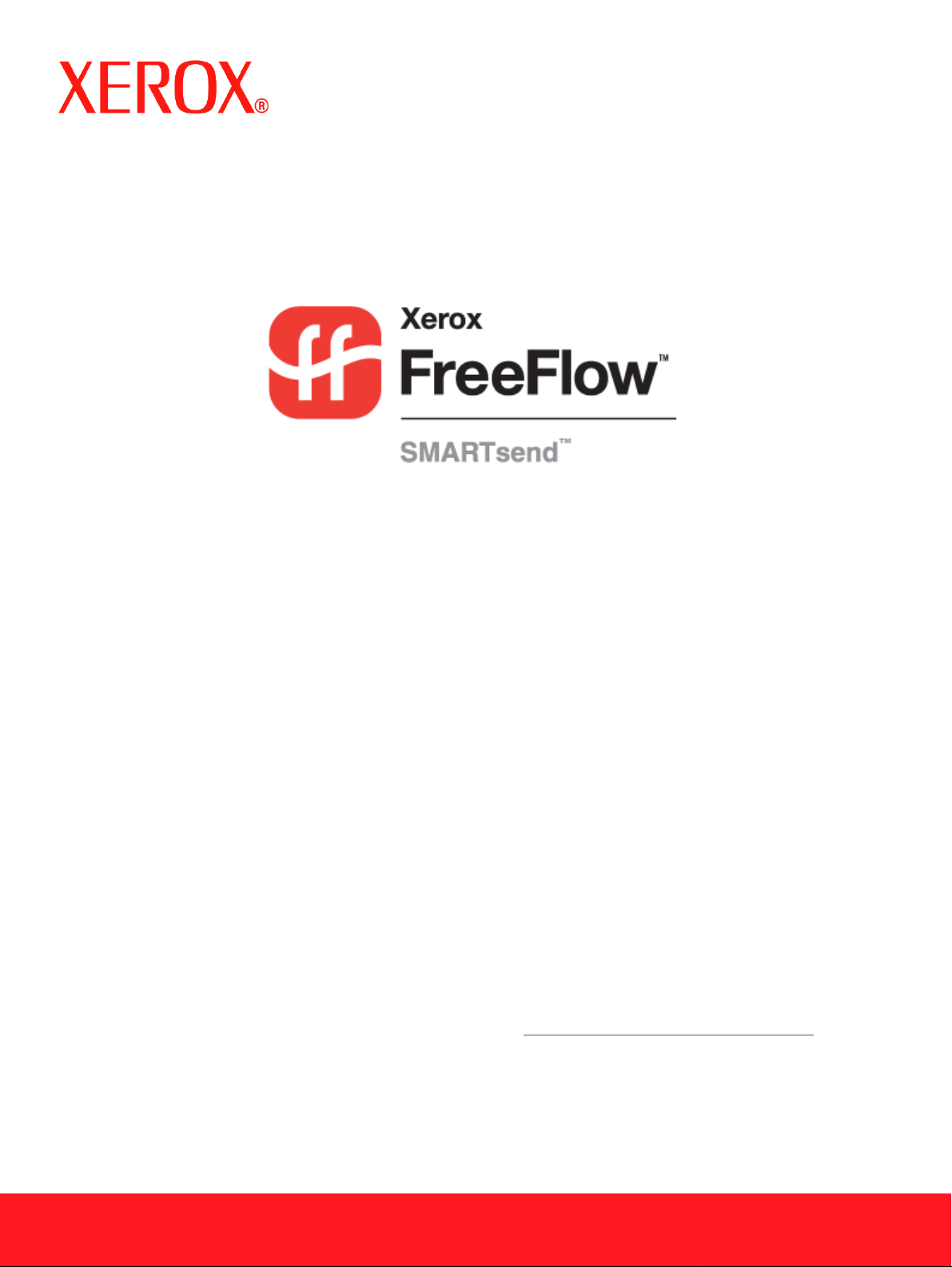
Handleiding voor inst allatie
Handleiding voor inst allatie
en beheer
en beheer
Release 2.0
i
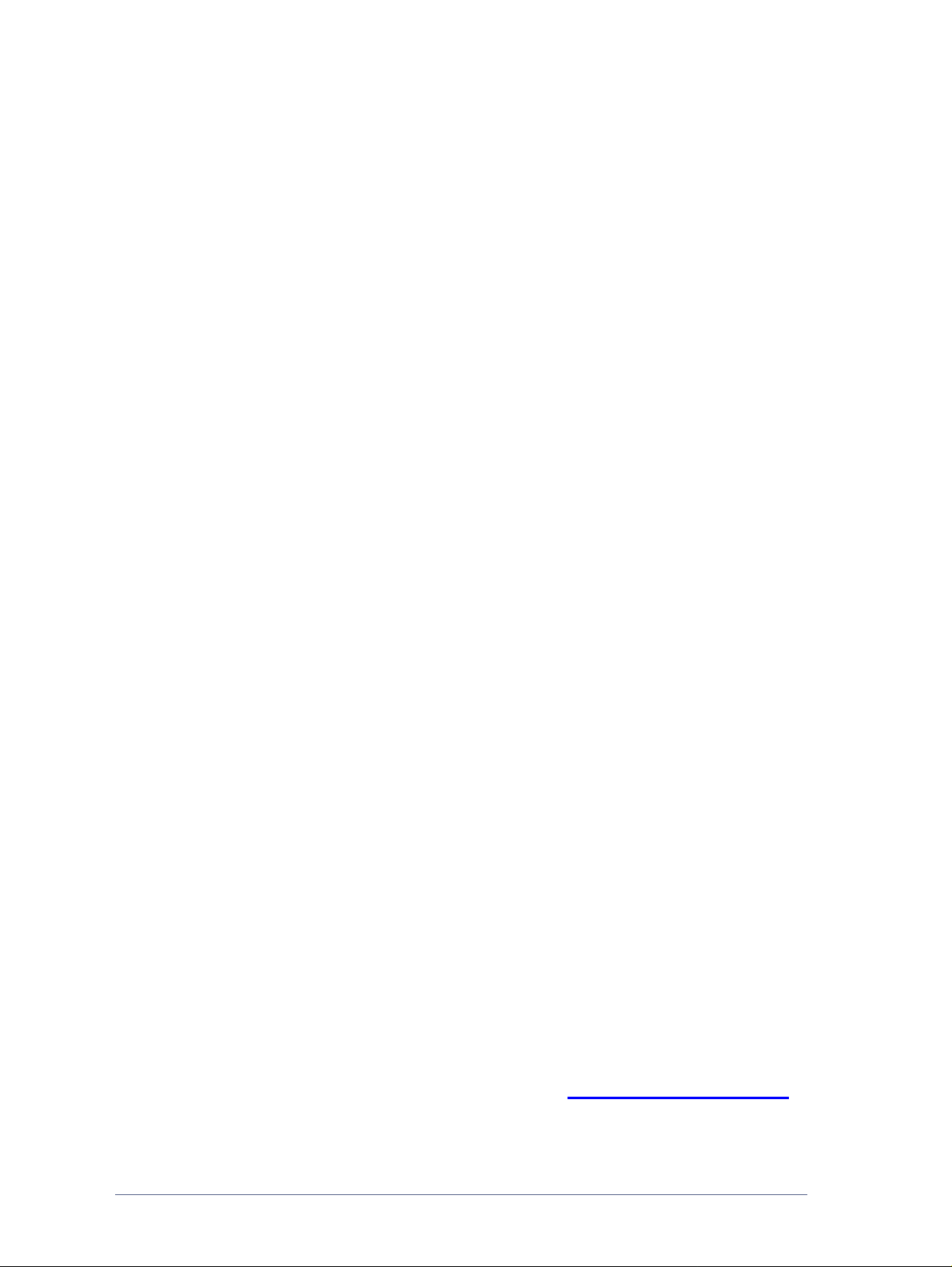
05.10.05
Samengesteld door:
Xerox Corporation
Global Knowledge and Language Services
800 Phillips Road, Bldg. 0845-17S
Webster, New York 14580
Verenigde Staten
Vertaald door:
Xerox
GKLS European Operations
Bessemer Road
Welwyn Garden City
Hertfordshire AL7 1BU
Verenigd Koninkrijk
Copyright © 2001–2006 by Xerox Corporation. Alle rechten voorbehouden.
XEROX®, de gestileerde X®, CentreWare®, Document Centre®, WorkCentre® Pro, DocuShare®,
®
FlowPort
, PaperWare, SMARTsend, en FreeFlow zijn handelsmerken van of worden gebruikt onder
licentie door Xerox Corporation in de Verenigde Staten en andere landen.
DataGlyph® is een handelsmerk van Palo Alto Research Center, Inc.
Adobe en Acrobat zijn gedeponeerde handelsmerken van Adobe Systems, Incorporated.
IBM, Lotus, Domino en Domino.Doc zijn gedeponeerde handelsmerken van IBM Corporation.
NetWare is een gedeponeerd handelsmerk van Novell, Inc.
Flash is een handelsmerk van Macromedia, Inc.
Microsoft, Microsoft Windows, Microsoft W ord, Microsoft Excel, Microsoft PowerPoint, Micr osoft Internet
Explorer, Microsoft Office, Exchange 2000, SharePoint en Internet Information Services (IIS) zijn
gedeponeerde handelsmerken van Microsoft Corporation.
Netscape Navigator is een gedeponeerd handelsmerk van Netscape Communications Corporation.
WordPerfect is een gedeponeerd handelsmerk van Corel Corporation.
WorkSite is een handelsmerk van Interwoven, Inc.
Hummingbird DM is een handelsmerk van Hummingbird, Ltd.
Documentum is een gedeponeerd handelsmerk van EMC Corporation.
LiveLink is een gedeponeerd handelsmerk van Open Text Corporation.
Xerox PDF Reader wordt aangedreven door Foxit Software Company http://www.foxitsoftware.com
ii
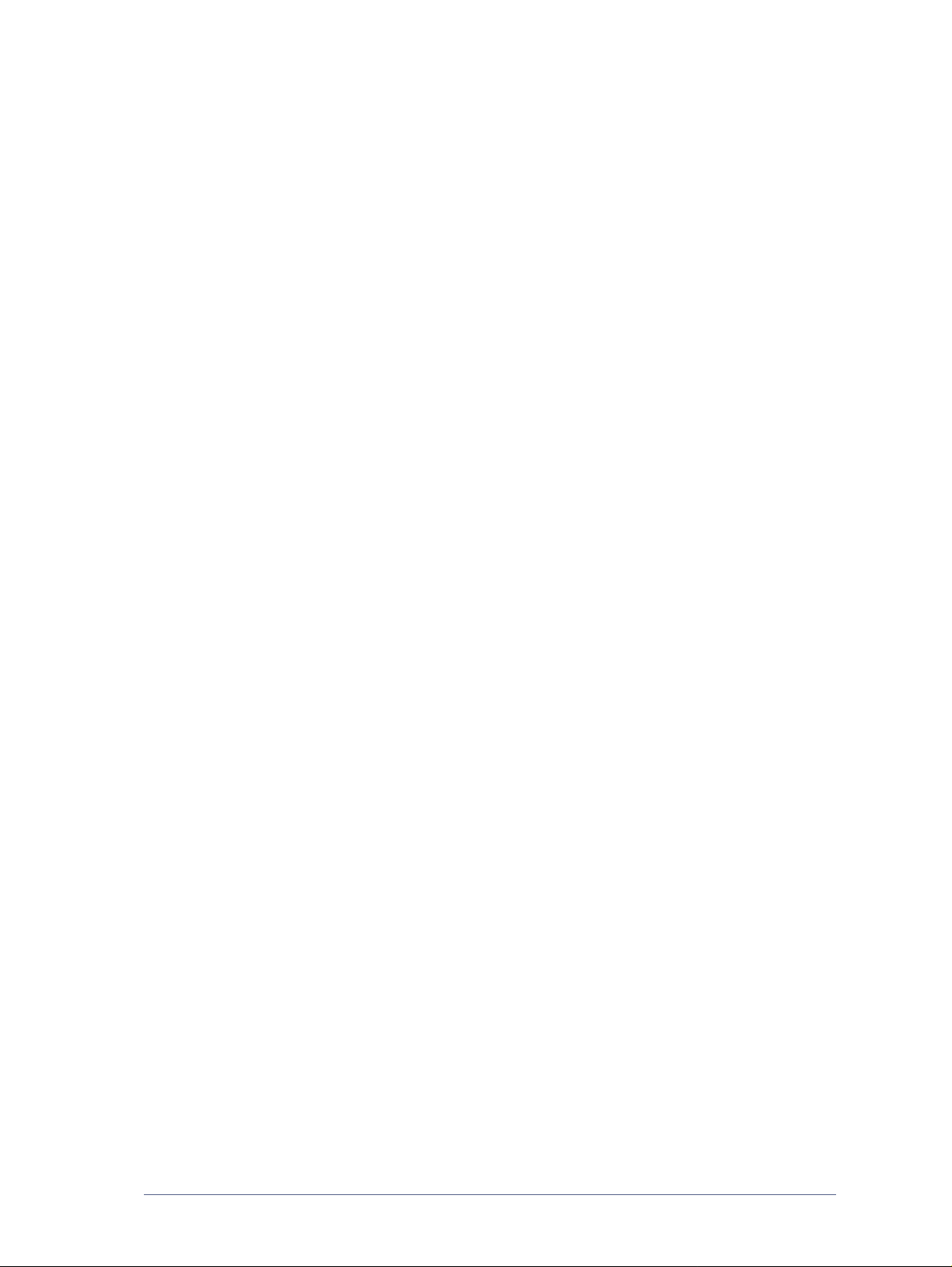
Inhoudsopgave
Hoofdstuk 1 Welkom bij SMARTsend . . . . . . . . . . . . . . . . . . . . . . . . . . . . . . . . . . .1-1
Wat is er opgenomen in deze versie? . . . . . . . . . . . . . . . . . . . . . . . . . . . . . . . . . . . . . . . . . . . . . . . . . . .1-2
Wat is er nieuw in deze versie? . . . . . . . . . . . . . . . . . . . . . . . . . . . . . . . . . . . . . . . . . . . . . . . . . . . . . . .1-3
Overzicht SMARTsend . . . . . . . . . . . . . . . . . . . . . . . . . . . . . . . . . . . . . . . . . . . . . . . . . . . . . . . . . . . . .1-5
Documentatie van SMARTsend . . . . . . . . . . . . . . . . . . . . . . . . . . . . . . . . . . . . . . . . . . . . . . . . . . . . . .1-6
Handleiding voor installatie en beheer van SMARTsend . . . . . . . . . . . . . . . . . . . . . . . . . . . . . . .1-6
Handleiding voor de gebruiker van SMARTsend . . . . . . . . . . . . . . . . . . . . . . . . . . . . . . . . . . . . .1-6
Help . . . . . . . . . . . . . . . . . . . . . . . . . . . . . . . . . . . . . . . . . . . . . . . . . . . . . . . . . . . . . . . . . . . . . . . .1-6
Instructiekaarten . . . . . . . . . . . . . . . . . . . . . . . . . . . . . . . . . . . . . . . . . . . . . . . . . . . . . . . . . . . . . .1-6
Readme.txt . . . . . . . . . . . . . . . . . . . . . . . . . . . . . . . . . . . . . . . . . . . . . . . . . . . . . . . . . . . . . . . . . . .1-7
Klantondersteuning . . . . . . . . . . . . . . . . . . . . . . . . . . . . . . . . . . . . . . . . . . . . . . . . . . . . . . . . . . . . . . . .1-8
Telefonische ondersteuning . . . . . . . . . . . . . . . . . . . . . . . . . . . . . . . . . . . . . . . . . . . . . . . . . . . . . .1-8
Internetondersteuning . . . . . . . . . . . . . . . . . . . . . . . . . . . . . . . . . . . . . . . . . . . . . . . . . . . . . . . . . .1-8
Hoofdstuk 2 Voorbereiding op installatie . . . . . . . . . . . . . . . . . . . . . . . . . . . . . . . .2-1
Overwegingen bij de planning . . . . . . . . . . . . . . . . . . . . . . . . . . . . . . . . . . . . . . . . . . . . . . . . . . . . . . . .2-2
Beveiliging . . . . . . . . . . . . . . . . . . . . . . . . . . . . . . . . . . . . . . . . . . . . . . . . . . . . . . . . . . . . . . . . . .2-2
Migratie scanapparaat en applicatie . . . . . . . . . . . . . . . . . . . . . . . . . . . . . . . . . . . . . . . . . . . . . . .2-3
Netwerkconfiguratie en logistiek . . . . . . . . . . . . . . . . . . . . . . . . . . . . . . . . . . . . . . . . . . . . . . . . .2-4
Configuratievereisten voor SMARTsend . . . . . . . . . . . . . . . . . . . . . . . . . . . . . . . . . . . . . . . . . . . . . . . .2-5
Configuratievereisten voor SMARTsend-computer . . . . . . . . . . . . . . . . . . . . . . . . . . . . . . . . . . .2-7
DNS-configuratie van de SMARTsend-computer verifiëren . . . . . . . . . . . . . . . . . . . . . . . . . . . .2-8
Bestands- en printerdeling inschakelen . . . . . . . . . . . . . . . . . . . . . . . . . . . . . . . . . . . . . . . . . . . . .2-9
IIS/FTP installeren en configureren . . . . . . . . . . . . . . . . . . . . . . . . . . . . . . . . . . . . . . . . . . . . . .2-10
ASP.NET inschakelen . . . . . . . . . . . . . . . . . . . . . . . . . . . . . . . . . . . . . . . . . . . . . . . . . . . . . . . . .2-12
Beheerders-, gebruikers- en apparaataccounts maken . . . . . . . . . . . . . . . . . . . . . . . . . . . . . . . . .2-13
Een beveiligingscertificaat verkrijgen en installeren . . . . . . . . . . . . . . . . . . . . . . . . . . . . . . . . .2-16
Aanvullende vereisten voor bestemmingen . . . . . . . . . . . . . . . . . . . . . . . . . . . . . . . . . . . . . . . . .2-19
Client- en browserconfiguratie . . . . . . . . . . . . . . . . . . . . . . . . . . . . . . . . . . . . . . . . . . . . . . . . . . . . . .2-25
Proxyserverinstellingen wijzigen . . . . . . . . . . . . . . . . . . . . . . . . . . . . . . . . . . . . . . . . . . . . . . . .2-25
Instellingen gebruikersverificatie . . . . . . . . . . . . . . . . . . . . . . . . . . . . . . . . . . . . . . . . . . . . . . . .2-26
Taalinstellingen . . . . . . . . . . . . . . . . . . . . . . . . . . . . . . . . . . . . . . . . . . . . . . . . . . . . . . . . . . . . .2-27
Configuratie van het scanapparaat . . . . . . . . . . . . . . . . . . . . . . . . . . . . . . . . . . . . . . . . . . . . . . . . . . .2-28
Vereisten voor multifunctionele Xerox-apparaat . . . . . . . . . . . . . . . . . . . . . . . . . . . . . . . . . . . .2-28
Vereisten voor apparaten waarop internetfax en e-mail zijn ingeschakeld . . . . . . . . . . . . . . . . .2-31
Installatiegegevens voorbereiden . . . . . . . . . . . . . . . . . . . . . . . . . . . . . . . . . . . . . . . . . . . . . . . . . . . . .2-33
Volgende stappen . . . . . . . . . . . . . . . . . . . . . . . . . . . . . . . . . . . . . . . . . . . . . . . . . . . . . . . . . . . . . . . . .2-34
Hoofdstuk 3 SMARTsend installeren . . . . . . . . . . . . . . . . . . . . . . . . . . . . . . . . . . .3-1
Overzicht installatieprogramma . . . . . . . . . . . . . . . . . . . . . . . . . . . . . . . . . . . . . . . . . . . . . . . . . . . . . . .3-2
SMARTsend opwaarderen . . . . . . . . . . . . . . . . . . . . . . . . . . . . . . . . . . . . . . . . . . . . . . . . . . . . . . . . . . .3-3
Mogelijkheid tot opwaarderen . . . . . . . . . . . . . . . . . . . . . . . . . . . . . . . . . . . . . . . . . . . . . . . . . . . .3-3
SMARTsend installeren . . . . . . . . . . . . . . . . . . . . . . . . . . . . . . . . . . . . . . . . . . . . . . . . . . . . . . . . . . . . .3-5
Optionele onderdelen installeren en configureren . . . . . . . . . . . . . . . . . . . . . . . . . . . . . . . . . . . . . . . . .3-7
Configuratievereisten voor optionele onderdelen . . . . . . . . . . . . . . . . . . . . . . . . . . . . . . . . . . . . .3-7
Installatie-instructies voor optionele onderdelen . . . . . . . . . . . . . . . . . . . . . . . . . . . . . . . . . . . . .3-12
SMARTsend naar een vervangingscomputer migreren . . . . . . . . . . . . . . . . . . . . . . . . . . . . . . . . . . . .3-14
Handleiding voor installatie en beheer van SMARTsend iii
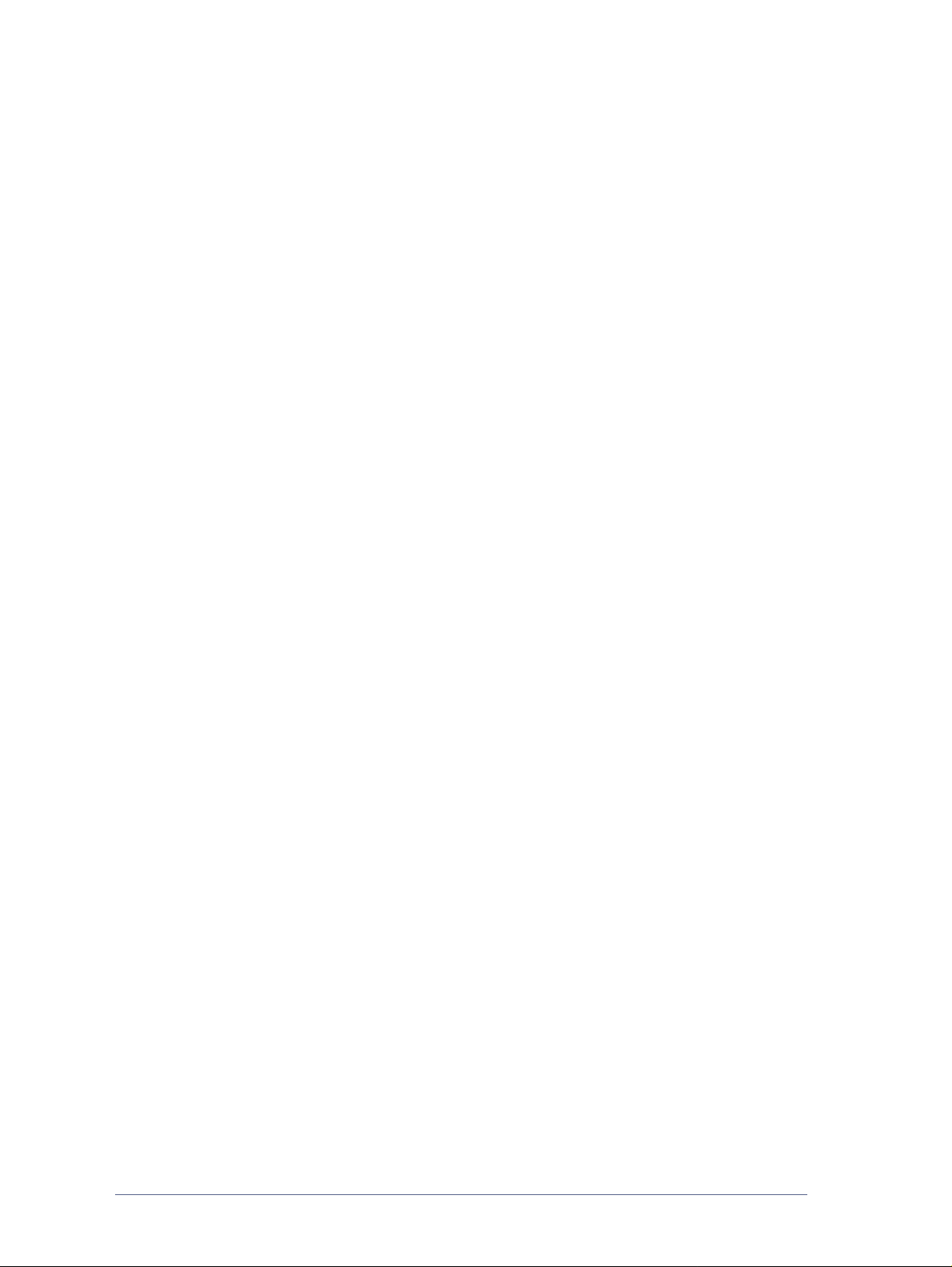
SMARTsend-installatie repareren . . . . . . . . . . . . . . . . . . . . . . . . . . . . . . . . . . . . . . . . . . . . . . . . . . . . 3-15
Installatie van SMARTsend ongedaan maken . . . . . . . . . . . . . . . . . . . . . . . . . . . . . . . . . . . . . . . . . . 3-16
Hoofdstuk 4 Site-configuratie . . . . . . . . . . . . . . . . . . . . . . . . . . . . . . . . . . . . . . . . .4-1
SMARTsend openen . . . . . . . . . . . . . . . . . . . . . . . . . . . . . . . . . . . . . . . . . . . . . . . . . . . . . . . . . . . . . . . 4-2
Homepage Beheer . . . . . . . . . . . . . . . . . . . . . . . . . . . . . . . . . . . . . . . . . . . . . . . . . . . . . . . . . . . . . . . . . 4-3
Site-configuratie . . . . . . . . . . . . . . . . . . . . . . . . . . . . . . . . . . . . . . . . . . . . . . . . . . . . . . . . . . . . . . . . . . 4-4
Statuspictogrammen . . . . . . . . . . . . . . . . . . . . . . . . . . . . . . . . . . . . . . . . . . . . . . . . . . . . . . . . . . . 4-4
Beveiligingsinstellingen controleren . . . . . . . . . . . . . . . . . . . . . . . . . . . . . . . . . . . . . . . . . . . . . . . . . . . 4-5
Algemene sitebeveiliging . . . . . . . . . . . . . . . . . . . . . . . . . . . . . . . . . . . . . . . . . . . . . . . . . . . . . . . 4-5
Scansjabloonbeveiliging voor apparaat . . . . . . . . . . . . . . . . . . . . . . . . . . . . . . . . . . . . . . . . . . . . 4-6
Xerox-apparaten toevoegen/bijwerken . . . . . . . . . . . . . . . . . . . . . . . . . . . . . . . . . . . . . . . . . . . . . . . . . 4-8
Xerox-apparaten beheren . . . . . . . . . . . . . . . . . . . . . . . . . . . . . . . . . . . . . . . . . . . . . . . . . . . . . . . 4-8
Apparaten toevoegen en zoeken . . . . . . . . . . . . . . . . . . . . . . . . . . . . . . . . . . . . . . . . . . . . . . . . . . 4-9
De lijst met multifunctionele Xerox-apparaten gebruiken . . . . . . . . . . . . . . . . . . . . . . . . . . . . . 4-11
Apparaatconfiguratie en statuspictogrammen . . . . . . . . . . . . . . . . . . . . . . . . . . . . . . . . . . . . . . 4-12
Een apparaat configureren voor gebruik met SMARTsend . . . . . . . . . . . . . . . . . . . . . . . . . . . . 4-13
Apparaten verwijderen . . . . . . . . . . . . . . . . . . . . . . . . . . . . . . . . . . . . . . . . . . . . . . . . . . . . . . . . 4-14
Apparaataccounts beheren . . . . . . . . . . . . . . . . . . . . . . . . . . . . . . . . . . . . . . . . . . . . . . . . . . . . . 4-15
Zoekinstellingen configureren – subnetten . . . . . . . . . . . . . . . . . . . . . . . . . . . . . . . . . . . . . . . . . 4-17
Zoekinstellingen configureren – SNMP-legitimeringen . . . . . . . . . . . . . . . . . . . . . . . . . . . . . . 4-17
Standaardinstellingen apparaatconfiguratie bewerken . . . . . . . . . . . . . . . . . . . . . . . . . . . . . . . . 4-18
Xerox-apparaateigenschappen bewerken . . . . . . . . . . . . . . . . . . . . . . . . . . . . . . . . . . . . . . . . . . 4-21
Internetfaxinstellingen voor PaperWare configureren . . . . . . . . . . . . . . . . . . . . . . . . . . . . . . . . . . . . 4-23
E-mail en adresboek instellen . . . . . . . . . . . . . . . . . . . . . . . . . . . . . . . . . . . . . . . . . . . . . . . . . . . . . . . 4-24
SMTP-serverconfiguratie . . . . . . . . . . . . . . . . . . . . . . . . . . . . . . . . . . . . . . . . . . . . . . . . . . . . . . 4-24
LDAP-serverconfiguratie . . . . . . . . . . . . . . . . . . . . . . . . . . . . . . . . . . . . . . . . . . . . . . . . . . . . . . 4-25
Werkstroom Mijn e-mail publiceren . . . . . . . . . . . . . . . . . . . . . . . . . . . . . . . . . . . . . . . . . . . . . . . . . . 4-26
Een backup plannen . . . . . . . . . . . . . . . . . . . . . . . . . . . . . . . . . . . . . . . . . . . . . . . . . . . . . . . . . . . . . . 4-27
Service-instellingen configureren . . . . . . . . . . . . . . . . . . . . . . . . . . . . . . . . . . . . . . . . . . . . . . . . . . . 4-29
Service-instellingen configureren . . . . . . . . . . . . . . . . . . . . . . . . . . . . . . . . . . . . . . . . . . . . . . . . 4-30
Een service configureren . . . . . . . . . . . . . . . . . . . . . . . . . . . . . . . . . . . . . . . . . . . . . . . . . . . . . . 4-32
Beschrijvingen service-instellingen . . . . . . . . . . . . . . . . . . . . . . . . . . . . . . . . . . . . . . . . . . . . . . 4-32
Aanvullende eisen en beperkingen voor de serviceconfiguratie . . . . . . . . . . . . . . . . . . . . . . . . 4-33
Applicatie-account beheren . . . . . . . . . . . . . . . . . . . . . . . . . . . . . . . . . . . . . . . . . . . . . . . . . . . . . . . . 4-34
De toegangscode voor de applicatie-account wijzigen . . . . . . . . . . . . . . . . . . . . . . . . . . . . . . . . 4-34
Algemene instellingen . . . . . . . . . . . . . . . . . . . . . . . . . . . . . . . . . . . . . . . . . . . . . . . . . . . . . . . . . . . . 4-35
Contactinformatie beheerder bijwerken . . . . . . . . . . . . . . . . . . . . . . . . . . . . . . . . . . . . . . . . . . . 4-35
Foutverwerkingsmethode kiezen . . . . . . . . . . . . . . . . . . . . . . . . . . . . . . . . . . . . . . . . . . . . . . . . 4-35
Standaardinstellingen publicatie/Werkstroom controleren . . . . . . . . . . . . . . . . . . . . . . . . . . . . . 4-35
Eigenschappen documenttype . . . . . . . . . . . . . . . . . . . . . . . . . . . . . . . . . . . . . . . . . . . . . . . . . . 4-39
PaperWare-instellingen voor doorsturen formulieren configureren . . . . . . . . . . . . . . . . . . . . . . 4-40
Volgende stappen . . . . . . . . . . . . . . . . . . . . . . . . . . . . . . . . . . . . . . . . . . . . . . . . . . . . . . . . . . . . . . . . 4-42
Bijlage A – ondersteuning voor exporteren van opdrachtlog . . . . . . . . . . . . . . . . . . . . . . . . . . . . . . . 4-43
Bijlage B – verbinding voor externe applicatie . . . . . . . . . . . . . . . . . . . . . . . . . . . . . . . . . . . . . . . . . . 4-44
Hoofdstuk 5 Sitebeheer . . . . . . . . . . . . . . . . . . . . . . . . . . . . . . . . . . . . . . . . . . . . . .5-1
Overzicht Sitebeheer . . . . . . . . . . . . . . . . . . . . . . . . . . . . . . . . . . . . . . . . . . . . . . . . . . . . . . . . . . . . . . . 5-2
Werkstromen en publicaties beheren . . . . . . . . . . . . . . . . . . . . . . . . . . . . . . . . . . . . . . . . . . . . . . . . . . 5-3
Werkstromen sorteren en bekijken . . . . . . . . . . . . . . . . . . . . . . . . . . . . . . . . . . . . . . . . . . . . . . . 5-3
Beheerderstaken werkstromen en publicaties . . . . . . . . . . . . . . . . . . . . . . . . . . . . . . . . . . . . . . . . 5-3
iv Handleiding voor installatie en beheer van SMARTsend
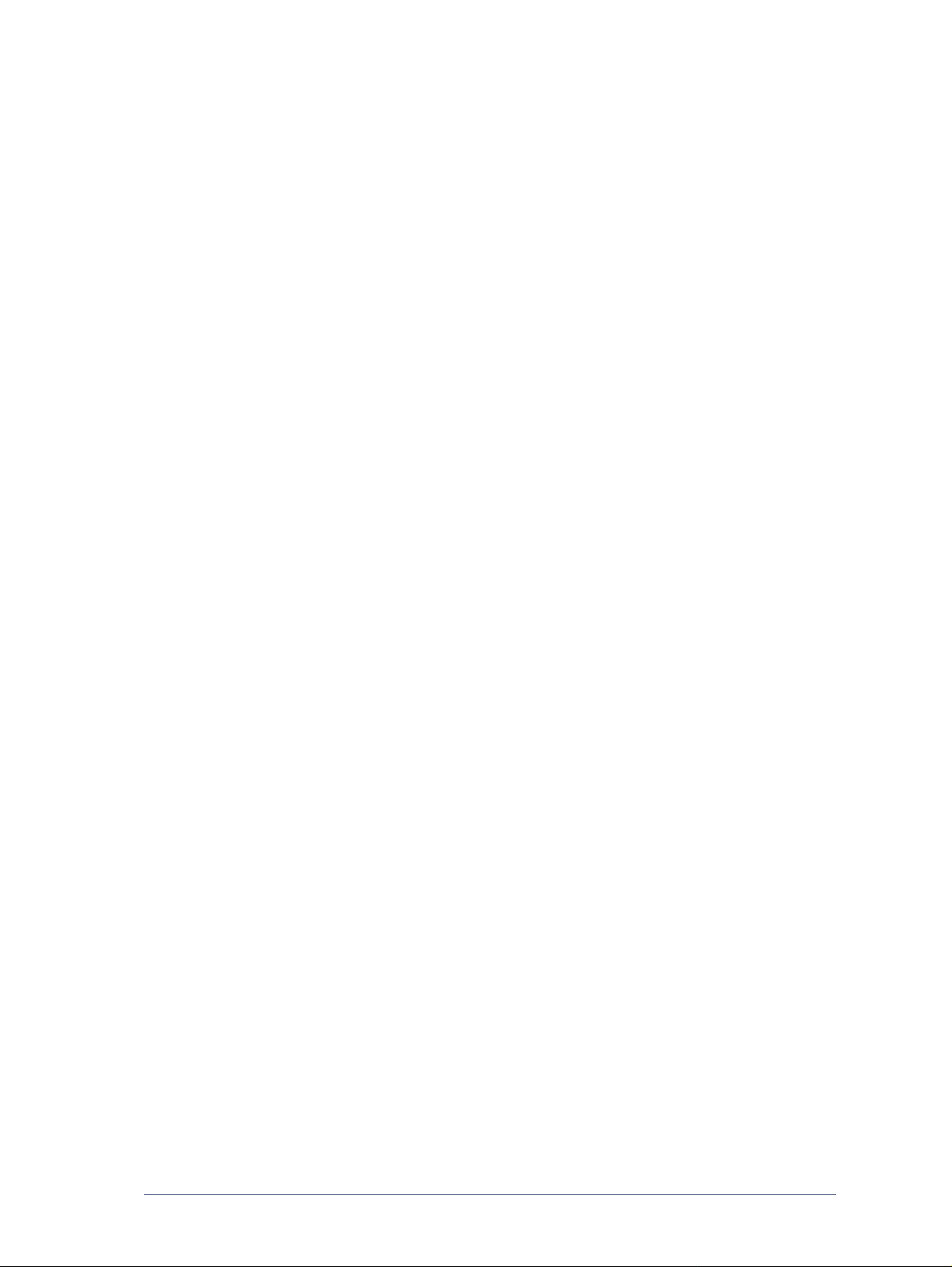
Xerox-apparaten beheren . . . . . . . . . . . . . . . . . . . . . . . . . . . . . . . . . . . . . . . . . . . . . . . . . . . . . . . . . . . .5-6
Xerox-apparaten bekijken . . . . . . . . . . . . . . . . . . . . . . . . . . . . . . . . . . . . . . . . . . . . . . . . . . . . . . .5-6
Apparaataccounts beheren . . . . . . . . . . . . . . . . . . . . . . . . . . . . . . . . . . . . . . . . . . . . . . . . . . . . . . .5-6
Zoekinstellingen configureren . . . . . . . . . . . . . . . . . . . . . . . . . . . . . . . . . . . . . . . . . . . . . . . . . . . .5-6
Standaardinstellingen apparaatconfiguratie . . . . . . . . . . . . . . . . . . . . . . . . . . . . . . . . . . . . . . . . . .5-6
Backup-status . . . . . . . . . . . . . . . . . . . . . . . . . . . . . . . . . . . . . . . . . . . . . . . . . . . . . . . . . . . . . . . . . . . .5-8
Hoofdstuk 6 Scannen naar eigen bestemming . . . . . . . . . . . . . . . . . . . . . . . . . . .6-1
Overzicht Scannen naar eigen bestemming . . . . . . . . . . . . . . . . . . . . . . . . . . . . . . . . . . . . . . . . . . . . . .6-2
Sjablonen voor Scannen naar eigen bestemming beheren . . . . . . . . . . . . . . . . . . . . . . . . . . . . . .6-2
Vereisten . . . . . . . . . . . . . . . . . . . . . . . . . . . . . . . . . . . . . . . . . . . . . . . . . . . . . . . . . . . . . . . . . . . .6- 3
Het SMARTsend-hulpprogramma Scannen naar eigen bestemming installeren . . . . . . . . . . . . .6-3
Het SMARTsend-hulpprogramma Scannen naar eigen bestemming verwijderen . . . . . . . . . . . .6-4
Aan de slag met Scannen naar eigen bestemming . . . . . . . . . . . . . . . . . . . . . . . . . . . . . . . . . . . . . . . . .6-5
Overwegingen bij de planning . . . . . . . . . . . . . . . . . . . . . . . . . . . . . . . . . . . . . . . . . . . . . . . . . . . .6-5
Gebruikers van Scannen naar eigen bestemming via een Windows NT-domein toevoegen . . . .6-6
Gebruikers van Scannen naar eigen bestemming via een Microsoft Active Directory-server
toevoegen . . . . . . . . . . . . . . . . . . . . . . . . . . . . . . . . . . . . . . . . . . . . . . . . . . . . . . . . . . . . . . . . . . . .6-6
Gebruikers van Scannen naar eigen bestemming via een LDAP-directoryservice toevoegen . . . 6-7
Gebruikers van Scannen naar eigen bestemming via de lokale computer toevoegen . . . . . . . . . .6-8
Het hulpprogramma Scannen naar eigen bestemming . . . . . . . . . . . . . . . . . . . . . . . . . . . . . . . . . . . . . .6-9
Het hulpprogramma Scannen naar eigen bestemming openen . . . . . . . . . . . . . . . . . . . . . . . . . . .6-9
Een lijst met beschikbare gebruikers ophalen . . . . . . . . . . . . . . . . . . . . . . . . . . . . . . . . . . . . . . . .6-9
Server kiezen . . . . . . . . . . . . . . . . . . . . . . . . . . . . . . . . . . . . . . . . . . . . . . . . . . . . . . . . . . . . . . . . .6-9
Het dialoogvenster Voer de broninformatie in . . . . . . . . . . . . . . . . . . . . . . . . . . . . . . . . . . . . . . .6-9
Active Directory of LDAP-toewijzingen . . . . . . . . . . . . . . . . . . . . . . . . . . . . . . . . . . . . . . . . . .6-11
Gebruikers tonen . . . . . . . . . . . . . . . . . . . . . . . . . . . . . . . . . . . . . . . . . . . . . . . . . . . . . . . . . . . . .6-11
Gebruikers en groepen toevoegen . . . . . . . . . . . . . . . . . . . . . . . . . . . . . . . . . . . . . . . . . . . . . . . .6-12
Statusbalk . . . . . . . . . . . . . . . . . . . . . . . . . . . . . . . . . . . . . . . . . . . . . . . . . . . . . . . . . . . . . . . . . .6-13
Voortgangsbalk . . . . . . . . . . . . . . . . . . . . . . . . . . . . . . . . . . . . . . . . . . . . . . . . . . . . . . . . . . . . . .6-13
Opdrachten in het menu Gebruikers . . . . . . . . . . . . . . . . . . . . . . . . . . . . . . . . . . . . . . . . . . . . . .6-13
Opdrachten in het menu Hulpprogramma's . . . . . . . . . . . . . . . . . . . . . . . . . . . . . . . . . . . . . . . . .6-18
Opdrachten in het menu Bestand . . . . . . . . . . . . . . . . . . . . . . . . . . . . . . . . . . . . . . . . . . . . . . . . .6-19
Het hulpprogramma afsluiten . . . . . . . . . . . . . . . . . . . . . . . . . . . . . . . . . . . . . . . . . . . . . . . . . . .6- 1 9
Gebruikerseigenschappen bewerken . . . . . . . . . . . . . . . . . . . . . . . . . . . . . . . . . . . . . . . . . . . . . .6-20
SMARTsend-applicatietoepassingen van Scannen naar eigen bestemming . . . . . . . . . . . . . . . . . . . .6-21
Gebruikers in de SMARTsend-database van Scannen naar eigen bestemming importeren . . . .6-21
De SMARTsend-database met gebruikers van Scannen naar eigen bestemming beheren . . . . .6-22
Belangrijkste opslaglegitimeringen beheren . . . . . . . . . . . . . . . . . . . . . . . . . . . . . . . . . . . . . . . .6-24
Sjablonen van Scannen naar Homepage publiceren . . . . . . . . . . . . . . . . . . . . . . . . . . . . . . . . . . . . . .6-25
Pagina publiceren . . . . . . . . . . . . . . . . . . . . . . . . . . . . . . . . . . . . . . . . . . . . . . . . . . . . . . . . . . . .6-25
Publicaties van Scannen naar eigen bestemming aan aanvullende apparaten toevoegen . . . . . .6-26
Publicaties van Scannen naar eigen bestemming bekijken . . . . . . . . . . . . . . . . . . . . . . . . . . . . .6-27
Publicaties van Scannen naar eigen bestemming verwijderen . . . . . . . . . . . . . . . . . . . . . . . . . .6-27
Informatie over de publicatieopties van sjablonen voor Scannen naar eigen bestemming . . . . . 6-27
Hoofdstuk 7 Problemen oplossen . . . . . . . . . . . . . . . . . . . . . . . . . . . . . . . . . . . . . .7-1
Een probleem oplossen . . . . . . . . . . . . . . . . . . . . . . . . . . . . . . . . . . . . . . . . . . . . . . . . . . . . . . . . . . . . .7-2
Bevestigingen en foutlogboeken van SMARTsend . . . . . . . . . . . . . . . . . . . . . . . . . . . . . . . . . . . . . . . .7-3
Bekende problemen . . . . . . . . . . . . . . . . . . . . . . . . . . . . . . . . . . . . . . . . . . . . . . . . . . . . . . . . . . . . . . . .7-4
Foutmelding 'Server niet beschikbaar' . . . . . . . . . . . . . . . . . . . . . . . . . . . . . . . . . . . . . . . . . . . . . .7-4
Handleiding voor installatie en beheer van SMARTsend v
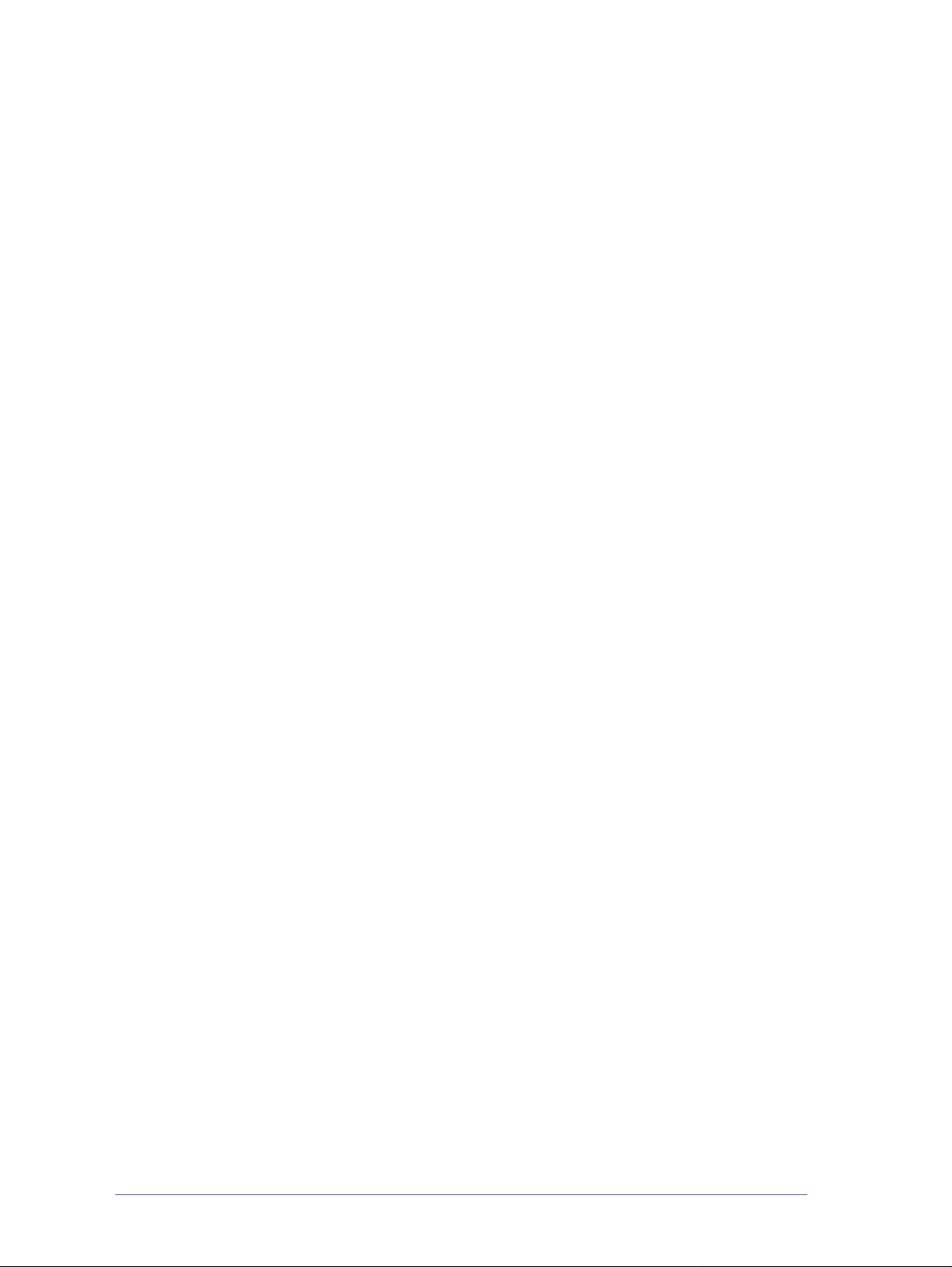
Foutmelding "403 – Verboden" . . . . . . . . . . . . . . . . . . . . . . . . . . . . . . . . . . . . . . . . . . . . . . . . . . 7-4
SMARTsend herkent de service IIS FTP niet . . . . . . . . . . . . . . . . . . . . . . . . . . . . . . . . . . . . . . . 7-4
Kon MSDE niet tijdens installatie van SMARTsend installeren . . . . . . . . . . . . . . . . . . . . . . . . . 7-4
Bericht Fout aanmelding . . . . . . . . . . . . . . . . . . . . . . . . . . . . . . . . . . . . . . . . . . . . . . . . . . . . . . . . 7-5
SMARTsend niet toegankelijk in een intranet . . . . . . . . . . . . . . . . . . . . . . . . . . . . . . . . . . . . . . . 7-5
Toegangsproblemen met Windows 95/98/Me-client en niet-Microsoft-browser . . . . . . . . . . . . 7-5
Ontbrekende pictogrammen op de pagina Documentbestemmingen . . . . . . . . . . . . . . . . . . . . . . 7-5
Fout 'Pagina kon niet worden weergegeven' . . . . . . . . . . . . . . . . . . . . . . . . . . . . . . . . . . . . . . . . . 7-5
Problemen met het blokkeren van pop-ups . . . . . . . . . . . . . . . . . . . . . . . . . . . . . . . . . . . . . . . . . 7-6
Apparaatcommunicatie en configuratiekwesties . . . . . . . . . . . . . . . . . . . . . . . . . . . . . . . . . . . . . 7-6
Poging sjablonen te vernieuwen op apparaat mislukt . . . . . . . . . . . . . . . . . . . . . . . . . . . . . . . . . . 7-8
Compatibiliteit met SharePoint Portal Server 2001 en Windows Server 2003 . . . . . . . . . . . . . 7-10
Veelgestelde vragen . . . . . . . . . . . . . . . . . . . . . . . . . . . . . . . . . . . . . . . . . . . . . . . . . . . . . . . . . . . . . . 7-14
Hoofdstuk 8 Hulpprogramma's van SMARTsend . . . . . . . . . . . . . . . . . . . . . . . . . 8-1
Vereisten . . . . . . . . . . . . . . . . . . . . . . . . . . . . . . . . . . . . . . . . . . . . . . . . . . . . . . . . . . . . . . . . . . . . . . . . 8-2
Sjabloon importeren . . . . . . . . . . . . . . . . . . . . . . . . . . . . . . . . . . . . . . . . . . . . . . . . . . . . . . . . . . . . . . . 8-3
Ondersteuning bestandsindelingen en talen . . . . . . . . . . . . . . . . . . . . . . . . . . . . . . . . . . . . . . . . . 8-4
Uitzonderingenlijst . . . . . . . . . . . . . . . . . . . . . . . . . . . . . . . . . . . . . . . . . . . . . . . . . . . . . . . . . . . . 8-6
CentreWare-sjablonen naar SMARTsend-werkstromen importeren . . . . . . . . . . . . . . . . . . . . . . 8-7
Apparaten opnieuw configureren vo o r CentreWare Netwerkscanservices . . . . . . . . . . . . . . . . 8-10
Herstelprogramma . . . . . . . . . . . . . . . . . . . . . . . . . . . . . . . . . . . . . . . . . . . . . . . . . . . . . . . . . . . . . . . . 8-11
Voorwaarden voor het gebruik van het herstelprogramma . . . . . . . . . . . . . . . . . . . . . . . . . . . . 8-11
Het herstelprogramma gebruiken . . . . . . . . . . . . . . . . . . . . . . . . . . . . . . . . . . . . . . . . . . . . . . . . 8-12
Opdrachtenoverzicht exporteren . . . . . . . . . . . . . . . . . . . . . . . . . . . . . . . . . . . . . . . . . . . . . . . . . . . . . 8-13
Hoofdstuk 9 Beveiliging van SMARTsend . . . . . . . . . . . . . . . . . . . . . . . . . . . . . . .9-1
Overzicht van de beveiliging . . . . . . . . . . . . . . . . . . . . . . . . . . . . . . . . . . . . . . . . . . . . . . . . . . . . . . . . . 9-2
HTTPS/SSL-certificaten . . . . . . . . . . . . . . . . . . . . . . . . . . . . . . . . . . . . . . . . . . . . . . . . . . . . . . . . . . . . 9-3
Beveiligd invoeren van de toegangscode . . . . . . . . . . . . . . . . . . . . . . . . . . . . . . . . . . . . . . . . . . . 9-3
Beveiligde configuratie van websites . . . . . . . . . . . . . . . . . . . . . . . . . . . . . . . . . . . . . . . . . . . . . . 9-3
Sitebeveiligingsbeleid . . . . . . . . . . . . . . . . . . . . . . . . . . . . . . . . . . . . . . . . . . . . . . . . . . . . . . . . . . . . . . 9-5
Algemene sitebeveiliging . . . . . . . . . . . . . . . . . . . . . . . . . . . . . . . . . . . . . . . . . . . . . . . . . . . . . . . 9-5
Scansjabloonbeveiliging voor apparaat . . . . . . . . . . . . . . . . . . . . . . . . . . . . . . . . . . . . . . . . . . . . 9-7
PaperWare-formulieren . . . . . . . . . . . . . . . . . . . . . . . . . . . . . . . . . . . . . . . . . . . . . . . . . . . . . . . . 9-8
Regeling toegangsniveau werkstroom . . . . . . . . . . . . . . . . . . . . . . . . . . . . . . . . . . . . . . . . . . . . . . . . . 9-9
Interacties beveiligingsbeleid . . . . . . . . . . . . . . . . . . . . . . . . . . . . . . . . . . . . . . . . . . . . . . . . . . . . . . . 9-10
Scenario's . . . . . . . . . . . . . . . . . . . . . . . . . . . . . . . . . . . . . . . . . . . . . . . . . . . . . . . . . . . . . . . . . . 9-10
Verificatie SMARTsend . . . . . . . . . . . . . . . . . . . . . . . . . . . . . . . . . . . . . . . . . . . . . . . . . . . . . . . . . . . 9-12
SMARTsend openen . . . . . . . . . . . . . . . . . . . . . . . . . . . . . . . . . . . . . . . . . . . . . . . . . . . . . . . . . . 9-12
Applicatie-account van SMARTsend . . . . . . . . . . . . . . . . . . . . . . . . . . . . . . . . . . . . . . . . . . . . . 9-12
De toegangscode voor de applicatie-account instellen . . . . . . . . . . . . . . . . . . . . . . . . . . . . . . . . 9-12
Apparaataccounts van SMARTsend . . . . . . . . . . . . . . . . . . . . . . . . . . . . . . . . . . . . . . . . . . . . . . 9-13
Legitimeringen . . . . . . . . . . . . . . . . . . . . . . . . . . . . . . . . . . . . . . . . . . . . . . . . . . . . . . . . . . . . . . . . . . 9-14
Index . . . . . . . . . . . . . . . . . . . . . . . . . . . . . . . . . . . . . . . . . . . . . . . . . . . . . . . . . . . INDEX-1
vi Handleiding voor installatie en beheer van SMARTsend
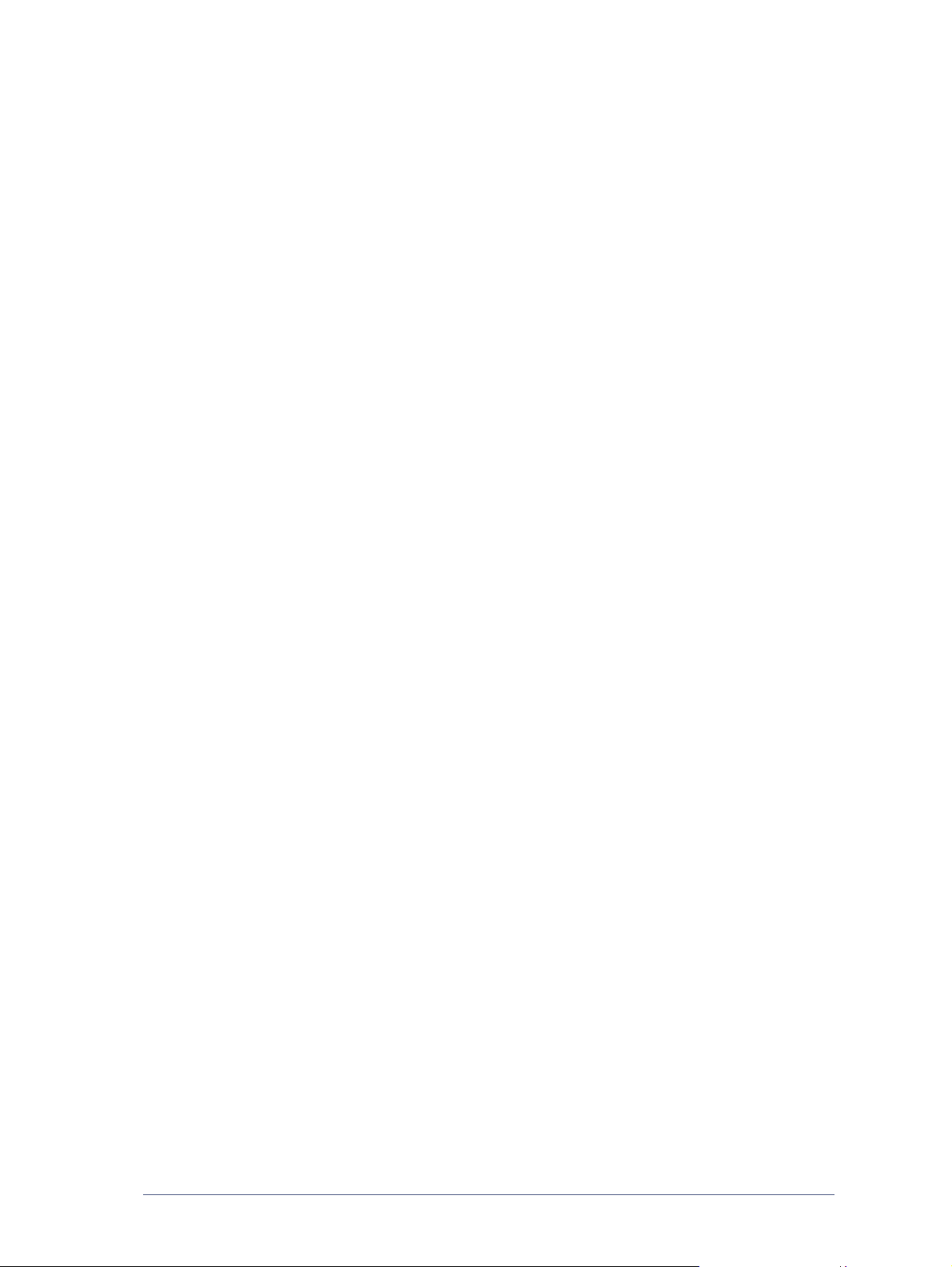
1
Welkom bij SMARTsend
In dit hoofdstuk worden de functies en toepassingen van de software FreeFlow™ SMARTsend™ van Xerox
beschreven en de ondersteuning die beschikbaar is via zowel documentatie als Xerox-medewerkers in het
Welcome Centre.
Dit hoofdstuk omvat:
Wa t is er opgenomen in deze versie? . . . . . . . . . . . . . . . . . . . . . . . . . . . . . . . . . . . . . . . . . . . . . . 1-2
Wa t is er nieuw in deze versie?. . . . . . . . . . . . . . . . . . . . . . . . . . . . . . . . . . . . . . . . . . . . . . . . . . . 1-3
Overzicht SMARTsend . . . . . . . . . . . . . . . . . . . . . . . . . . . . . . . . . . . . . . . . . . . . . . . . . . . . . . . . . 1-5
Documentatie van SMARTsend . . . . . . . . . . . . . . . . . . . . . . . . . . . . . . . . . . . . . . . . . . . . . . . . . . 1-6
Klantondersteuning . . . . . . . . . . . . . . . . . . . . . . . . . . . . . . . . . . . . . . . . . . . . . . . . . . . . . . . . . . . 1-8
1-1
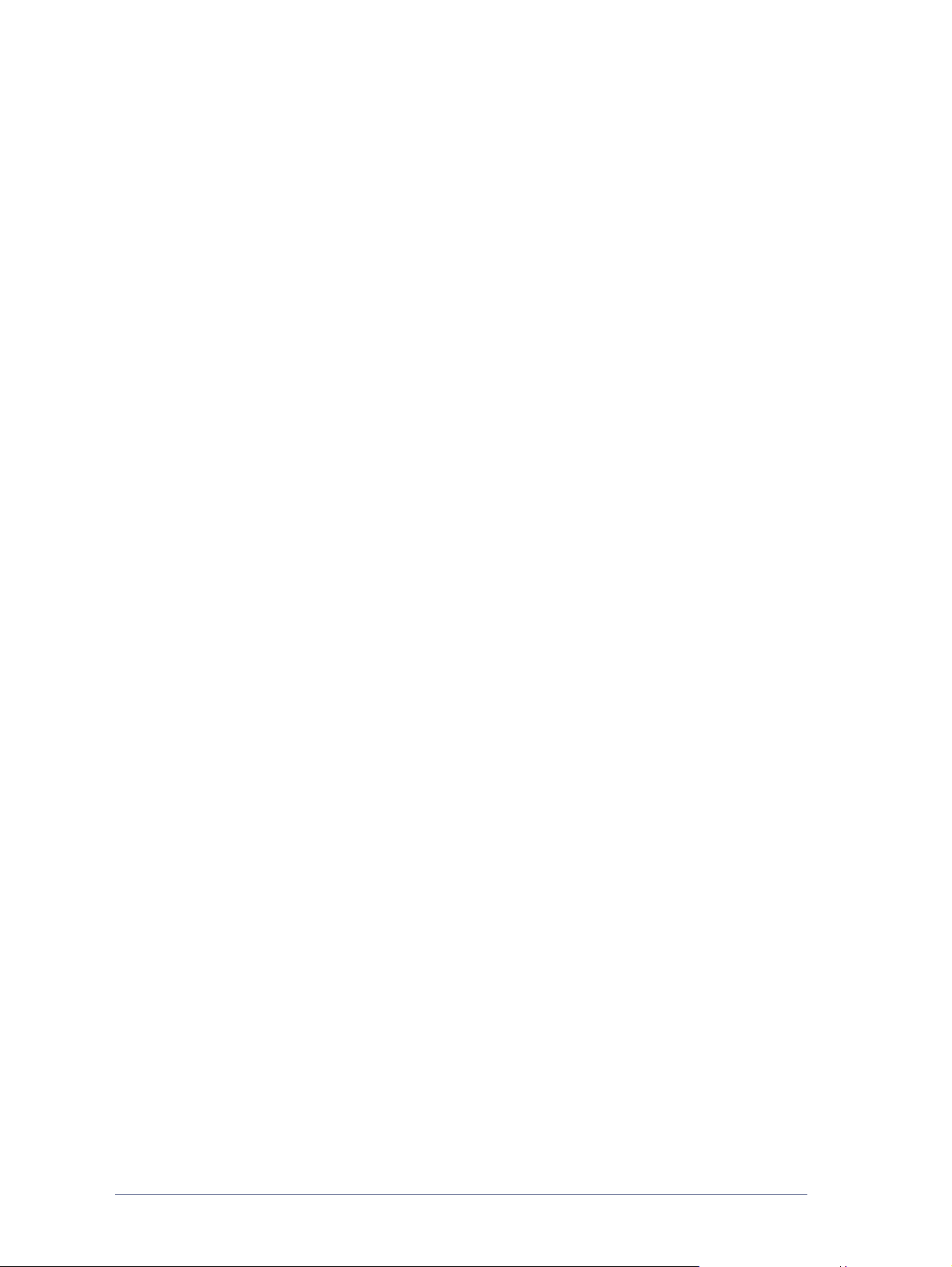
Wat is er opgenomen in deze versie?
SMARTsend is verkrijgbaar in de Standaardeditie en in de Professionele editie.
Toepassingen die in beide versies voorkomen
Toepassingen voor het maken van werkstromen die de conversie en verzending bepalen van papieren
documenten van multifunctionele apparaten van Xerox naar de volgende bestemmingen:
DocuShare-server
Domino-server
Domino.Doc-server
FTP-locatie
Microsoft Exchange 2000 Web-map
Microsoft SharePoint Portal Server 2001
Microsoft SharePoint Portal Server 2003
NetWare-map
Netwerkmap
Externe printer
URL-locatie
Verbinding voor externe applicatie
Toepassingen werkstroompublicaties en -beheer
Backupprogramma en Herstelprogramma—voor het opslaan van werkstromen, legitimeringen,
gebruikersvoorkeuren, apparaatconfiguraties en algemene instellingen van SMARTsend.
Sjabloon importeren—hiermee worden sjablonen van CentreWare Netwerkscanservices in SMARTsend
geïmporteerd.
Opdrachtenoverzicht exporteren—hiermee wordt een tekstbestand met een opdrachtenoverzicht
gemaakt voor analyse en rapportage.
Toepassingen in Professionele editie
De Professionele editie omvat de volgende extra functies:
OCR (Optical Character Recognition)
Scannen met PaperWare-voorbladen
Optionele onderdelen voor de Standaard of Professionele versies
De volgende onderdelen kunnen bij Xerox worden aangeschaft en aan beide versies van SMARTsend
worden toegevoegd:
Bestemmingsondersteuning voor Documentum versie 5.2
Bestemmingsondersteuning voor Hummingbird versie 5.1.0.5
Bestemmingsondersteuning voor Interwoven WorkSite versie 8
Ondersteuning voor LiveLink versie 9.5.0
Optionele onderdelen voor de Professionele versie
De volgende onderdelen kunnen aan de professionele editie van SMARTsend worden toegevoegd:
TrueMatch—een gepatenteerde Xerox-technologie waarmee u elektronische documenten kunt zoeken
door gedeelten van het originele papieren document te scannen.
1-2 Welkom bij SMARTsend
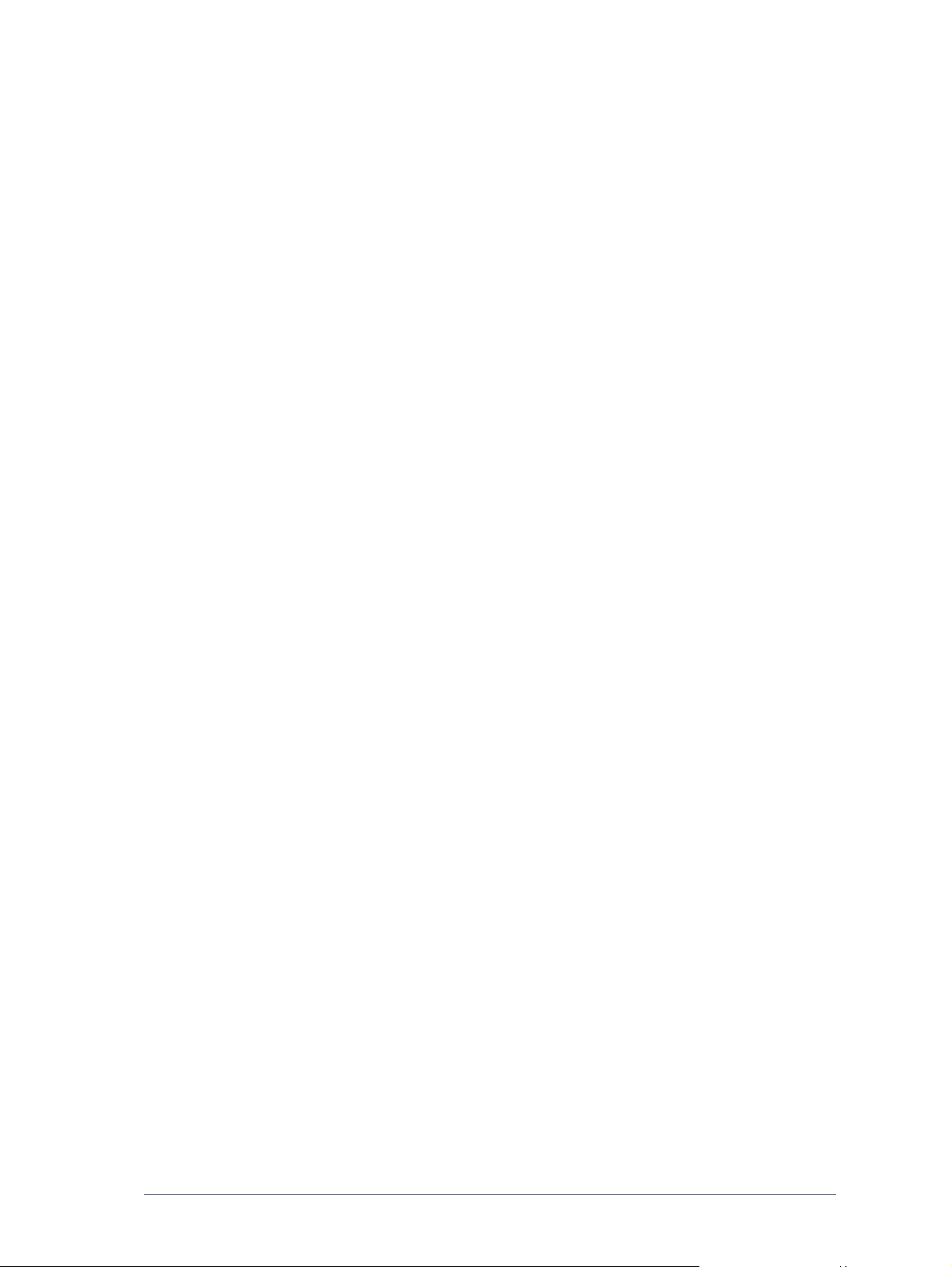
Wat is er nieuw in deze versie?
De huidige uitgave van SMARTsend biedt vele nieuwe en verbeterde toepassingen. De belangrijkste
wijzigingen omvatten:
Het SMARTsend-installatieprogramma is bijgewerkt om naadloze upgrades van eerdere versies
te
bieden.
SMARTsend kan nu op elk van de ondersteunde besturingssystemen ook samen met VMware
(GSX
Server-versie 3.2.0, Workstation 4.5) of Microsoft Virtual PC 2004/Virtual Server 2005
worden
geïnstalleerd.
SMARTsend ondersteunt nu installatie op Windows XP-computers.
Er zijn verschillende opties voor de bestandsindeling en verbeterde bestandscompressie toegevoegd.
Gebruikers kunnen nu één werkstroom maken die unieke bestandsindelingen voor alle
bestemmingen
DocuShare-legitimeringen kunnen nu op het serverniveau worden gedefinieerd. Eerdere
SMARTsend-versies vereisten legitimeringen voor elke DocuShare-verzameling.
SharePoint Portal Server 2003-bestemmingen vereisen niet meer dat de neerwaarts compatibele
documentbibliotheken van SharePoint worden geïnstalleerd.
SMARTsend biedt nu een verbeterde integratie met nieuwere Xerox-apparaten. Deze verbeterde
integratie beperkt wijzigingen voor bepaalde instellingen tijdens het scannen om ongewenste resultaten
of scanfouten te voorkomen.
Documentkenmerkvelden (metagegevens) kunnen nu worden gemaskeerd en/of als verplichte velden
worden aangewezen. Deze wijzigingen verbeteren de beveiliging en helpen ervoor te zorgen dat
gescande documenten goed worden verwerkt.
Er is ondersteuning voor SNMP v3 toegevoegd om het geavanceerd zoeken van apparaten en
beveiligingsopties te bieden.
Er is ondersteuning voor de HTTP- en HTTPS-gegevensoverdrachtprotocollen toegevoegd om
aanvullende opties voor de apparaatconfiguratie en geavanceerde beveiliging te bieden.
maakt.
SMARTsend biedt nu capaciteiten voor het doostu ren van PaperWare-formulieren. Het doorsturen
van
PaperWare-formulieren stelt u in staat om SMARTsend-computers te configureren, zodat deze
PaperW are-voorbladen die op andere SMARTsend- of Xerox Flowport-computers zijn gemaakt, kunnen
worden verwerkt. Deze optie verbetert de bruikbaarheid en breidt het vermogen van SMARTsend
binnen de onderneming uit door het aantal apparaten dat kan worden gebruikt om scanopdrachten
via
één PaperWare-voorblad effectief te vergroten.
De standaardscansjabloon kan nu worden geconfigureerd om met PaperWare-voorbladen te werken.
De SMARTsend-computer kan nu als een beveiligde website worden geconfigureerd. Deze
configuratie-optie maakt gecodeerde HTTPS- en SSL-gegevensoverdracht een vereiste voor alle
communicatie tussen SMARTsend en de apparaten en clients die deze bed ient.
De nieuwe bestemming Verbinding voor externe toepassing is toegevoegd waarmee gebruikers
documenten kunnen scannen en de resulterende bestanden met externe applicaties kunnen verwerken.
Deze toepassing is bedoeld voor gebruik door geavanceerde gebruikers en systeemintegrators.
Werkstromen kunnen nu een mechanisme bieden voor het aanpassen en exporteren van opdrachtlogs
naar FTP- en netwerkmapbestemmingen.
Wat is er nieuw in deze versie? 1-3
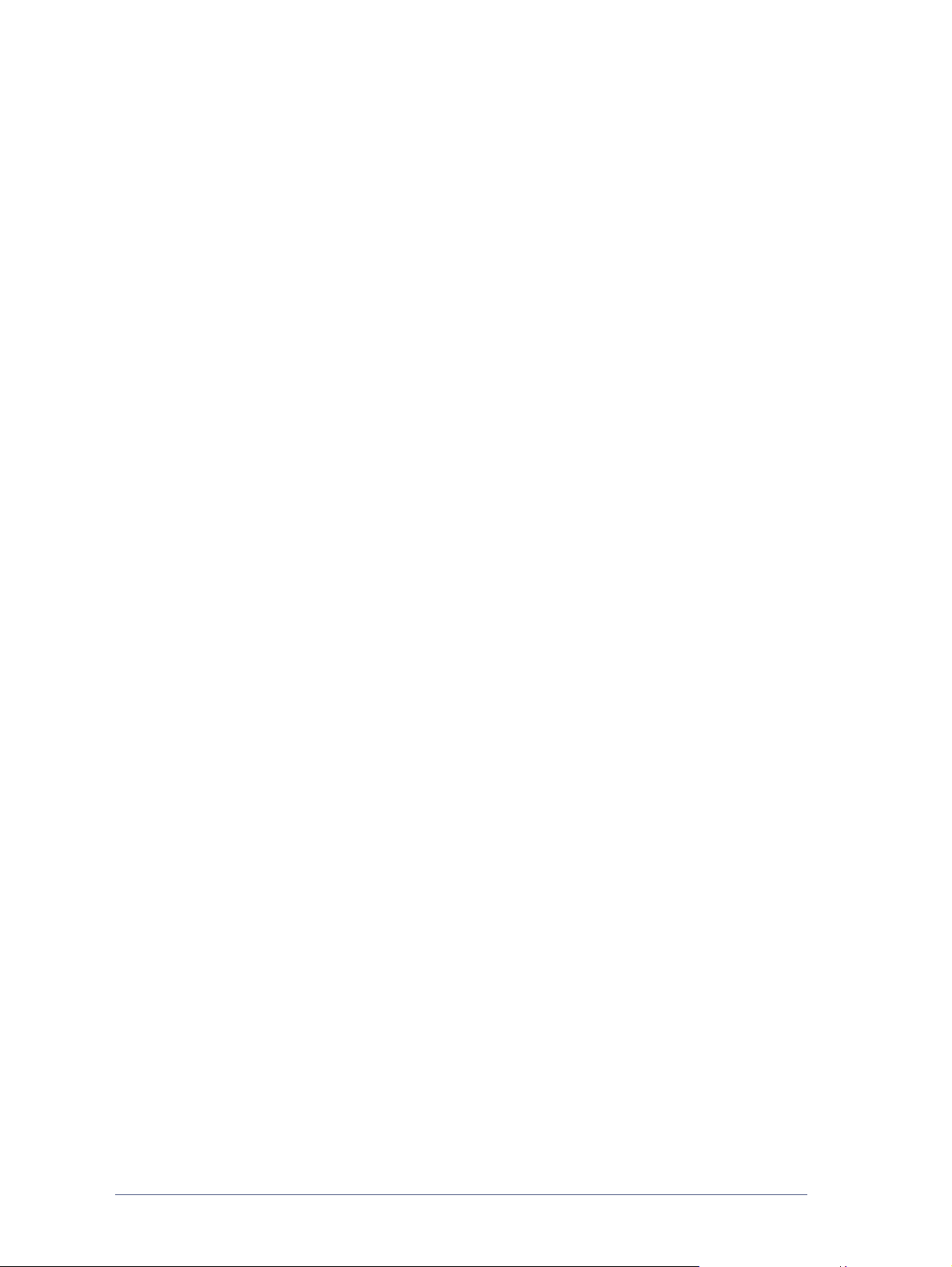
De volgende nieuwe toepassingen zijn optionele onderdelen die aan de standaardconfiguratie van
SMARTsend kunnen worden toegevoe gd:
Ondersteuning voor Documentum versie 5.2
Ondersteuning voor Hummingbird versie 5.1.0.5
Ondersteuning voor Interwoven WorkSite versie 8
Ondersteuning voor LiveLink versie 9.5.0
TrueMatch… een gepatenteerde Xerox-technologie waarmee u elektronische documenten kunt
zoeken door gedeelten van het originele papieren document te scannen. (De Professionele editie
van SMARTsend is voor dit onderdeel vereist.)
1-4 Welkom bij SMARTsend
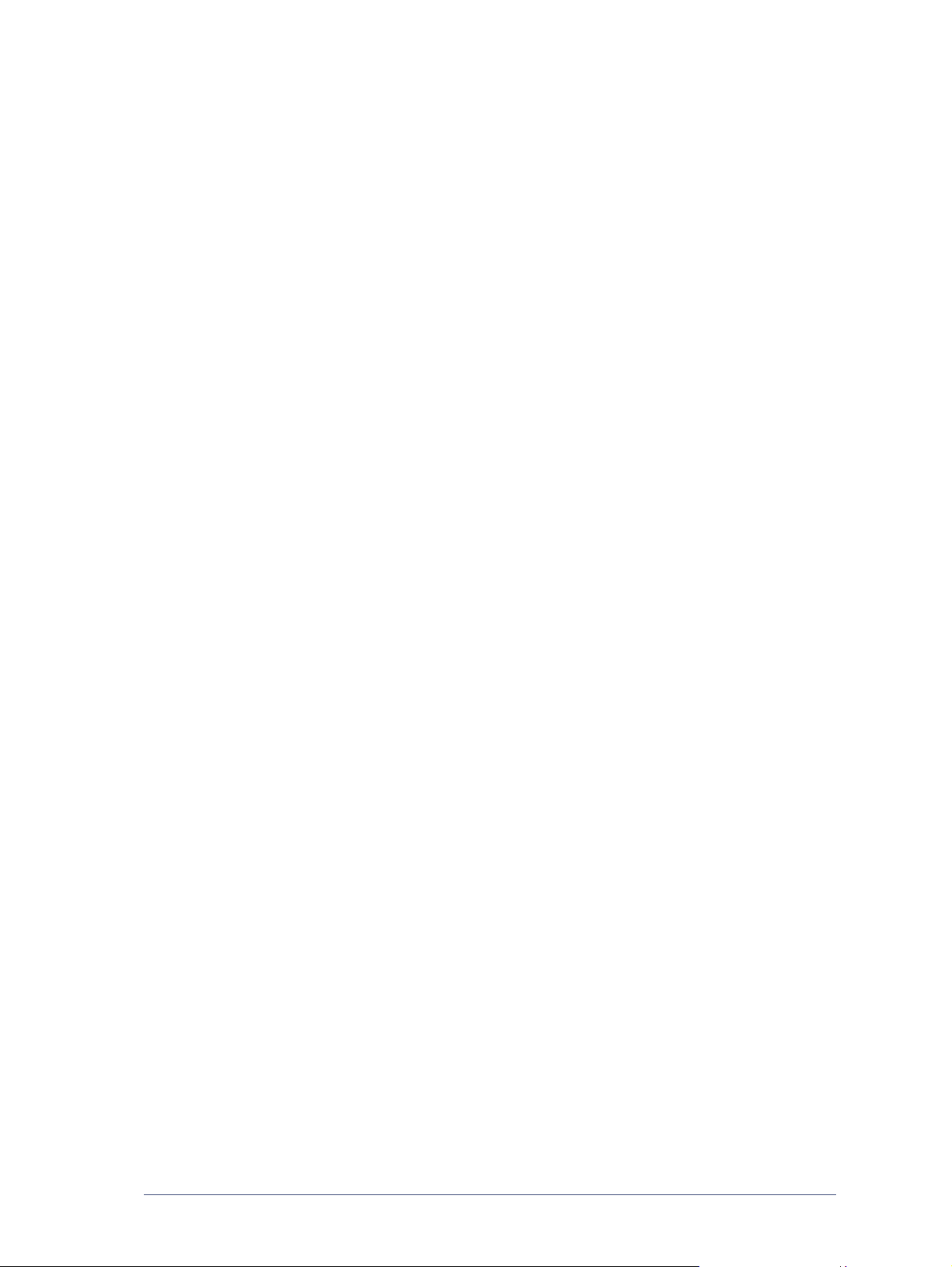
Overzicht SMARTsend
SMARTsend combineert en verbetert vele van de krachtige toepassingen van twee Xerox-producten—
FlowPort™ en CentreWare™ Netwerkscanservices—in één geïntegreerd softwarepakket. De
SMARTsend-software is op het Microsoft .NET-platform gebouwd en werkt met nieuwe en oude
geavanceerde multifunctionele Xerox-systemen, evenals met vele soorten internetfaxapparaten van
Xerox
en andere fabrikanten.
Wanneer u SMARTsend gebruikt, kunt u papieren docu menten in kleur scannen en naar verschillende
digitale industriestandaard-indelingen converteren, waaronder de indelingen PDF, JFIF/JPEG, TIFF, en
Multi-page TIFF . SMAR Tsend kan ook gescande documenten naar bewerkbare bestanden converteren, zoals
Excel, Word, PowerPoint of doorzoekbare PDF. De resulterende bestanden kunnen dan worden bewerkt,
gemanipuleerd, opgeslagen en gedeeld. SMARTsend biedt de gebruiker tevens de mogelijkheid om
beschrijvende informatie toe te voegen (ook wel bekend als metagegevens) die de gescande documenten
zullen begeleiden. Deze veelzijdige toepassingen maken het gemakkelijk om gescande documenten te
categoriseren, te zoeken en op te halen.
Webapplicatie
SMARTsend is een webapplicatie die geen aanvullende clientsoftware vereis t. Gebruikers kunnen
gemakkelijk werkstromen maken die het type gescande document definiëren, de distributielocaties en
verwerkingen en de methoden en apparaten die kunnen worden gebruikt om SMARTsend-scanopdrachten
te
verzenden De werkstroom wordt vervolgens gepubliceerd om deze als apparaatscansjablonen of
PaperWare-voorbladen voor gebruikers beschikbaar te maken. Deze publicaties maken het voor iedereen
eenvoudig om een document te scannen en de resulterende elektronische bestanden naar vele verschillende
bestemmingen te distribueren, waaronder e-mailadressen, netwerkmappen, FTP-mappen, externe printers,
externe applicaties, Web-URL's, Domino- en Domino.doc-opslagplaatsen, Microsoft SharePoint Portal
Server-opslagplaatsen en Xerox DocuShare-opslagplaatsen. Aanvullende bestemmingen, zoals
geavanceerde documentbeheeropslagplaatsen, kunnen als optionele onderdelen worden toegevoegd.
Gebruiksgemak
SMARTsend is ontworpen voor gebruiksgemak , veel zi jdigheid en beveiliging. Wizards helpen gebruikers
bij complexe taken, en beschrijvende instructies, statusberichten en Help-informatie begeleiden alle
SMARTsend-vensters. Gebruikers kunnen e-mailad ressen en afgedrukte bevestigingsrapporten opzetten,
en
beheerders kunnen opdrachtlogs maken om het gebruik te volgen en boekhoudkundige controles te
verrichten, overeenkomstig de van kracht zijnde wettelijke voorschriften. SMARTsend biedt waar dat nodig
is een betere beveiliging dan de concurrentie. SMART send levert namelijk ondersteuning voor de nieuwste
beveiligingsprotocollen en opties voor beveiligde websiteconfiguratie. Dankzij de open en flexibele
architectuur van .NET is de integratie met andere programma's daarnaast eenvoudig en kunnen eventuele
toekomstige verbeteringen op het gebied van mogelijkheden en toepassingen die Xerox aanbiedt
gemakkelijk worden geïntegreerd.
Overzicht SMARTsend 1-5
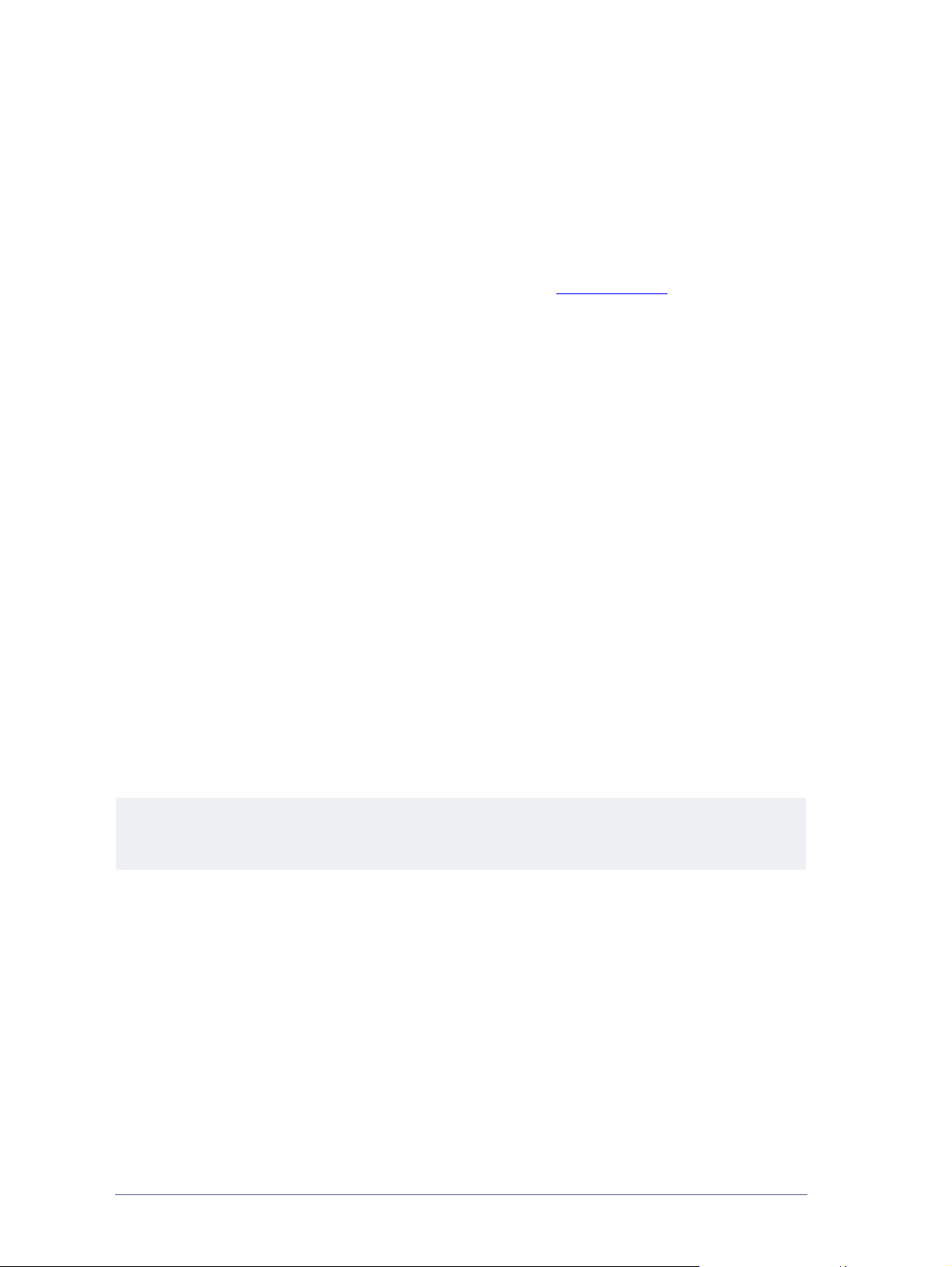
Documentatie van SMARTsend
Er zijn allerlei soorten SMARTsend-documenten beschikbaar, waaronder afdrukbare handleidingen in
Adobe PDF-bestandsindeling. De onderdelen van de documentatie zijn te vinden via de koppelingen op
de
homepages van SMARTsend en via de koppelingen van het AutoRun-programma op cd. SMARTsendbeheerders kunnen ook het Readme-bestand en de Handleiding voor installatie en beheer via het menu Menu
op de SMARTsend-computer openen.
Om de handleidingen te kunnen bekijken en afdrukken heeft u het programma Adobe Acrobat Reader nodig.
Dit programma kan worden gedownload van de website van Adobe:
Handleiding voor installatie en beheer van SMARTsend
De Handleiding voor installatie en beheer van SMART send bevat stapsgewijze instructies voor de installatie
en configuratie van de SMARTsend-computer, clients en ondersteunde scanapparaten.
Handleiding voor de gebruiker van SMARTsend
In de Handleiding voor de gebruiker van SMARTsend maken gebruikers kennis met SMARTsend.
De
handleiding bevat overzichten van alle belangrijke pagina's en toepassingen in SMARTsend,
plus
stapsgewijze instructies voor de essentiële taken die gebruikers uitvoeren met SMARTsend.
Help
SMARTsend bevat een uitgebrei de online Help met informatie omtrent het gebruik van de applicatie na de
installatie en de eerste configuratie. Help-koppelingen zijn opgenomen in de rechterbovenhoek van iedere
pagina van SMARTsend.
www. adobe.com.
Instructiekaarten
De documentatie voor SMARTsend omvat de volgen de instructiek aarten:
Instructiekaart voor de beheerder—Bevat informatie over vereisten, elementaire
installatieprocedures en site-configuratie voor SMARTsend-beheerders.
Instructiekaart voor de gebruiker—Bevat een beknopt overzicht en informatie waarmee algemene
gebruikers van SMARTsend aan de slag kunnen.
OPMERKING: De Instructiekaart voor de beheerder is niet voldoende voor iemand die het product voor
het eerst installeert. Gebruik de Handleiding voor installatie en beheer voor uitvoerige plannings- en
installatie-instructies.
1-6 Welkom bij SMARTsend
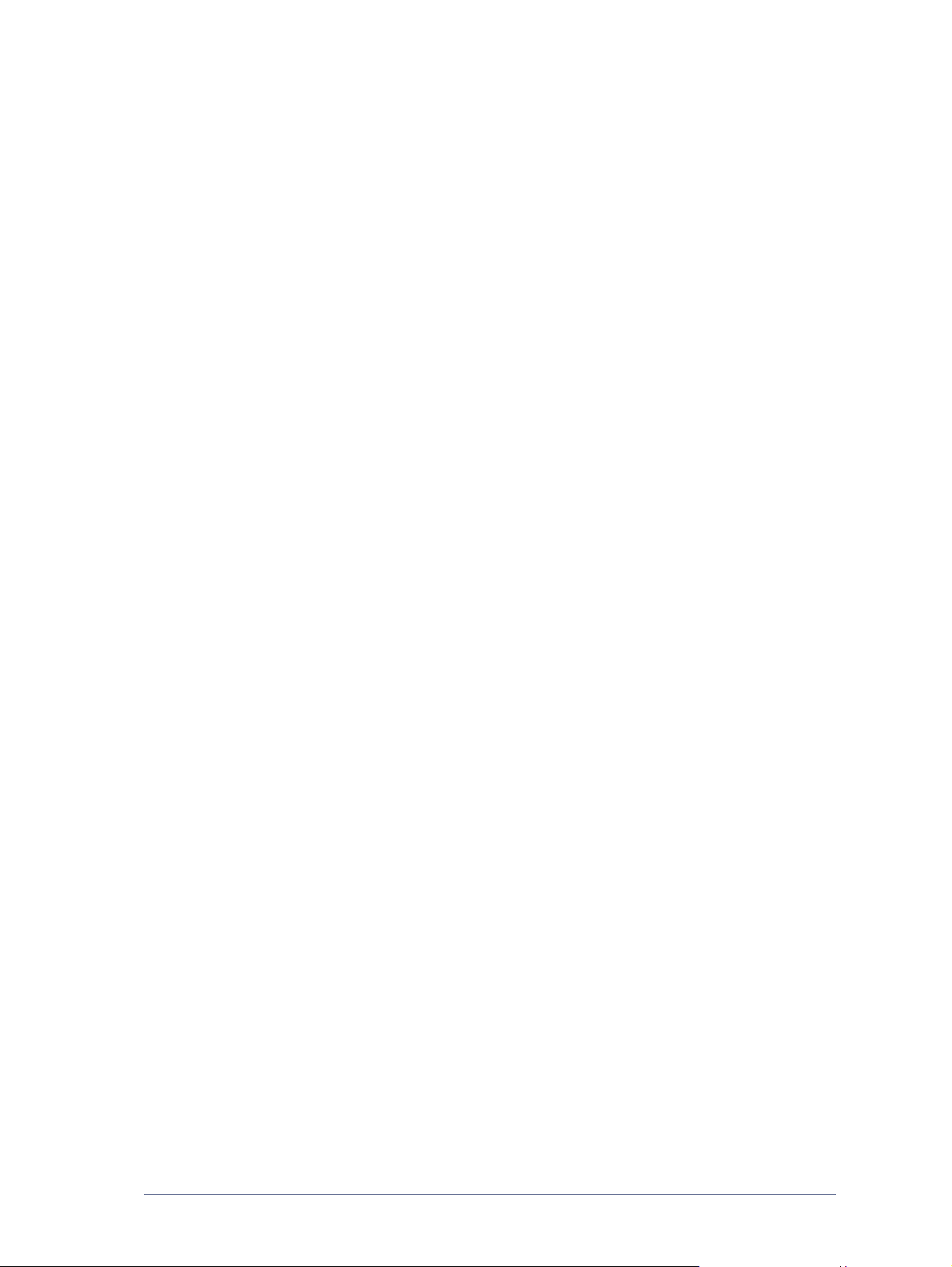
Readme.txt
Het bestand Readme.txt bevat ondersteunende informatie die nog niet beschikbaar was toen de andere
onderdelen van de documentatie werden uitgebracht. Deze informatie is uitsluitend bedoeld voor
SMARTsend-beheerders die de informatie via de volgend e m e tho den kunnen verkrijgen:
Nadat SMARTsend is geïnstalleerd:
Op een server met Windows 2000 als besturingssysteem klikt u op Start > Programma's > Xerox >
SMARTsend > Readme.txt bekijken;
– OF –
Op een Windows XP Professional-computer of -server met Windows Server 2003, klikt u op Start >
Alle programma's > Xerox > SMARTsend > Readme.txt bekijken.
Plaats de SMARTsend-cd in het cd-rom-station. Klik op de koppeling naar het Readme-bestand vanuit
het installatieprogramma op de cd.
Klik tijdens de installatie op de toets Readme-bestand bekijken.
Documentatie van SMARTsend 1-7
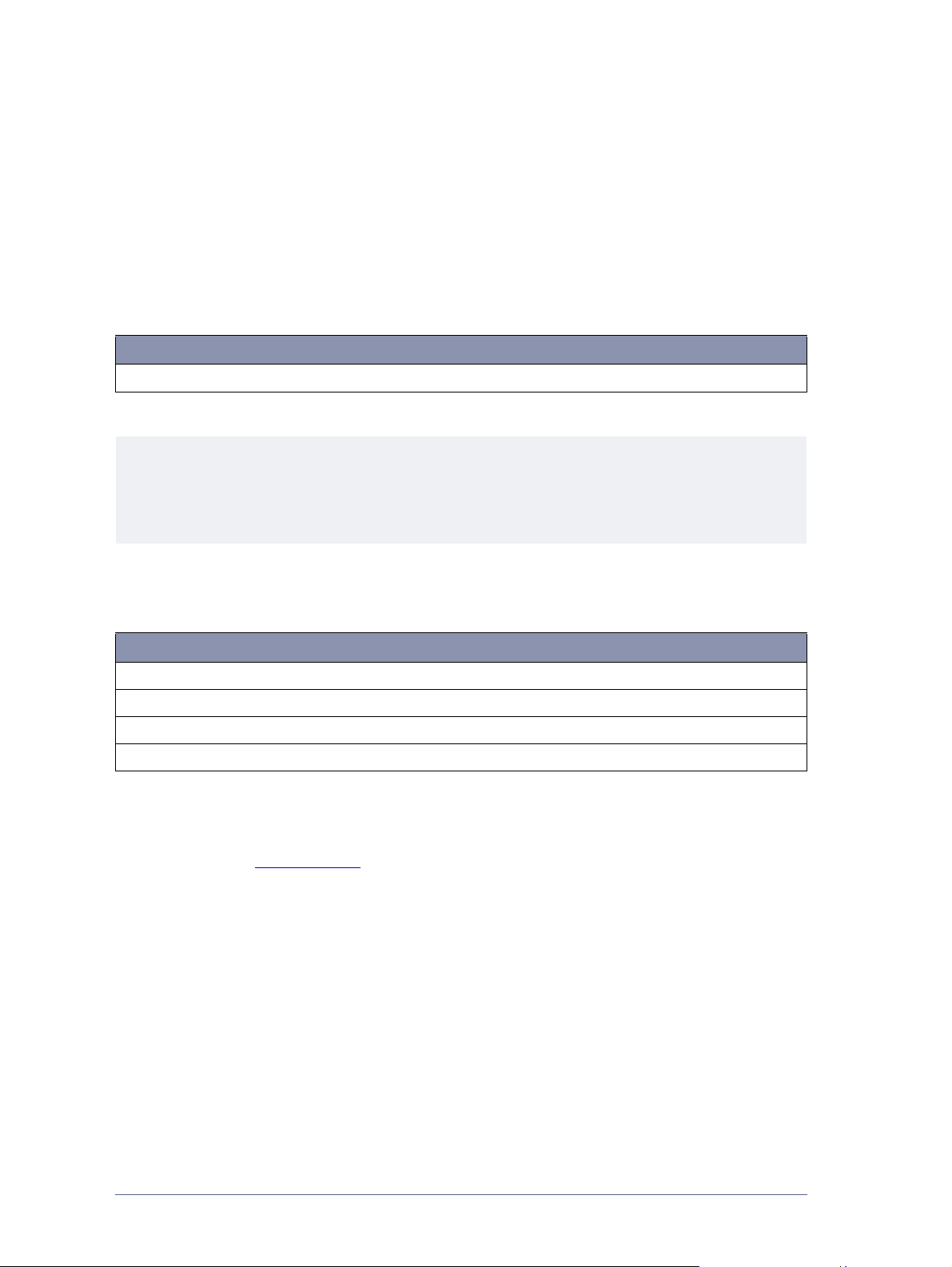
Klantondersteuning
U kunt contact opnemen met Xerox voor telefonische of internetondersteunin g.
Telefonische ondersteuning
Neem voor meer hulp telefonisch contact op een medewerker van het Xerox Welcome Centre. Zorg dat u
het
serienummer van SMARTsend bij de hand hebt voordat u belt. U vindt het serienum mer door op de
koppeling Info, die zich rechtsboven op iedere pagina van SMART send bevindt te klikken. Voor toekomstig
gebruik noteert u het serienummer in de daarvoor bestemde ruimte hieronder. Het serienummer is nodig
voor het aanvragen van technische ondersteuning door Xerox.
Serienummer van SMARTsend van Xerox:
OPMERKING: Met SMARTsend kan een beperkt aantal apparaten worden beheerd. Klik om het aantal
ondersteunde apparaten te achterhalen op de koppeling Info op elke pagina van SMARTsend en zoek het
serienummer van het product. De laatste cijfers die aan het serienummer zijn toegevoegd geven het
aantal ondersteunde apparaten aan. U kunt licentiepakketten aanschaffen om het beheer van meerdere
apparaten mogelijk te maken.
Het telefoonnummer van het Xerox Welcome Centre vindt u hieronder . Indien het telefoonnummer voor uw
land niet wordt vermeld, neemt u contact op met uw plaatselijke Xerox-vertegenwoordiger om het nummer
op te vragen. Noteer indien nodig het telefoonnummer in de daarvoor bestemde ruimte hieronder.
Telefoonnummer van het Xerox Welcome Centre:
VERENIGDE STATEN 800-821-2797
Internetondersteuning
Op de Xerox-website www.xerox.com vindt u aanvullende tips en technische informatie voor ondersteuning
en drivers. Zoek uw product en klik op de koppelingen voor de bijbehorende productondersteuning. De
documenten in dit gedeelte bevatten informatie over specifieke zaken waarvoor speciale procedures nodig
zijn of waarvoor extra aandacht is vereist op het gebied van de bediening en de configuratie van uw
Xerox-product.
1-8 Welkom bij SMARTsend
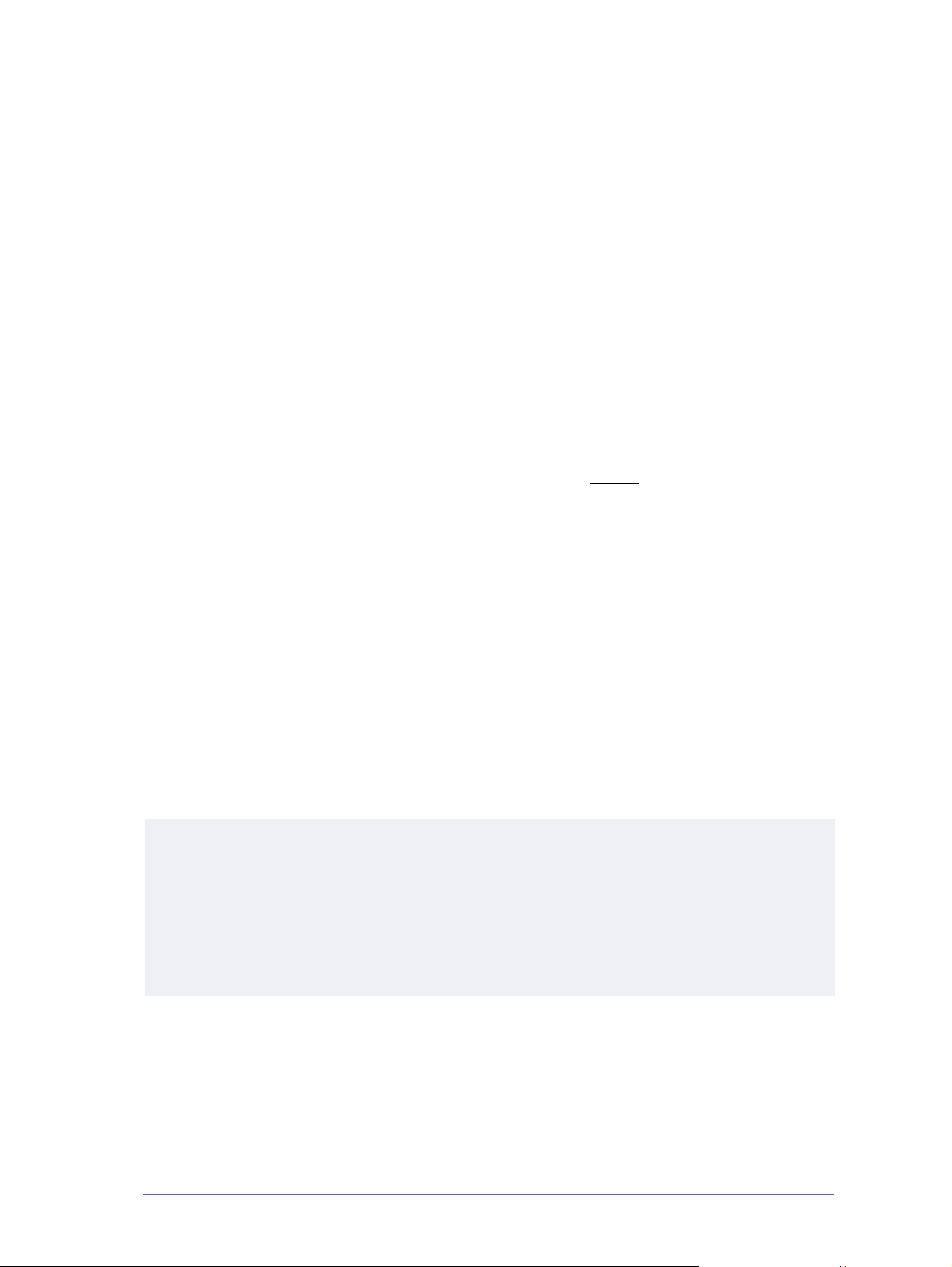
2
Voorbereiding op installatie
In dit hoofdstuk worden de zaken op het gebied van hardware, software, netwerk en beveiliging beschreven
die geregeld moeten zijn voordat SMARTsend op een computer word t geïnstalleerd. Deze taken en
overwegingen zijn wezenlijke onderdelen van een geslaagde installatie.
Lees dit hoofdstuk grondig en voer alle vereiste configuratietaken uit voordat u verder gaat met
Hoofdstuk 3, SMARTsend installeren.
TIP: Druk de Instructiekaart voor de beheerder af, zodat u deze als controlelijst voor de configuratie kunt
gebruiken. De Instructiekaart voor de beheerder is beschikbaar via de SMARTsend-cd met daarop het
AutoRun-programma.
Dit hoofdstuk omvat:
Overwegingen bij de planning . . . . . . . . . . . . . . . . . . . . . . . . . . . . . . . . . . . . . . . . . . . . . . . . . . . 2-2
Configuratievereisten voor SMARTsend. . . . . . . . . . . . . . . . . . . . . . . . . . . . . . . . . . . . . . . . . . . . 2-5
Client- en browserconfiguratie. . . . . . . . . . . . . . . . . . . . . . . . . . . . . . . . . . . . . . . . . . . . . . . . . . 2-25
Configuratie van het scanapparaat . . . . . . . . . . . . . . . . . . . . . . . . . . . . . . . . . . . . . . . . . . . . . . 2-28
Installatiegegevens voorbereiden. . . . . . . . . . . . . . . . . . . . . . . . . . . . . . . . . . . . . . . . . . . . . . . . 2-33
Volgende stappen . . . . . . . . . . . . . . . . . . . . . . . . . . . . . . . . . . . . . . . . . . . . . . . . . . . . . . . . . . . . 2-34
OPMERKING: Als u van een proefversie of een eerdere versie van SMARTsend opwaardeert, volgt u
gewoon de upgradeprocedures in
Het installatieprogramma van SMARTsend waardeert een huid ige proefversie automatisch naar de
huidige gelicentieerde versie op. Alle werkstromen die met de proefversie of een eerdere versie zijn
gegenereerd, blijven toegankelijk nadat de upgrade is uitgevoerd. Als u een proefversie van SMARTsend
heeft die is verlopen, kunt u naar de handelsversie opwaa rderen en alle werkstromen behouden. De
handelsversie kan via uw Xerox-verkoopvertegenwoordiger worden besteld, en als ee n upgrad e voor
bestaande proefversie worden geïnstalleerd. Zie Mogelijkheid tot opwaarderen op pagina 3-3 voor
uw
aanvullende informatie.
Hoofdstuk 3, SMARTsend installeren om uw software op te waarderen.
2-1
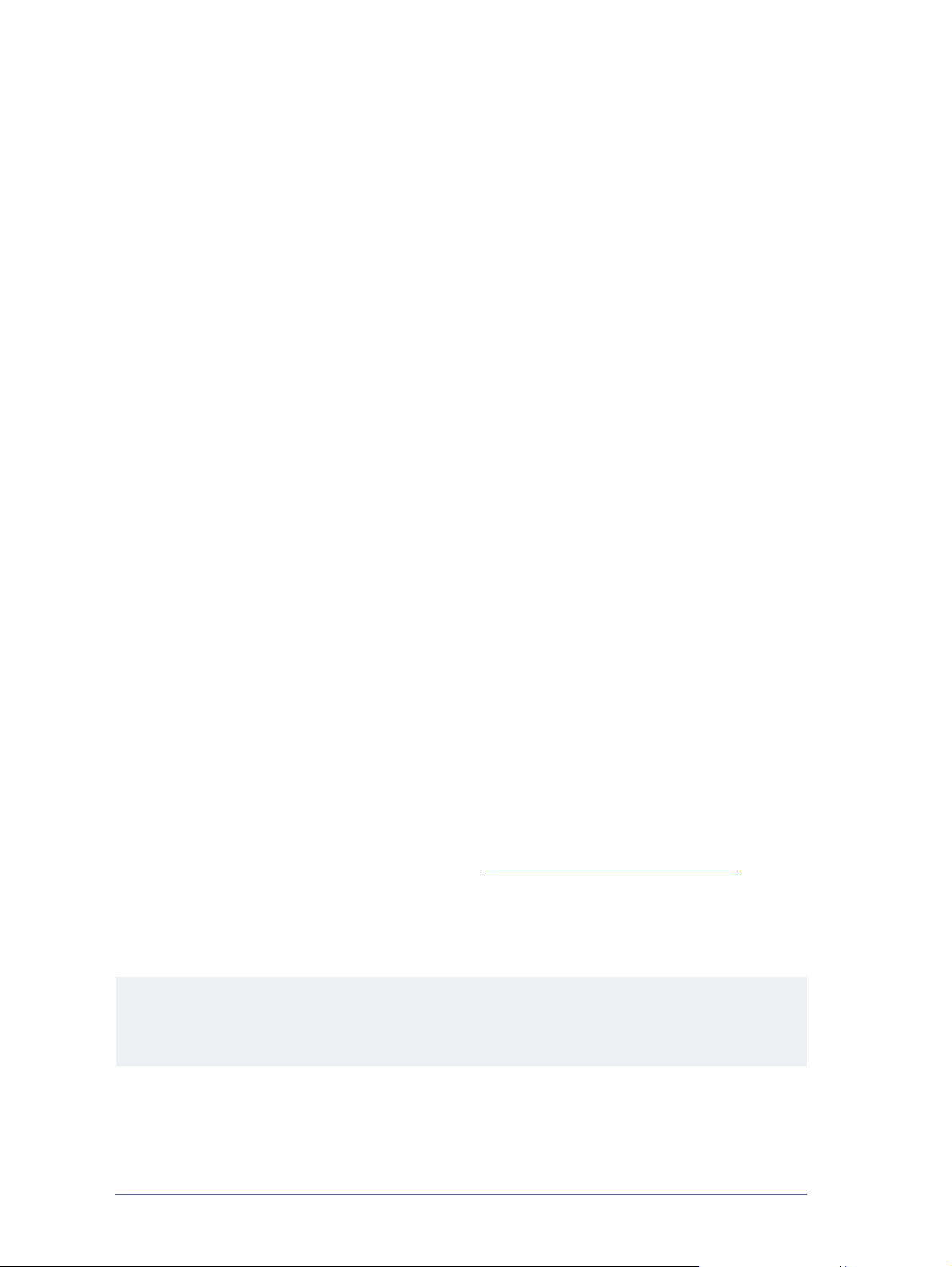
Overwegingen bij de planning
Dit gedeelte bevat informatie waarvan u op de hoogte moet zijn voordat u de SMARTsend-applicatie gaat
installeren en gebruiken. Gun uzelf de tijd om deze punten goed door te nemen.
Beveiliging
Er kan een beveiligingscertificaat op de SMARTsend-computer worden geïnstalleerd als het beveiligd
invoeren van toegangscodes in de SMARTsend-besturingsomgeving is vereist. Beveiligingscertificaten
worden gebruikt om vertrouwelijke informatie te coderen. Beveiligingscertificaten kunnen worden
verkregen binnen het netwerk door gebruik te maken van software die bij het netwerkbesturingssysteem
wordt geleverd of door gebruik te maken van een product met open broncode. Ook kunnen ze tegen
vergoeding extern worden verkregen via een derde partij. Welke optie u kiest, als u dat al doet, is afhankelijk
van factoren zoals:
Beveiligingsprocedures en eisen aangaande het gebruik van het netwerk en andere fysieke bronnen in
uw organisatie moeten worden bekeken en (opnieuw) worden ingesteld voordat SMARTsend wordt
geïnstalleerd. Denk na over de vraag hoe uw beveiligingsprocedures van toepassing moeten zijn op
SMARTsend en configureer uw computer, clients en scanapparaten dienovereenkomstig. Raadpleeg
Hoofdstuk 9, Beveiliging van SMARTsend voor meer informatie over beveiliging.
De nieuwste multifunctionele Xerox-apparaten, zoals WorkCentre Pro 232/238/245/255/265/275 of
nieuwere apparaten, bieden aanvullende beveiligingsmogelijkheden, waaronder verificatie en veiligere
communicatieprotocollen zoals SNMP v3 en HTTPs. Deze uitgebreide capaciteiten kunnen de
end-to-end beveiliging verder verbeteren wanneer apparaten voor het gebruik met SMARTsend zijn
geconfigureerd.
SMARTsend maakt het gebruik van beveiligi ngscertificaten optioneel, zodat de software ook kan
worden geïnstalleerd op systemen waarop andere beveiligingsmaatregelen zijn getroffen of waarop
beveiliging geen rol speelt. Wanneer er een beveiligingscertificaat op de SMARTsend-computer is
geïnstalleerd, kunnen de gebruikers veilig toegangscodes invoeren wanneer ze SMARTsend openen.
Als daarnaast de optie Beveiligd kanaal vereist (SSL) en het beveiligingscertificaat goed op de
SMARTsend-computer zijn geconfigureerd , is de gegevensoverdracht tussen SMARTsend-gebruikers
en -apparaten gecodeerd.
Zie Zo kunt u de SMARTsend-computer configureren om HTTPS/SSL te
vereisen: op pagina 9-4 voor aanvullende informatie.
Als het gebruik van SMARTsend wordt beperkt tot het lokale netwerk of intranet, dan is de meest
rendabele benadering om de optie #SelfSSL te gebruiken of een certificeringsinstantie in uw eigen
organisatie in te stellen. Er kan met behulp van Microsoft Certificate Services een lokale certifice
ringsinstantie worden geïmplementeerd. De Microsoft Certificate Services zijn op elke cd van het
Microsoft-besturingssysteem te vinden. De optie #SelfSSL is in de resourcekit van de Microsoft IIS
(Internet Information Services) beschikbaar. Ga naar
http://www.microsoft.com/downloads voor
aanvullende informatie.
Als SMARTsend via het internet beschikbaar is, verdient het gebruik van certificeringsservices van een
derde partij de voorkeur.
Zie Een beveiligingscertificaat verkrijgen en installeren op pagina 2-16 voor
meer informatie.
OPMERKING: Het kan dagen duren voordat u een beveiligingscertificaat van een derde partij heeft
ontvangen. Als het beveiligd invoeren van toegangscodes in SMARTsend wordt vereist, moet u deze
activiteit meenemen in uw planning en deze starten voordat u SMARTsend installeert. Anders moet u
computer en SMARTsend later opnieuw configureren.
de
2-2 Voorbereiding op installatie
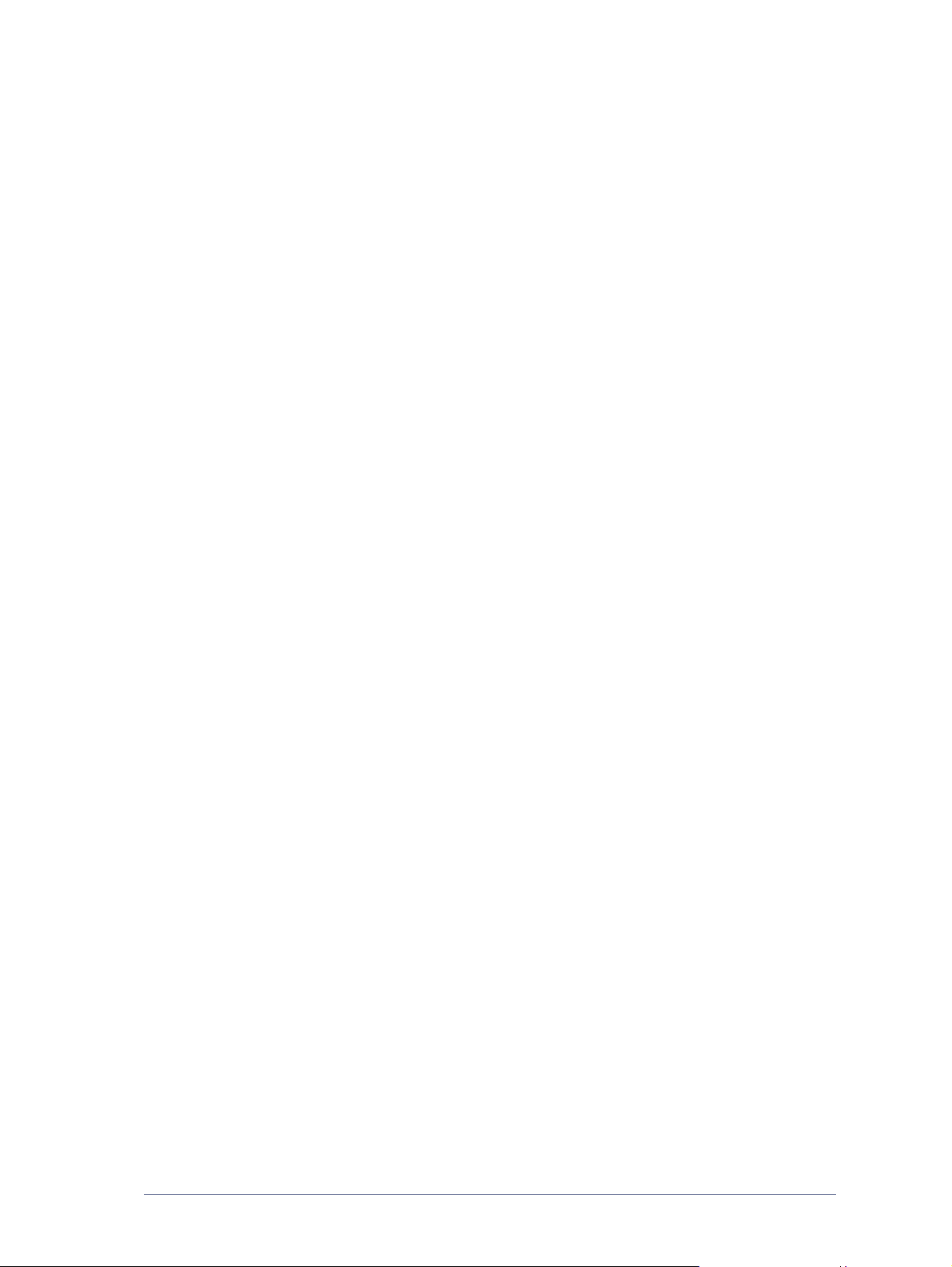
Migratie scanapparaat en applicatie
Sla dit gedeelte over als er momenteel geen netwerkscanapplicaties in uw organisatie worden gebruikt.
Als er andere scanapplicaties of -services bij u worden gebruikt, moet u voor uzelf vaststellen wat de
gevolgen kunnen zijn voor uw huidige scanbronnen als u SMARTsend installeert. Overweeg de volgende
factoren wanneer u uw migratiestrategie bepaalt:
SMARTsend kan niet op dezelfde computer als Xerox FlowPort worden geïnstalleerd.
De SMARTsend-computer mag geen domeincontroller zijn.
SMARTsend kan sjablonen importeren die met CentreWare Netwerkscanservices zijn gemaakt. Zie
Sjabloon importeren op pagina 8-3 voor aanvullende informatie.
Multifunctionele Xerox-apparaten kunnen niet voor gelijktijdig gebruik met zowel SMARTsend
en
CentreWare Netwerkscanservices worden geconfigureerd, omdat elke applicatie de standaard-
opslagplaats moet gebruiken. Elke applicatie moet daarom een andere set apparaten beheren.
Tijdens de configuratie van het apparaat overschrijft SMARTsend de scaninst ellingen van de standaard
opslagplaats en de sjablonengroep van een multifunctioneel apparaat van Xerox. Als uw huidige
applicaties de standaardopslagplaats gebruiken, configureer dan de applicaties en het apparaat opnieuw
met een alternatieve opslagplaats voor deze applicaties voordat u het apparaat configureert voor het
gebruik van SMARTsend.
Als u een multifunctioneel Xerox-apparaat bijvoorbeeld met zowel FlowPort als SMARTsend wilt
gebruiken, moet u het apparaat opnieuw configureren zodat er een alternatieve opslagplaats voor
FlowPort wordt gebruikt, voordat u het apparaat met SMAR Tsend configureert. Op dezelfde manier
moeten sjablonen die zijn gemaakt met CentreWare Internetservices worden aangepast als ze
momenteel de standaardopslagplaats gebruiken.
TIP: Indien u multifunctionele apparaten van Xerox die bedoeld zijn voor SMARTsend al heeft
geconfigureerd voor het gebruik met andere scanapplicaties, moet u een configuratie-overzicht afdrukken en
opslaan voor die apparaten, voordat u deze configureert voor SMARTsend. Op het configuratie-overzicht kunt
u de huidige netwerkscaninstellingen aflezen, en dat kan van pas komen als u later de oude in stellingen van
het apparaat wilt herstellen.
Als FlowPort en SMARTsend in dezelfde kantooromgeving op verschillende computers zijn
geconfigureerd, moet bij het gebruik van FlowPort of SMARTsend zorgvuldig de juiste sjabloon op
het
apparaat worden gekozen. Onder deze omstandigheden moet aan de FlowPort-computer een
alternatieve opslagplaats worden toegewezen bij de configuratie van het multifunctionele Xeroxapparaat. Gebruikers moeten ook controleren of ze bij het scannen een SMARTsend-sjabloon hebben
geselecteerd op het apparaat. Gebruikers van PaperWare moeten de PaperWare-sjabloon van
SMARTsend selecteren.
SMARTsend kan vanaf release 2.0 PaperWare-formulieren verwerken die op andere SMARTs end- of
Xerox Flowport-computers zijn gemaakt. De optie verbetert de bruikbaarheid en breidt het vermogen
van SMARTsend binnen de onderneming uit door het aantal apparaten dat kan worden gebruikt om
scanopdrachten via één PaperWare-voorblad effectief te vergroten.
doorsturen formulieren configureren op pagina 4-40 voor aanvullende informatie.
Zie PaperWare-instellingen voor
Overwegingen bij de planning 2-3
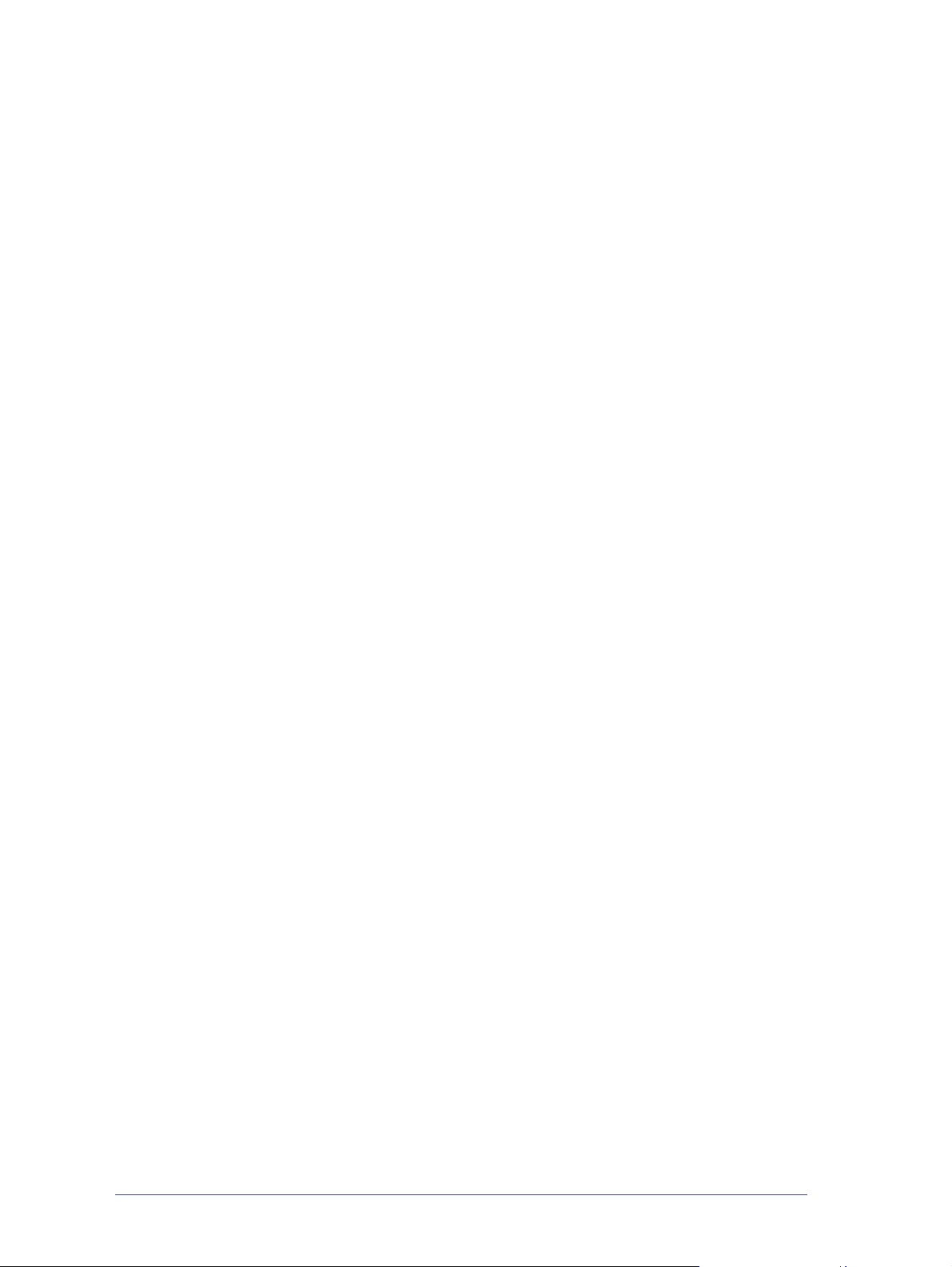
Netwerkconfiguratie en logistiek
SMARTsend is een website die zo is opgezet dat gebruikers gelijktijdig bediend kunnen worden. De
volgende factoren kunnen van invloed zijn op het vermogen om gebruikers van SMARTsend in uw
organisatie te bedienen:
Fysieke omgeving en de netwerkbandbreedte, waaronder factoren zoals het aantal ondersteunde
scanapparaten en de nabijheid van deze apparaten, het verwachte netwerkverkeer, de beschikbaarheid
van kennisgevingen via e-mail en de werkstroomverwerking. Analyseer deze factoren om de beste
locatie voor de SMARTsend-computer vast te stellen.
Het gebruik van bepaalde toepassingen van SMARTsend kan worden beperkt door de
netwerkconfiguratie, beveiligingsprocedures en de mogelijkheden en onmogelijkheden van
het
scanapparaat. Enkele voorbeelden hiervan zijn:
Als SMB op een router wordt geblokkeerd of niet beschikbaar is op een bepaald apparaat, kunt
u
alleen FTP gebruiken als SMARTsend-opslagprotocol.
Als de scanapparaten zich in een ander subnet bevinden, moet DNS goed geconfigureerd en
operationeel zijn.
voor meer informatie.
Als SNMP-rondzending niet is ingeschakeld tussen routers, kunt u de toepassing voor het
automatisch zoeken en herkennen van apparaten van SMARTs end niet gebruiken.
Als de werkstroomverificatietoepassingen van SMARTsend (Privé-werkstromen, Scannen naar
Mijn e-mail) worden gebruikt, moeten de geconfigureerde scanapparaten zich in hetzelfde domein
(of vertrouwde domein) als de SMARTsend-computer bevinden. De multifunctionele apparaten
van Xerox moeten ook verificatie ondersteunen, en verificatie moet op ieder apparaat zijn
geconfigureerd en ingeschakeld.
In de handleiding vindt u aanvullende informatie voor het configureren van netwerk en apparaten. Als
u
na de installatie op problemen stuit, raadpleegt u Hoofdstuk 7, Problemen oplossen voor aanvullende
informatie.
Zie DNS-configuratie van de SMARTsend-computer verifiëren op pagina 2-8
2-4 Voorbereiding op installatie
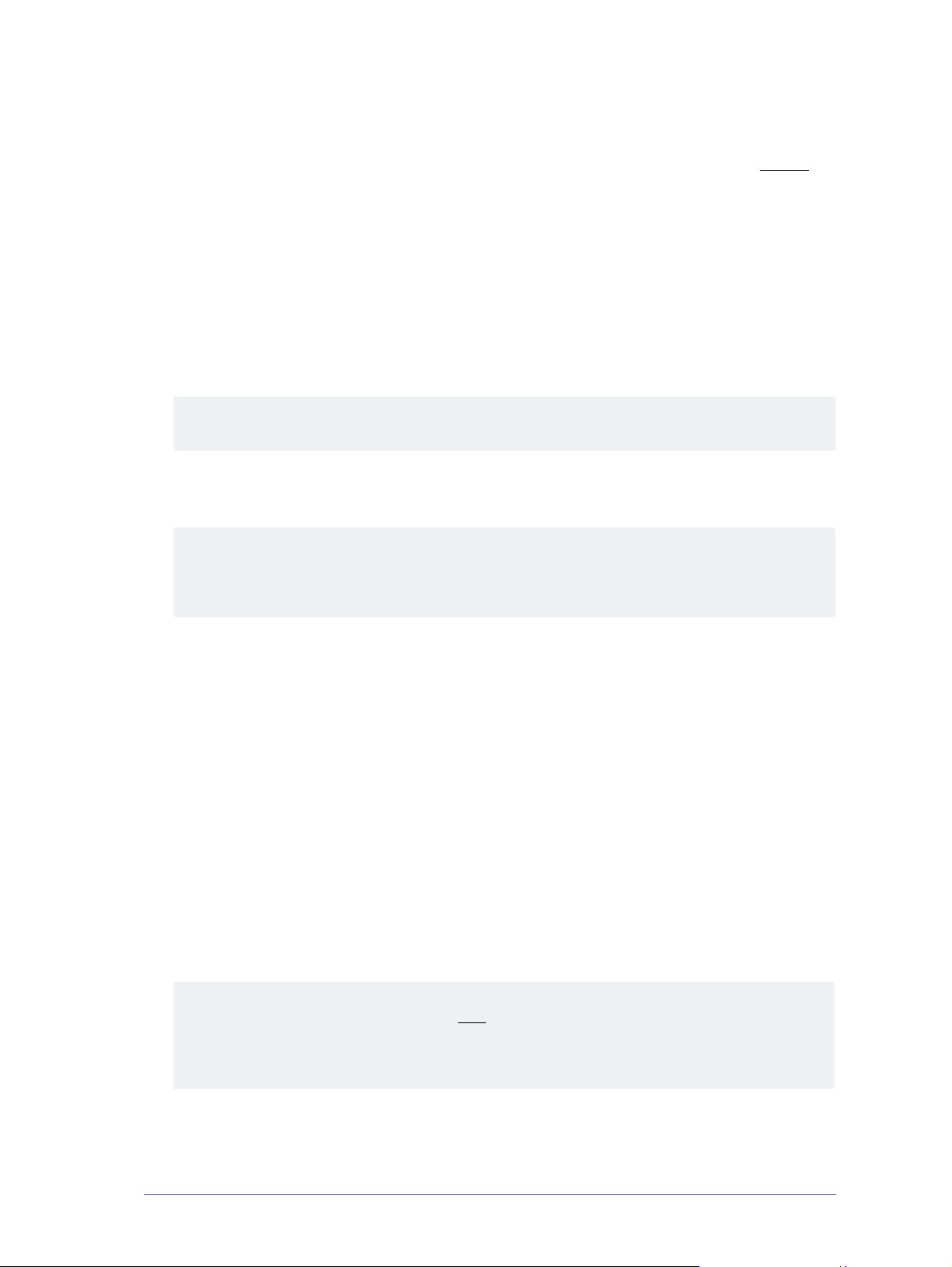
Configuratievereisten voor SMARTsend
De computerconfiguratie vormt de basis voor een succesvolle installatie van SMARTsend. Volg voordat u
SMARTsend installeert de richtlijnen en vo ldoe aan alle eisen in dit hoofdstuk, zodat de computer goed is
geconfigureerd om SMARTsend te ondersteunen. In de gedeelten na deze controlelijst vindt u een
uitgebreide toelichting en uitvoerige configuratiegegevens.
Installeer SMARTsend voor de beste prestaties op een specifieke computer met een processor van
minimaal 1,0 GHz, ten minste 750 MB vrije schijfruimte, 512 MB RAM (1 GB of meer wordt
aangeraden), en een enkele netwerkadapter (meervoudige adapters worden niet ondersteund).
De computer mag geen domeincontroller zijn.
SMARTsend kan op de volgende platforms worden geïnstall eerd: Windows 2000 Server of Advanced
Server (SP4 of later), Windows Server 2003 waarop alle essentiële software-updates voor het
besturingssysteem zijn geïnstalleerd of een Windows XP Professional-computer (SP2 of later).
OPMERKING: Het is voor grote installaties, meerdere gebruikers en het beheren van vele apparaten
aangeraden om Windows 2000 of 2003 te installeren.
SMARTsend kan op elk van de ondersteunde besturingssystemen ook samen met VMware (GSX Server-
versie 3.2.0, Workstation 4.5) of Microsoft Virtual PC 2004/Virtual Server 2005 worden geïnstalleerd.
OPMERKING: De prestaties van SMART send kunnen verslechteren wanneer deze op een gedeelde
bestands-/afdrukserver wordt uitgevoerd, of wanneer VMware of Microsoft Virtual PC/Virtual Server
worden gebruikt. Het verslechteren van de prestaties is waarschijnlijk nadeliger wanneer de
toepassingen van de Professionele OCR van SMARTsend worden gebruikt.
TCP/IP dient ingeschakeld en bedrijfsklaar te zijn.
Controleer of de poorten voor elk vereiste ondersteunde protocol niet worden geblokkeerd via filters bij
een switch, router of firewall. Zie TCP/IP-poortconfiguratie op pagina 2-29.
Als u DNS gebruikt, moet dit goed geconfigureerd zijn. Als de opties voor het doorsturen van
PaperWare-formulieren worden gebruikt (Professionele editie), moet DNS ook op alle SMARTsenden FlowPort-computers worden geconfigureerd die doorgestuurde formulieren zullen ontvangen. Zie
DNS-configuratie van de SMARTsend-computer verifiëren op pagina 2-8 en PaperWare-instellingen
voor doorsturen formulieren configureren op pagina 4-40.
Bestands- en printerdeling moet op een netwerkadapter worden ingeschakeld en poort 139 moet
beschikbaar zijn. Zie Bestands- en printerdeling inschakelen op pagina 2-9.
IIS 5.0 (Internet Information Services) of hoger, moet met de Gemeenschappelijke bestanden, Beheer
van Internet Information Services en World Wide Web Service zijn geïnstalleerd en geconfigureerd.
Als u FTP gebruikt voor de opslag, moet de FTP-server ook zijn ingeschakeld. Zie IIS/FTP installeren
en configureren op pagina 2-10. Houd er rekening mee dat IIS onderdeel uitmaakt van het
Windows-besturingssysteem, en dat de onderdelen ervan via de Windows-opties voor Software kunnen
worden geïnstalleerd.
OPMERKING: Het SMART send-installatieprogramma installeert .NET Framework als deze software
op de computer ontbreekt. IIS moet echter voor
Advanced Server of op een Windows XP Professional-computer worden geïnstalleerd. Als .NET
Framework en IIS momenteel op de comput er zijn geïnst alleerd en u weet niet zeker of IIS als eerste
is geïnstalleerd, moet u deze onderdelen verwijderen en opnieuw in de juiste volgorde installeren.
.NET Framework op een Windows 2000 Server/
Configuratievereisten voor SMARTsen d 2-5
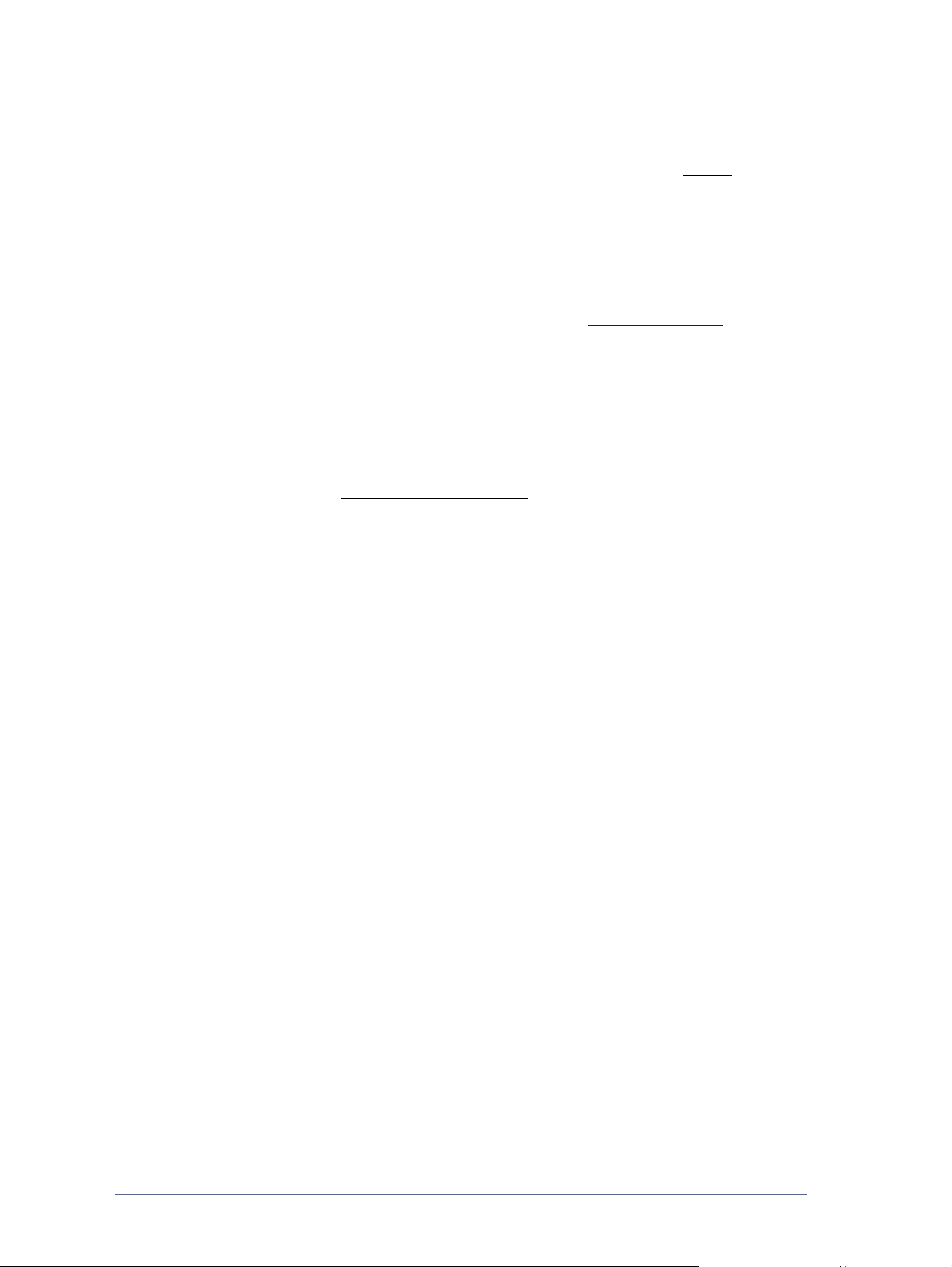
Controleer of de standaardwebsite en de FTP-server werken onder IIS voordat u SMARTsend gaat
gebruiken.
Controleer of de Windows-verificatiemethoden goed in IIS zijn geconfigureerd voordat u
SMARTsend installeert. Geïntegreerde Windows-verificatie is altijd vereist, en Basisverificatie is
ook nodig wanneer er Windows 95/98/Me-clients en niet-Microsoft-browsers met SMARTsend
worden gebruikt.
ASP.NET moet zijn ingeschakeld (uitsluitend Windows Server 2003). Zie ASP.NET inschakelen op
Zie Configuratie van Windows-verificatiemethoden op pagina 2-11.
pagina 2-12.
Als SMARTsend op een Windows XP Professional-computer wordt geïnstalleerd, moet eenvoudige
bestandsdeling worden uitgeschakeld. Bezoek de Microsoft-website,
www.microsoft.com, voor
configuratie-instructies voor eenvoudige bestandsdeling.
De beheerder-, gebruiker- en apparaataccounts van SMARTsend moeten zijn geconfigureerd. Zie
Beheerders-, gebruikers- en apparaataccounts maken op pagina 2-13.
Als de beveiligde invoer van toegangscodes vereist is, moet er een beveiligingscertificaat zijn
geïnstalleerd (Optioneel). Zie Een beveiligingscertificaat verkrijgen en installeren op pagina 2-16.
Er is aanvullende configuratie vereist om de SMARTsend-computer als een beveili gde websit e te
beheren. Zie Beveiligde configuratie van websites op pagina 9-3.
Er is aanvullende configuratie op de SMARTsend-comput er vereist wanneer Domino.doc, SharePoint
Portal Server 2001, Novell NetWare, externe printers, DocuShare en andere optionele bestemmingen
worden gebruikt. Zie Aanvullende vereisten voor bestemmingen op pagina 2-19.
2-6 Voorbereiding op installatie
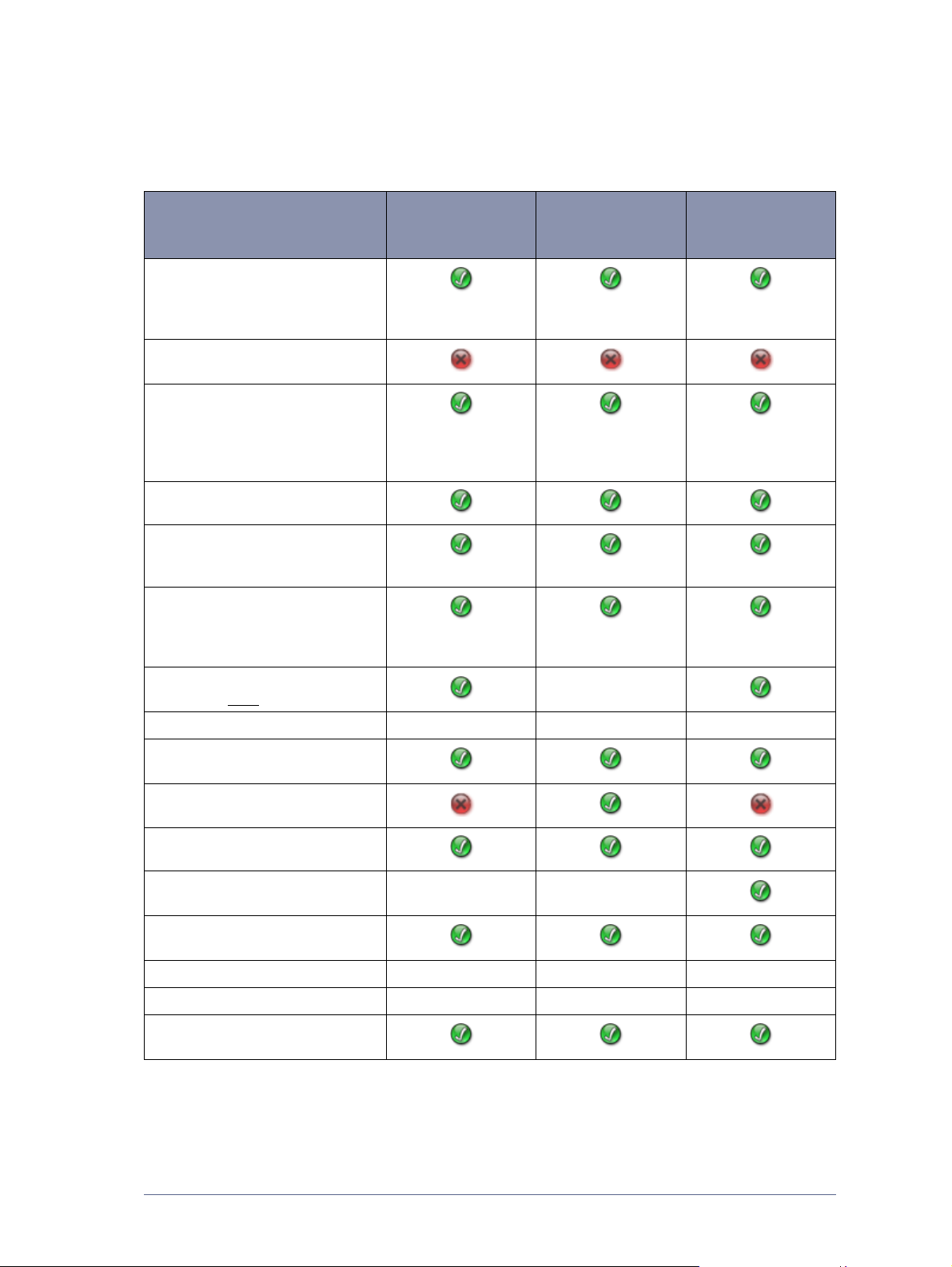
Configuratievereisten voor SMARTsend-computer
De volgende tabel geeft een overzicht van de belangrijkste configuratievereisten en -opties waaraan moet
worden voldaan om SMARTsend te kunnen installeren.
SMARTsend-computer
Configuratievereisten
Windows 2000
Server/Advanced
Windows Server
2003
Windows XP
Professional
Server
Minimale hardware:
1,0 GHz CPU, 750 MB vrije ruimte op
de vaste schijf, 512 MB RAM, één
netwerkadapter.
SMARTsend-computer kan als een
domeincontroller worden gebruikt
Er kan SMARTsend-software met
VMware (GSX Server-versie 3.2.0,
W orkstation 4.5) of MS Virtual PC
2004/Virtual Server 2005 worden
geïnstalleerd
TCP/IP-ondersteuning inschakelen
Controleer of er poorten voor elk
vereiste protocol (FTP, SMB, HTTP,
HTTPS) beschikbaar zijn
Installeer Internet Information Services
5.0+ met gemeenschappelijke
bestanden, Beheer van IIS en Wor ld
Wide Web Service.
Controleer of .NET Framework wordt
geïnstalleerd
FTP-server inschakelen Optioneel Optioneel Optioneel
Geïntegreerde Windows-verificatie
inschakelen
ASP.NET inschakelen
nadat IIS is geïnstalleerd.
Niet van toepassing
Bestands- en printerdeling inschakelen
De eenvoudige bestandsdeling
uitschakelen
Beheerders- en gebruikersaccounts
maken
Beveiligingscertificaat installeren Optioneel Optioneel Optioneel
Beveiligde website configureren Optioneel Optioneel Optioneel
Bestemmingen configureren…
(vereisten versch illen)
Tabel 2-1: Overzicht van configuratievereisten voor SMARTsend-computer
Niet van toepassing Niet van toepassing
Configuratievereisten voor SMARTsen d 2-7
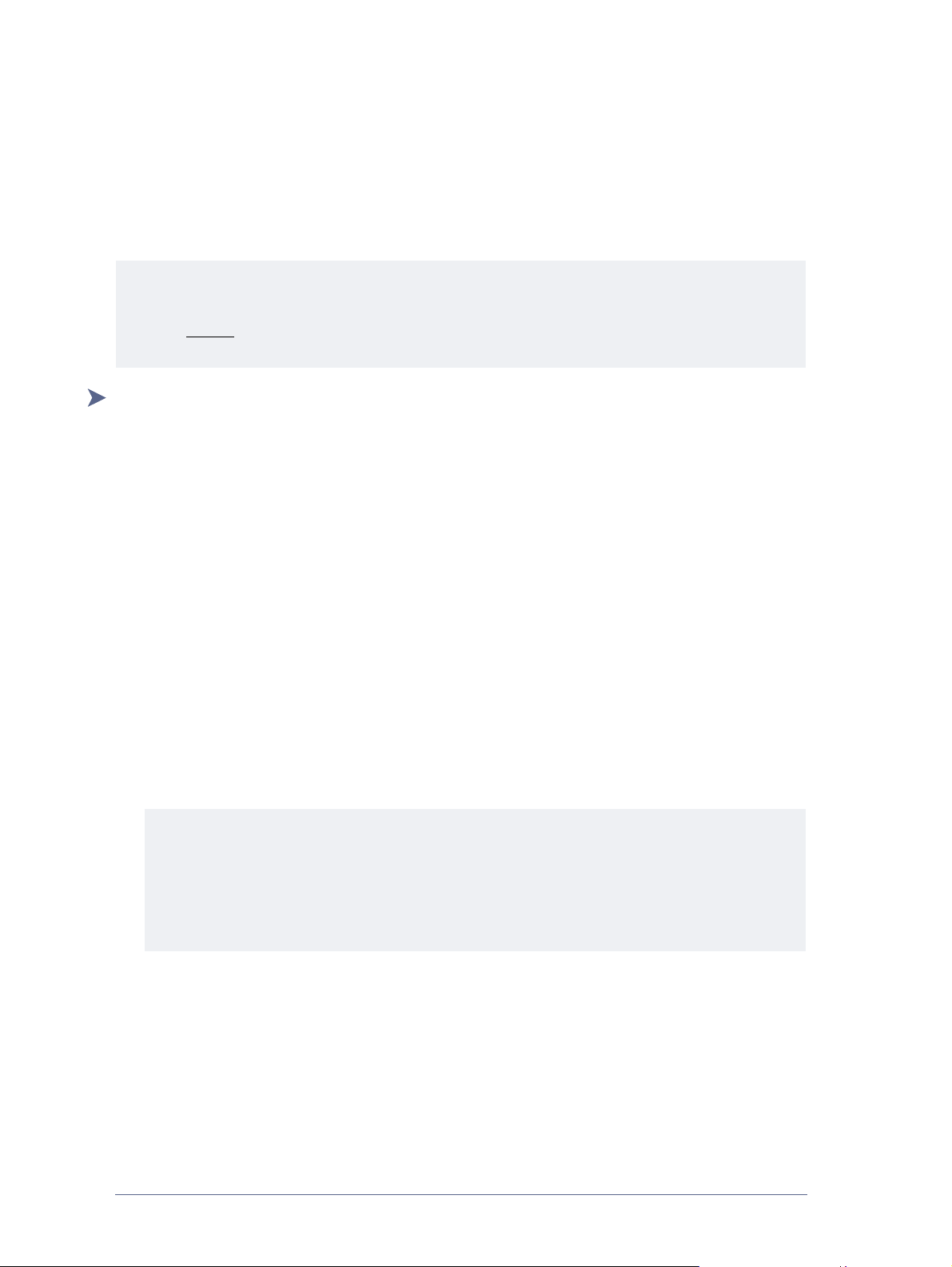
DNS-configuratie van de SMARTsend-computer verifiëren
SMARTsend vereist een geldige DNS-configuratie voor het vinden van scanapparaten of andere computers
wanneer twee of meerdere subnets worden gebruikt. Als de opties voor het doorsturen van PaperWareformulieren worden gebruikt (Professionele editie), moet DNS ook worden geconfigureerd op alle
SMARTsend- en FlowPort-computers die doorgestuurde formulieren zullen ontvangen.
instellingen voor doorsturen formulieren configureren op pagina 4-40 voor aanvullende informatie.
OPMERKING: Het gebruik van DNS is optioneel als SMARTsend en de scanapparaten zich in een enkel
subnet bevinden. In dit geval kunt u WINS of het IP-adres van het apparaat gebruiken in plaats van DNS,
en de volgende DNS-verificatieprocedures kunnen worden genegeerd: W
gebruikt,
geïnstalleerd en geconfigureerd.
moeten eventuele DNS-configuratieproblemen worden opgelost voordat SMARTsend wordt
anneer DNS echter wordt
Zo verifieert u de lokale DNS-configuratie:
1 Gebruik ipconfig om te controleren of de IP-adressen van de DNS-servers juist zijn en in de juiste
volgorde worden vermeld.
a) Open het opdrachtpromptvenster
b) Typ ipconfig/all
c) Controleer of de DNS-servers goed worden vermeld
2 Gebruik nslookup om de netwerkverbinding van de SMARTsend-computer en het multifunctionele
Xerox-apparaat en de naamresolutie te verifiëren.
Zie PaperWare-
a) Open het opdrachtpromptvenster
b) Typ nslookup
c) Voer het IP-adres van de SMARTsend-computer in. De hostnaam moet als antwoord terugkomen.
d) Voer vervolgens de volledige hostnaam voor de SMARTsend-computer in. Het zojuist in de vorige
stap verkregen IP-adres moet als antwoord terugkomen.
e) Herhaal stap a-d met behulp van het IP-adres en de volledige hostnaam van de apparaten die u van
plan bent te configureren voor gebruik met SMARTs end.
OPMERKING: Als de zoekactie 'nslookup' mislukt, is er een probleem met de netwerkconnectiviteit
dat moet worden opgelost voordat SMARTsend wordt geïnstalleerd. Als de zoekactie voor het
IP-adres lukt maar die voor de DNS-naam mislukt, moet u de configuratie van de DNS-naamresolutie
controleren. Op dezelfde manier moet u de configuratie van de DNS-naamresolutie controleren als
de zoekactie voor de hostnaam niet precies hetzelfde resultaat oplevert als die voor het IP-adres.
Breng waar nodig wijzigingen in de DNS-naamresolutie aan en voer een nieuwe test uit met
nslookup om de DNS-configuratie te verifiëren.
2-8 Voorbereiding op installatie
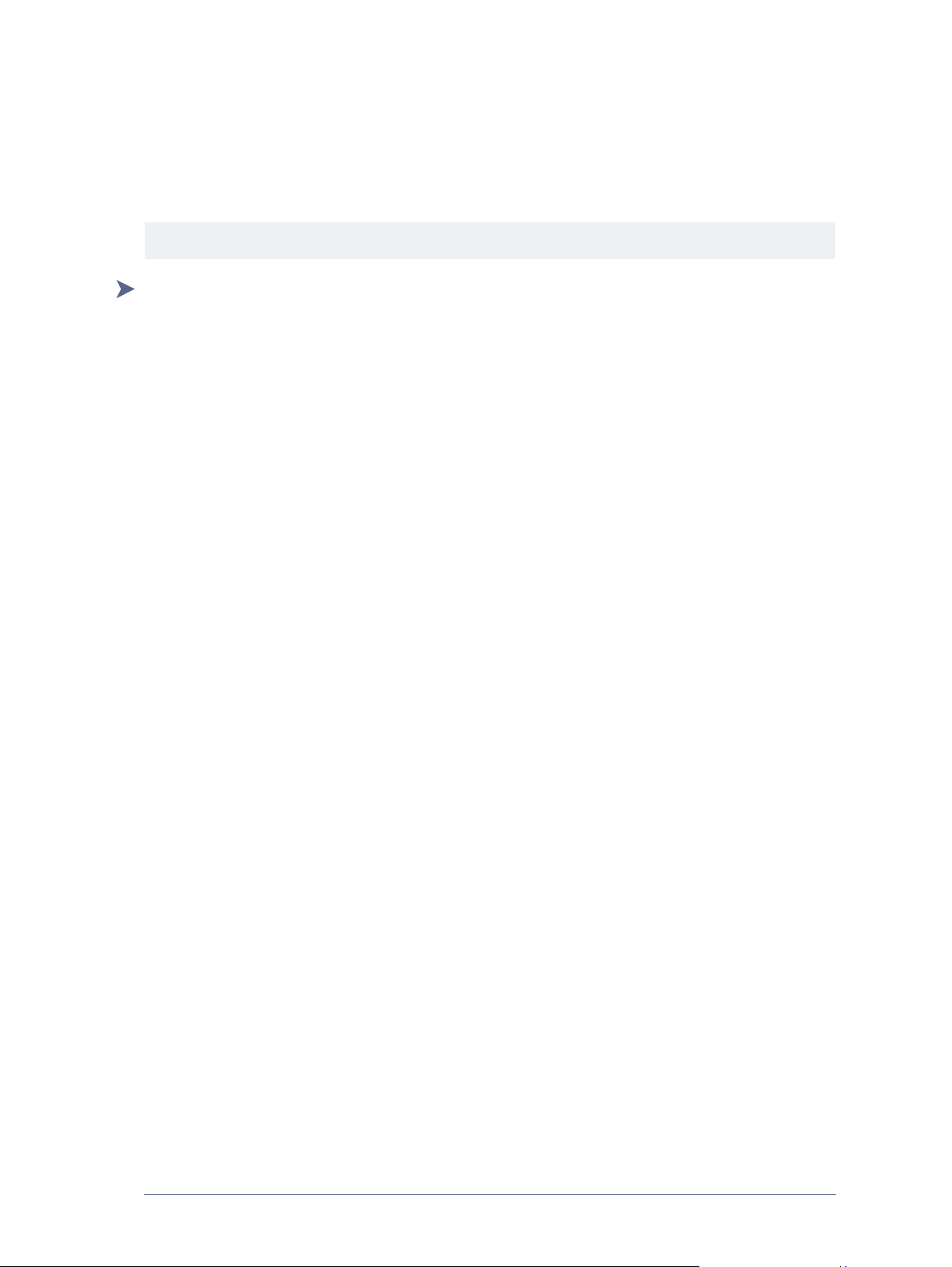
Bestands- en printerdeling inschakelen
De SMARTsend-computer moet worden geconfigureerd om bestands- en printerdeling voor Microsoftnetwerken in te schakelen en poort 139 moet beschikbaar zijn. Configureer met behulp van de volgende
procedure bestands- en printerdeling op de SMARTsend-computer:
OPMERKING: De volgende voorbeeldprocedure is op een server met Windows 2000 gebaseerd.
Zo configureert u bestands- en printerdeling voor Microsoft-netwerken:
1 Klik op de SMARTsend-computer Start > Instellingen > Configuratiescherm aan.
2 Selecteer de optie Netwerkverbindingen.
3 Klik met de rechtermuisknop op de betreffende netwerkadapter en selecteer Eigenschappen.
4 Selecteer de optie voor Bestands- en printerdeling voor Microsoft-netwerken. Deze optie is
standaard ingeschakeld.
5 Klik op OK om eventuele wijzigingen op te slaan.
Configuratievereisten voor SMARTsen d 2-9
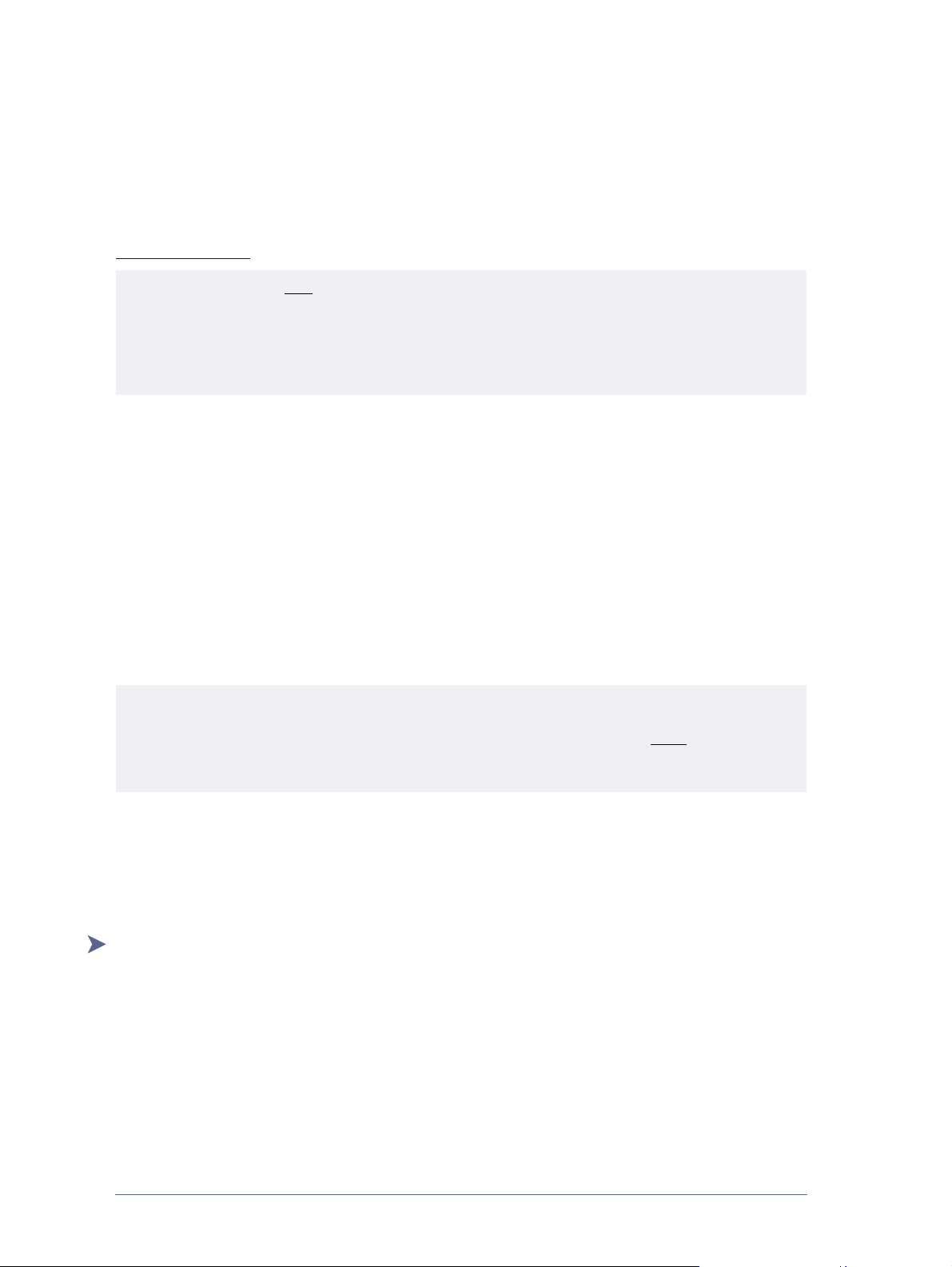
IIS/FTP installeren en configureren
SMARTsend hangt in allerlei opzichten af van de installatie en configuratie van Microsoft Internet
Information Services (IIS). Het is van belang rekening te houden met deze aspecten en eventueel wijzigingen
aan te brengen voor een goede site-configuratie en betrouwbar e service voor SMARTsend-gebruikers. Houd
er rekening mee dat IIS onderdeel uitmaakt van het Windows-besturingssysteem, en dat
via de Windows-opties voor Software kunn en worden geïnstalleerd. Bezoek de website van Microsoft,
www.microsoft.com, voor aanvullende instructies aangaande de installatie en configuratie van IIS.
OPMERKING: IIS moet voor .NET Framework op een Windows XP Professional-computer of Windows
2000 Server/Advanced Server worden geïnstalleerd. Het SMART send-installatieprogramma installeert het
.NET Framework als het niet op de computer aanwezig is, maar het kan niet de volgorde detecteren
waarin deze applicaties zijn geïnstalleerd. Als .NET Framework en IIS momenteel op de computer zijn
geïnstalleerd en u weet niet zeker of IIS als eerste is geïnstalleerd, moet u deze onderdelen verwijderen
en opnieuw in de juiste volgorde installeren.
Algemene installatievereisten voor IIS
IIS 5.0 (Internet Information Services) of hoger moet zijn geïnstalleerd en geconfigureerd, waarbij de
volgende onderdelen of opties ingeschakeld en actief zijn:
Gemeenschappelijke bestanden–Hiermee installeert u de vereiste IIS-programmabe standen .
Beheer van Internet Information Services–Hiermee installeert u de beheerdersinterface van IIS in
Microsoft Management Console.
World Wide We b-service–Gebruikt het HTTP-protocol om verzoeken van webclients op een TCP/IP-
netwerk te beantwoorden.
FTP-server (optioneel)–W ordt gebruikt voor de ondersteuning van FTP-gegevensoverdracht tussen de
SMARTsend-computer en geconfigureerde scanapparaten, wanneer het FTP-opslagprotocol is
geselecteerd. Deze component is geen onderdeel van de standaard IIS-installatie, maar dient te worden
geselecteerd tijdens de eerste installatieprocedure of achteraf aan de installatie te worden toegevoegd.
de onderdelen ervan
OPMERKING: FTP-ondersteuning is vereist als de apparaten die met SMARTsend moeten worden
gebruikt SMB, HTTP of HTTPS niet ondersteunen of in andere gevallen waar het gebruik van deze
aanvullende protocollen voor uw netwerk is beperkt. Lees als FTP is geïnstalleerd nadat
geïnstalleerd bovendien het onderwerp SMARTsend herkent de service IIS FTP niet op pagina 7-4 voor
aanvullende configuratie-instructies.
SMARTsend is
Configuratie van de FTP-servicemap
Apparaten die FTP als overdrachtprotocol ondersteunen, interpreteren informatie over het FTP-bestandspad
volgens UNIX-conventies. De stijl voor de weergave van mappen van de FTP-server van Internet
Information Services moet volgens de UNIX-conventies worden geconfigureerd. (O
PMERKING: De volgende
voorbeeldprocedure is op een Windows 2000 Server gebaseerd.)
Zo verandert u de stijl van de basismap van de FTP-server in UNIX en controleert u de lees- en
schrijfrechten:
1 Open Beheer van Internet Information Services (Start > Programma's > Systeembeheer > Beheer
van Internet Information Services) en klap IIS uit in de structuurweergave.
2 Klik met de rechtermuisknop op Standaard FTP-site en selecteer Eigenschappen.
3 Selecteer het tabblad Basismap en selecteer UNIX als Stijl voor weergave van mappen.
4 Controleer of zowel Lezen als Schrijven zijn ingeschakeld.
5 Klik op OK in alle schermen.
2-10 Voorbereiding op installatie
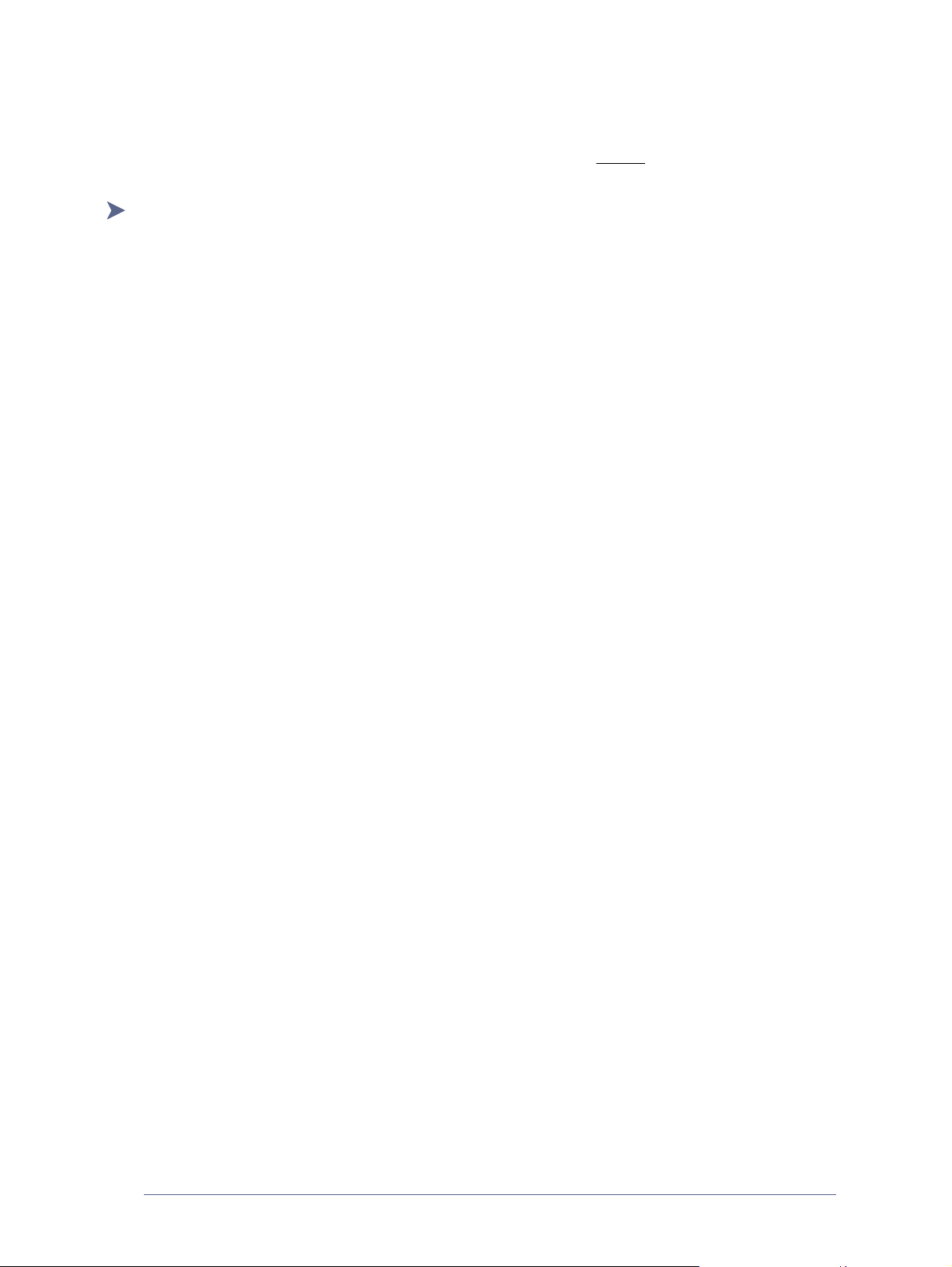
Configuratie van Windows-verificatiemethoden
SMARTsend vereist een goede configuratie van de verificatie-opti e s voor ISS (Internet Information
Services). Deze opties moeten worden geconfigureerd en gecontroleerd
wordt geïnstalleerd.
Zo kunt u Windows-verificatie op de SMART send-computer configureren:
voordat de SMARTsend-applicatie
1 Als SMARTsend op een Windows 2000 Server/Advanced Server is geïnstalleerd:
Klik op Start > Instellingen > Configuratiescherm > Systeembeheer > Internet-servicebeheer.
– OF –
Als SMARTsend op een computer met Windows Server 2003 of Windows XP Professional als
besturingssysteem is geïnstalleerd:
Klik op Start > Configuratiescherm > Systeembeheer > Internet Information Services.
2 Klap IIS in de boomstructuur uit.
3 Klik met de rechtermuisknop op Standaardwebsite en selecteer Eigenschappen.
4 Selecteer het tabblad Mapbeveiliging.
5 Klik op Bewerken in het onderdeel Anonieme toegang en verificatiemethoden.
6 Selecteer het vakje Geïntegreerde Windows-verificatie.
7 Als Windows 95/98/Me-clients of niet-Microsoft-browsers met SMARTsend worden gebruikt, dient
het vakje Basisverificatie te selecteren.
u
8 Klik op OK in alle schermen.
Configuratievereisten voor SMARTsen d 2-11
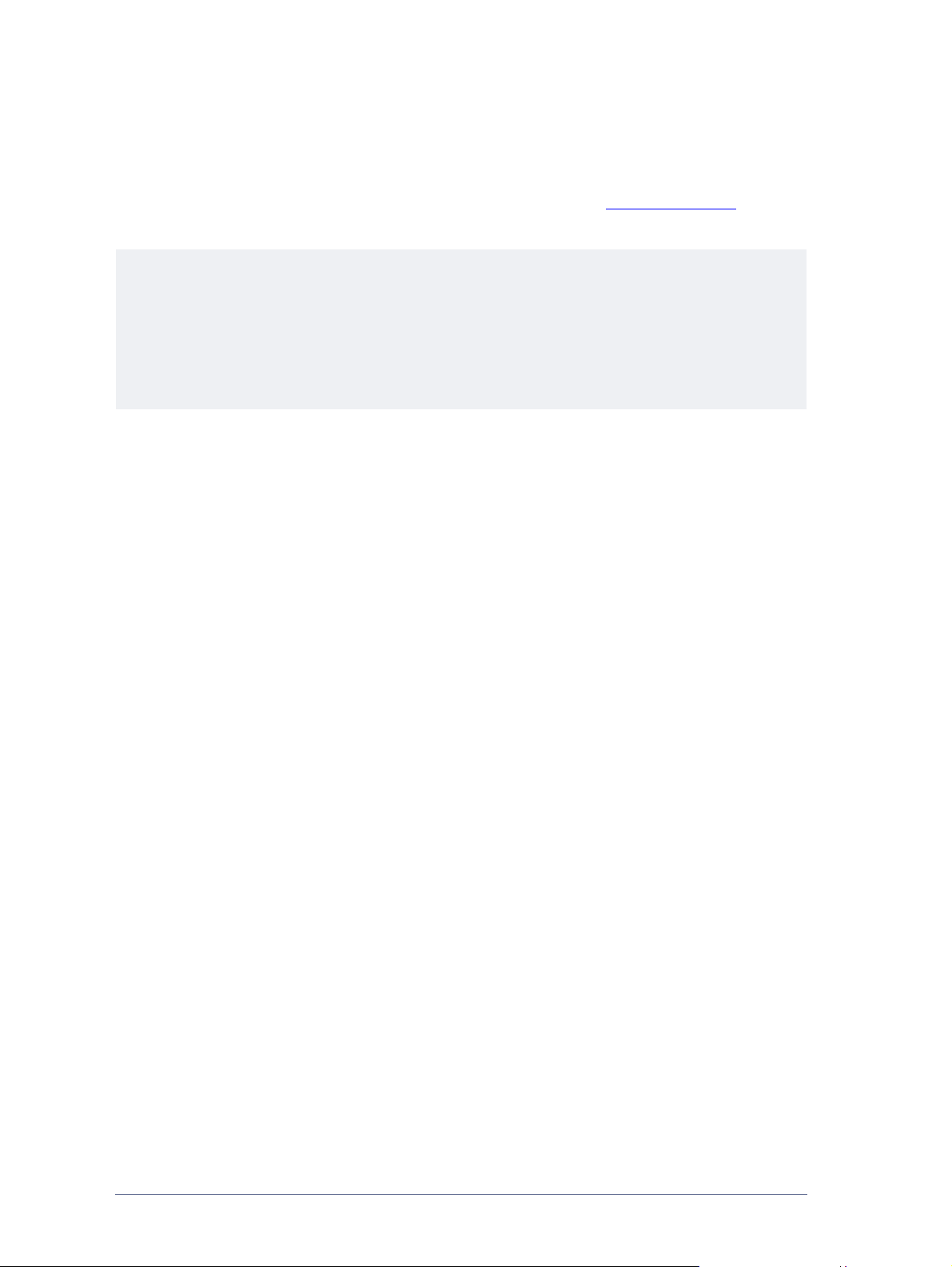
ASP.NET inschakelen
Alleen van toepassing op installaties met Windows Server 2003.
Wanneer SMARTsend wordt geïnstalleerd onder Windows Server 2003, moet ASP.NET ingeschakeld
en
goed geconfigureerd zijn op de server. Bezoek de website van Microsoft, www.microsoft.com, voor
instructies aangaande de installatie en configuratie van ASP.NET.
OPMERKING: Er zijn aanvullende ASP.NET-configuratiewijzigingen nodig als de server een upgrade
heeft ondergaan van Windows 2000 Server of Advanced Server naar Windows Server 2003. In dat geval
moet de ASP.NET-account machtiging tot uitvoeren worden verleend voor alle bestanden onder wwwroot.
U kunt deze wijziging aanbrengen op uw server met Windows 2003 door het dialoogvenster
Eigenschappen van wwwroot te openen en daarna het tabblad Beveiliging te selecteren. Selecteer
vervolgens de account voor Iedereen en schakel het selectievakje Lezen en uitvoeren toestaan in.
op Toepassen om de wijzigingen op te slaan en daarna op OK om desgewenst de
Klik
configuratiedialoogvensters te sluiten.
2-12 Voorbereiding op installatie

Beheerders-, gebruikers- en apparaataccounts maken
Beheerders en gebruikers van SMARTsend en de multifunctionele Xerox-ap parat e n die met SMARTsend
worden gebruikt, moeten worden geverifieerd met behulp van een geldige Windows-account voor toegang
tot de SMARTsend-computer. Het Windows-systeem dat als host voor SMARTsend fungeert kan een
standalone systeem zijn of tot een domein behoren, maar mag echter geen domeincontroller zijn.
Houd rekening met de volgende factoren bij het opstellen van site-specifieke eisen voor
SMARTsend-accounts:
Alle leden van de groep Beheerders op de SMARTsend-computer hebben SMARTsend-
beheerdersrechten, en alle leden van de groep Gebruikers hebben SMARTsend-gebruikersrechten.
De
computerbeheerder kan de module Computerbeheer van de Microsoft Management Console (MMC)
gebruiken om accounts die toegang tot de SMARTsend-computer bieden te maken, bekijken of te
wijzigen.
Als u de SMARTsend op een standalone computer installeert, of op een netw erk dat geen domein
gebruikt of waar gebruikers zich buiten het domein (of vertrouwde domeinen) bevinden, dan moet
u
lokale accounts voor de SMARTsend-beheerders en -gebruikers maken.
Als u de SMARTsend-computer configureert als lid van een domein of vertrouwd dom ein, wordt
de
opgenomen. Als u verder geen actie onderneemt, hebben alle domeinleden toegang tot de SMARTsendsite overeenkomstig hun huidige domeinrechten. De domeinaccount biedt bevoegde gebruikers toegang
tot bronnen in het domein en eventuele vertrouwde domeinen. Lokale accounts kunnen indien nodig
ook handmatig worden toegevoegd.
Wanneer apparaten in SMARTsend worden geconfigureerd, worden de apparaataccounts van lokale
gebruikers automatisch op de SMARTsend-computer voor elk ondersteunde protocol gemaakt. Er is
in
de meeste gevallen geen verdere configuratie voor apparaataccounts vereist. Zie Apparaataccounts
beheren op pagina 4-15 voor aanvullende informatie.
Zie Account maken en beheren op pagina 2-14 voor instructies.
domeinbeveiligingsgroep (Domeingebruikers) standaard in de gebruikersgroep van de computer
Configuratievereisten voor SMARTsen d 2-13
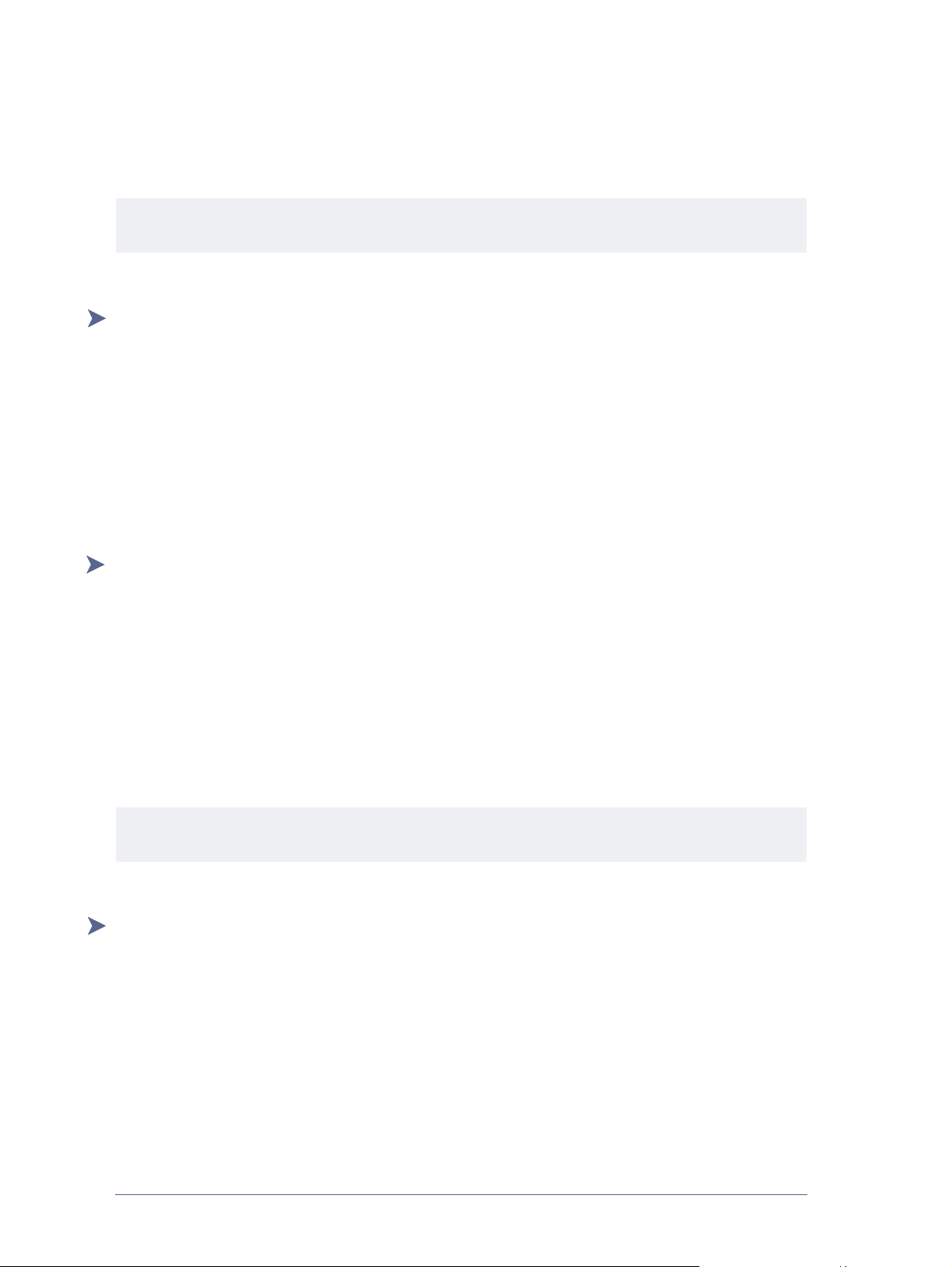
Account maken en beheren
Hieronder worden de procedures beschreven voor het gebruik van Microsoft Management Console (MMC)
voor het maken en beheren van accounts voor beheerder, gebruikers en apparaten van SMARTsend.
OPMERKING: De voorbeeldprocedures in deze sectie zijn op een server met Windows 2000 gebaseerd.
Afzonderlijke stappen en namen van stappen kunnen voor Windows Server 2003 enigszins verschillen.
Lokale gebruikers of beheerdersaccounts maken
Zo maakt u lokale gebruikers- of beheerdersaccounts:
1 Open Configuratiescherm > Systeembeheer > Computerbeheer.
2 Klap Lokale gebruikers en groepen uit en klik met de rechtermuisknop op de map Gebruikers en
selecteer Nieuwe gebruiker.
3 Voer de accountinformatie in en kies de toepasselijke opties.
4 Klik op Maken.
5 Klik op Sluiten.
Lokale toegang tot SMARTsend beheren
Zo beheert u de lokale toegang tot SMART send:
1 Open Configuratiescherm > Systeembeheer > Computerbeheer.
2 Klap Lokale gebruikers en groepen uit en selecteer de map Groepen.
3 Klik met de rechtermuisknop op Gebruikers of Beheerders in het rechtervak en selecteer
Eigenschappen.
4 Klik op Toevoegen en selecteer de gebruiker(s) of groep(en) die u toegang tot SMARTsend wilt bieden.
Realiseer u wel dat iedere gebruiker of groep di e u aan de groep Beheerders toevoegt als Beheerder
toegang krijgt tot SMARTsend.
5 Klik naar behoefte op OK om de wijzigingen toe te passen en de dialoogvensters te sluiten.
OPMERKING: Voor toegang tot de SMARTsend-site is lidmaa tschap van de groep Geb r uikers of
Beheerders vereist. Alleen leden van de groep Beheerders kunnen SMARTsend-beheerders zijn.
SMARTsend-toegang in een domein beheren
Zo beheert u toegang tot SMARTsend in een domein:
1 Open Configuratiescherm > Systeembeheer > Computerbeheer.
2 Klap Lokale gebruikers en groepen uit, en selecteer Groepen.
3 Klik met de rechtermuisknop op Gebruikers in het rechtervak en selecteer Eigenschappen.
4 Selecteer in de lijst Leden de groep Domeingebruikers en klik daarna op Verwijderen.
5 Voeg naar behoefte domeingebruikers of domeingroepen toe aan de groep Gebruikers om toegang te
bieden tot de SMARTsend-site.
2-14 Voorbereiding op installatie
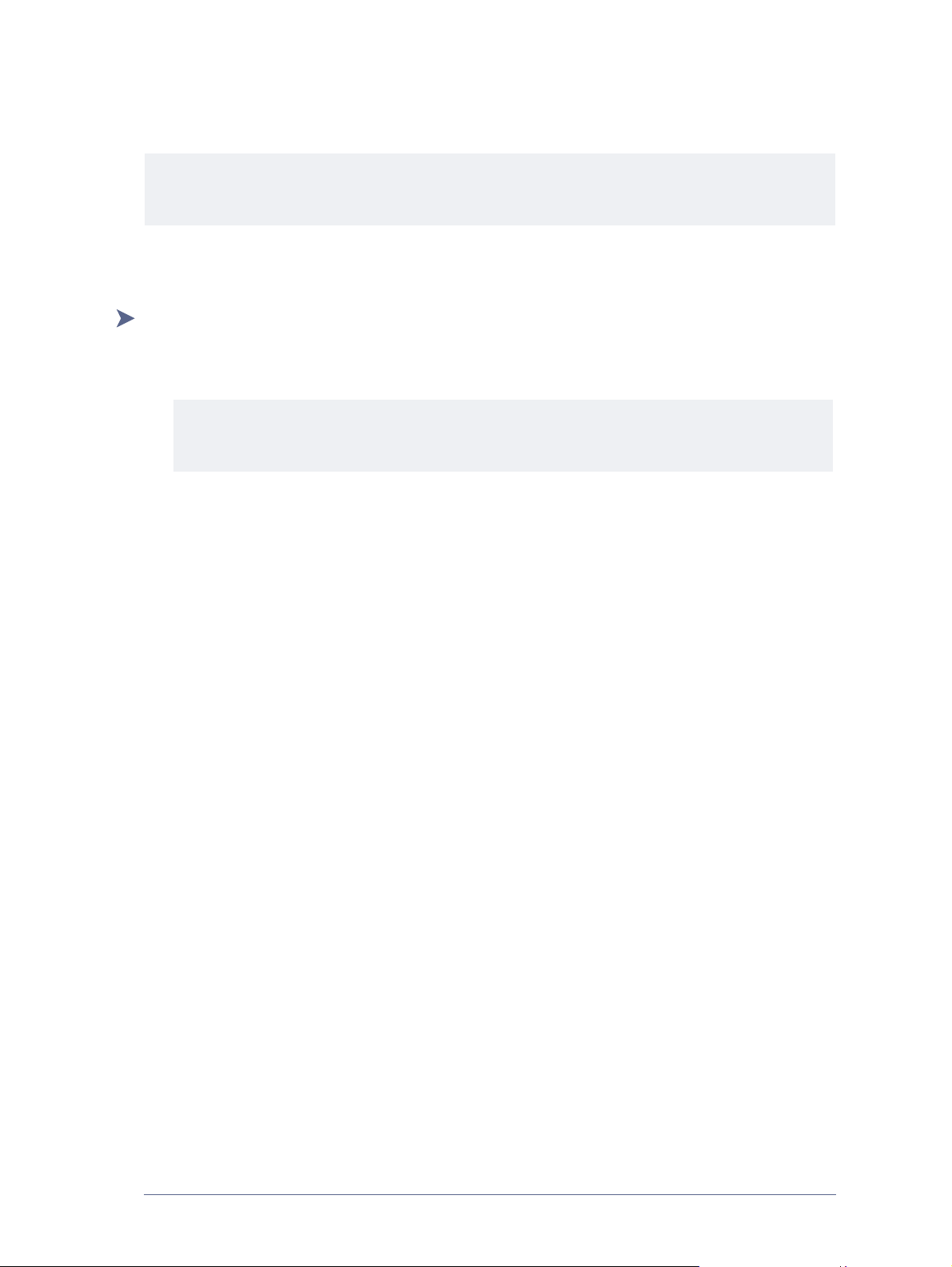
6 Klik naar behoefte op OK om de wijzigingen toe te passen en de dialoogvensters te sluiten.
OPMERKING: Volg dezelfde stappen om Beheerderstoegang in de lokale groep Beheerders te
beperken, zodat niet één lid van de groep Domeinbeheerders als beheerder toegangsrechten heeft
de SMARTsend-site.
tot
Apparaataccounts van SMARTsend maken
Dit is een optionele procedure. Zie Apparaataccounts beheren op pagina 4-15 voor aanvullende informatie.
Zo maakt u SMARTsend-apparaataccounts:
1 Volg de procedures voor Account maken en beheren op pagina 2-14 om een Lokale gebruikersaccount
te maken voor de multifunctionele Xero x-apparaten die met SMARTsend worden gebruikt.
OPMERKING: Noteer de naam en de toegangscode van de SMARTsend-apparaataccount als u de
account maakt. U moet deze informatie later invoeren als u de site-configuratietaken uitvoert die in
Xerox-apparaten toevoegen/bijwerken op pagina 4-8 worden behandeld.
2 Klap Lokale gebruikers en groepen uit en selecteer de map Groepen.
3 Klik met de rechtermuisknop op Gebruikers in het rechtervak en selecteer Eigenschappen.
4 Inspecteer de lijst Leden. Als de SMARTsend-apparaataccount in de groep Gebruikers voorkomt,
selecteert u de account en klikt u op Verwijderen.
5 Klik op OK.
6 Klik met de rechtermuisknop op Beheerders in het rechtervak en selecteer Eigenschappen.
7 Inspecteer de lijst Leden. Als de SMARTsend-apparaataccount in de groep Beheerders voorkomt,
selecteert u de account en klikt u op Verwijderen. Een apparaataccount moet geen beheerdersrechten
hebben, aangezien dit een beveiligingsrisico vormt.
8 Klik naar behoefte op OK om de wijzigingen toe te passen en de dialoogvensters te sluiten.
Configuratievereisten voor SMARTsen d 2-15
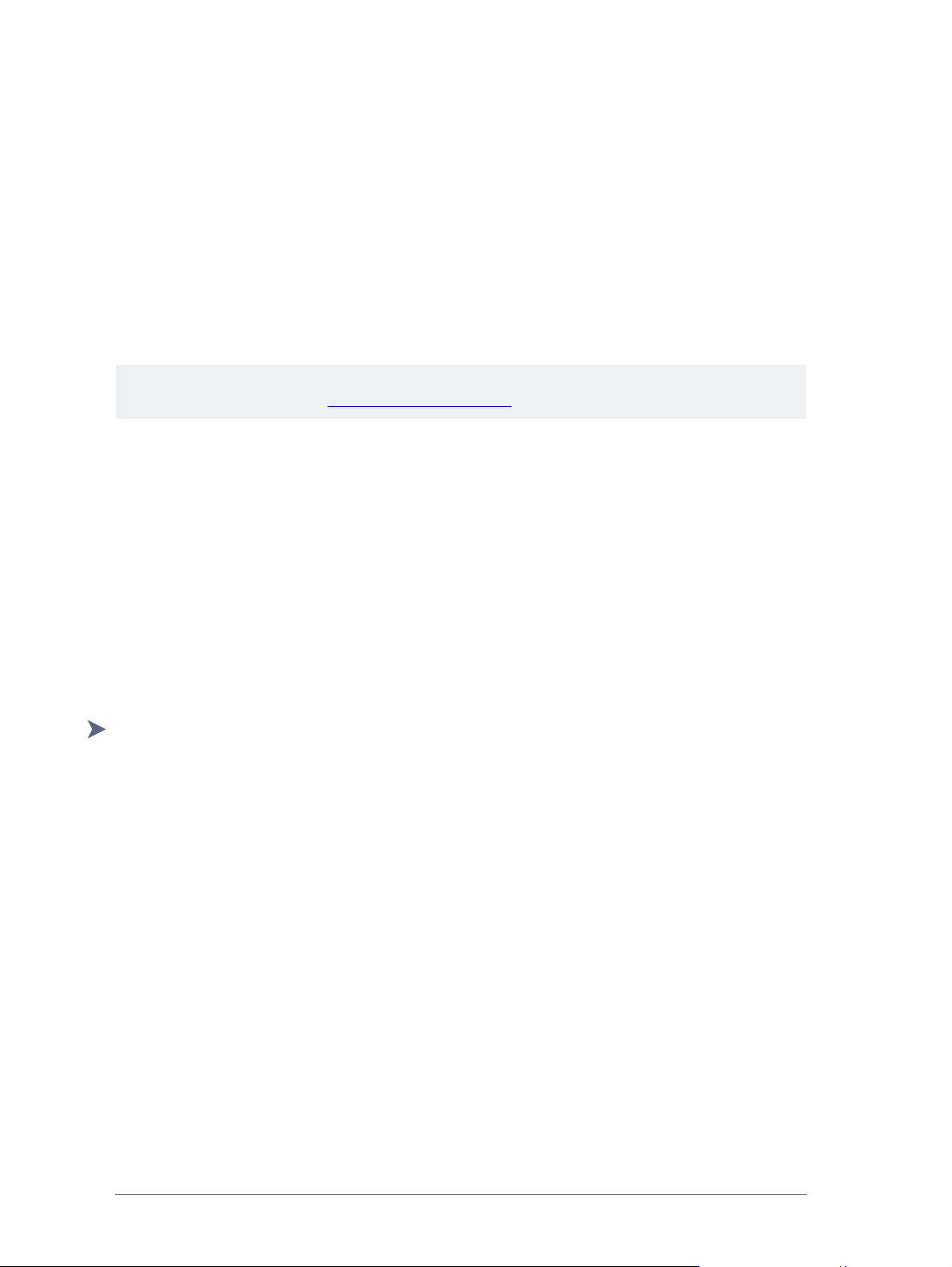
Een beveiligingscertificaat verkrijgen en installeren
Sla deze sectie over als het beveiligd invoeren van toegangscodes en communicatie niet vereist is.
U kunt een beveiligingscertificaat verkrijgen door een aanvraag voor een certificaat in te dienen bij een
certificeringsinstantie. Vervolgens installeert u het certificaat dat u van de betreffende instantie ontvangt.
In
dit onderdeel wordt ervan uitgegaan dat Microsoft Certificate Services op een computer in een
netwerkdomein is geïnstalleerd; deze server vervult de rol van centrale certificeringsinstantie. Er wordt
beschreven hoe u een certificaataanvraag aanmaakt en hoe u het aanvraagbestand kunt verzenden naar een
server van een certificeringsinstantie. De voorbeelden en procedures in dit gedeelte kunnen variëren
afhankelijk van de configuratie en certificeringsservice. Raadpleeg
voor gedetailleerde informatie over gerelateerde SMARTsend-beveiligingsproblemen en beveiligde
configuratie-opties.
OPMERKING: De optie #SelfSSL is in de resourcekit van de Microsoft IIS (Internet Information
Services) beschikbaar. Ga naar
De volgende informatie wordt verlangd als u het certificaat ontvangt:
De "gebruikersvriendelijke" naam van het nieuwe certificaat. Dit is een korte, gemakkelijk te
herkennen naam, bijvoorbeeld "scancomputer".
De bit-lengte van de codeersleutel. Een langere sleutel is veiliger, maar een kortere sleutel heeft
minder invloed op de prestaties.
De "gemeenschappelijke naam" van de site die wordt beveiligd. Dit is ofwel de volledige
DNS-naam ofwel de NetBIOS-naam. Voor sites die op internet verschijnen moet de volledige
DNS-naam worden gebruikt.
Informatie over de locatie. Hierbij kunt u denken aan de naam van het bedrijf, de afdeling, de plaats,
de provincie en het land.
http://www.microsoft.com/ voor aanvullende informatie.
HTTPS/SSL-certificaten op pagina 9-3
Een certificaataanvraag maken
Een certificaataanvraag aanmaken:
Er wordt er voor de volgende instructies van uitgegaan dat u toegang heeft tot de IIS-beheerconsole op de
computer waarop SMARTsend zal worden geïnstalleerd.
1 Klik met de rechtermuisknop op de standaardwebsite van IIS of de website van IIS waarop SMARTsend
is of wordt geïnstalleerd. Selecteer Eigenschappen.
2 Selecteer het tabblad Mapbeveiliging.
3 Klik op Servercertificaat.
4 Het venster van de wizard Webservercertificaat verschijnt. Klik op Volgende.
5 Selecteer Een nieuw certificaat maken. Klik op Volgende.
6 Selecteer Nu de aanvraag maken, maar later verzenden. Klik op Volgende.
7 Voer de gebruikersvriendelijke naam in voor het nieuwe certificaat. Selecteer de bitlengte als een andere
bitlengte wordt verlangd. Klik op Volgende.
8 Voer de naam van de organisatie en de afdeling in. Klik op Volgende.
2-16 Voorbereiding op installatie

9 Voer de naam van de site in. Voor een site op het Internet moet de volledige DNS-naam worden
gebruikt. Voor een lokale (intranet)site kan de NetBIOS-naam van de computer worden gebruikt.
Klik
op Volgende.
OPMERKING: SMART send kan niet goed onder SSL functioneren als de hostnaam op het certificaat
niet met de volledige computernaam overeenkomt.
10 Voer het land, de provincie en de plaats in. Klik op Volgende.
11 Voer een bestandsnaam voor de certificaataanvraag. De aanvraag wordt opgeslagen als tekstbestand
(.txt). Klik op Volgende.
OPMERKING: Noteer de naam en locatie van het bestand van de certificaataanvraag voor
later.
gebruik
12 Het venster Samenvatting van het aanvraagbestand wordt weergegeven. Bekijk de getoonde informatie.
Klik op Terug om wijzigingen door te voeren of op Volgende om verder te gaan.
13 Klik op Voltooien om de wizard af te sluiten. U heeft nu de certificaataanvraag aangemaakt, maar nog
niet verzonden.
Een certificaataanvraag verzenden
Zo verzendt u het bestand van de certificaataanvraag naar de certificeringsinstantie:
1 Open de browser en voer de URL van de certificaatserver in.
2 Selecteer Een certificaat aanvragen.
3 Selecteer Geavanceerde aanvraag.
4 Selecteer Een certificaataanvraag indienen via een met base64-gecodeerd CMC of PKCS nr.
10-bestand of een vernieuwingsaanvraag via een met base64-gecodeerd PKCS nr. 7-bestand.
5 Klik op de koppeling Bladeren om het bestand van de certificaataanvraag te zoeken en te openen.
op Lezen om het bestand te laden. De inhoud van het bestand verschijnt in het veld Opgeslagen
Klik
aanvraag. Klik op Verzenden.
OPMERKING: De koppeling Bladeren werkt mogelijk niet wanneer de lokale beveiligingsinstellingen
niet toestaan dat de browser de schijf benadert waarop het bestand van de certificaataanvraag zich
bevindt. Als alternatief voor de koppeling Bladeren kunt u het aanvraagbestand in Kladblok openen
en de tekst via kopiëren en plakken in het veld Opgeslagen aanvraag plaatsen, of de server van de
certificeringsinstantie de status van vertrouwde website geven in Internet Explorer.
6 De pagina Certificaat is verleend wordt weergegeven. Desgewenst kunt u de certificaatcodering
of Base 64) en de downloadopties wijzigen (download het certificaat of de certificaatketen).
(DER
7 Nadat de certificaatopties zijn gekozen, klikt u op de koppeli ng Certificaat downloaden. Het venster
Bestand downloaden wordt weergegeven met de naam van uw certificaatbestand (.cer). Klik op Opslaan
om het bestand op te slaan in een lokale map. Noteer de locatie van dit bestand voor gebruik later.
Configuratievereisten voor SMARTsen d 2-17

Het beveiligingscertificaat installeren
Zo kunt u het beveiligingscertificaat installeren
1 Keer terug naar de standaardwebsite van ISS of de website van IIS waar SMARTsend wordt
geïnstalleerd en ga daarna naar de pagina Eigenschappen in de IIS-beheerconsole. Selecteer het
tabblad Mapbeveiliging.
2 Klik op Servercertificaat.
3 De wizard Webservercertificaat wordt geopend. Klik op Volgende.
4 De wizard ontwaart de aanvraag in behandeling en biedt opties aan om deze te verwerken of te
verwijderen. Selecteer De aanvraag die in behandeling is verwerken en het certificaat installeren.
Klik op Volgende.
5 Geef de locatie en de naam van het .cer-bestand op. Klik op Volgende.
6 Geef de SSL-poort op voor deze website. Klik op Volgende.
7 De wizard presenteert een samenvatting van het certificaat op basis van het .cer-bestand. Klik
op
Volgende.
8 Een venster voor voltooiing wordt weergegeven. Klik op Voltooien.
9 Klik op OK om de pagina Eigenschappen website te verlaten.
10 Sluit het venster voor de IIS-beheerconsole.
Het beveiligingscertificaat is geïnstalleerd. U kunt nu toegangscodes beveiligd invoeren voor SMARTsend.
OPMERKING: Zie Beveiligde configuratie van websites op pagina 9-3 als je de SMARTsend-computer
voor veiligere gegevensoverdracht configureert.
Een beveiligingscertificaat vervangen
Het momenteel geïnstalleerde beveiligingscertificaat moet worden verwijderd voordat een beveiligingscertificaat op de SMARTsend-computer kan worden vervangen. Gebruik de volgende instructies om een
momenteel geïnstalleerd beveiligingscertificaat te verwijderen.
Zo kunt u een beveiligingscertificaat vervangen:
1 Start Microsoft Management Console op de SMARTsend-computer.
2 Selecteer Bestand > Module toevoegen/verwijderen.
3 Selecteer het tabblad Zelfstandig in het dialoogvenster Module toevoegen/verwijderen.
4 Klik op Toevoegen.
5 Selecteer Certificaten in het dialoogvenster Zelfstandige module toevoegen.
6 Klik op Toevoegen.
7 Selecteer de account Computer in de module Certificaten.
8 Klik op Volgende>.
9 Selecteer Lokale computer in het dialoogvenster Computer selecteren.
10 Klik op Voltooien.
11 Sluit het dialoogvenster Zelfstandige module toevoegen.
U moet nu certificaten kunnen bekijken en verwijderen.
2-18 Voorbereiding op installatie

Aanvullende vereisten voor bestemmingen
Sla dit gedeelte over wanneer de hieronder vermelde bestemmingen niet nodig zijn.
Voor sommige SMART send-bestemmingen moet een client of andere software op de SMARTsend-computer
zijn geïnstalleerd, anders werkt de bestemming niet goed. Deze software-eisen zijn van toepassing op de
volgende scanbestemmingen:
Domino.Doc-bestemmingen vereisen dat de "#Document Manager Desktop Enabler" (versie 3.1 of
later) op de SMARTsend-computer wordt geïnstalleerd. Open de homepage op uw Domino.doc-server
en kies vervolgens de koppeling Aan de slag. U kunt de koppeling #Document Manager Desktop
Enabler downloaden kiezen.
Als DocuShare-bestemmingen via een HTTP-proxyserver worden opgeroepen, moet het SMARTsend-
computerregister worden aangepast.
Als SMARTsend op een Windows 2000 Server/Advanced Server wordt geïnstalleerd en als het
Microsoft SharePoint Portal Server 2001-bestemmingen ondersteunt, moet de SharePoint Portal
Server
2001-client van de Microsoft-website op de SMARTsend-computer worden geïnstalleerd.
Zie Compatibiliteit met SharePoint Portal Server 2001 en Windows Server 2003 op pagina 7-10.
Voor bestemmingen in Novell NetWare-mappen is de Novell Client voor NetWare versie 4.83 met SP1
of hoger vereist, die te vinden is op de Novell NetWare-client-cd of kan worden gedownload van de
Novell-website:
Optionele bestemmingen, zoals Documentum, Hummingbird en Interwoven, vereisen de
www.novell.com.
corresponderende clientsoftware voor elk product dat op de SMARTsend-computer moet worden
geïnstalleerd. Als u een van deze optionele SMARTsend-onderdelen heeft aangeschaft en geïnstalleerd,
dient u de installatie-instructies voor clients volgen die bij elk produ ct worden meegeleverd.
LiveLink-bestemmingen vereisen de aankoop van de LiveLink SDK en de installatie van vier LiveLink
SDK-bestanden. Als u de LiveLink SDK heeft aangeschaft, bezoekt u
LiveLink op pagina 3-10 voor aanvullende informatie.
Microsoft Office 2000, XP of 2003 moet als een interactieve gebruiker op de SMARTsend-computer
worden geïnstalleerd en geconfigureerd als er Office-documenten (Word, Excel, PowerPoint enz.) op
de
bestemming van een externe printer worden ingediend. Zie Microsoft Office als een interactieve
gebruiker configureren op pagina 2-20 voor aanvullende informatie.
Zie Docushare-toegang via HTTP-proxyservers op pagina 7-11.
Configuratievereisten voor
Voor externe printerbestemmingen moet voor elke externe printer een printerdriver op de SMA RTsend-
computer worden geïnstalleerd.
Zie Een printerdriver voor een bestemming van een externe printer
installeren op pagina 2-24 voor aanvullende informatie.
Configuratievereisten voor SMARTsen d 2-19

Microsoft Office als een interactieve gebruiker configureren
Gebruik de volgende procedures om Microsoft Office als een interactieve gebruiker te configureren , zodat
de distributie van Office-documenten naar bestemmingen van externe printers kan worden ondersteund.
Houd er rekening mee dat er afzonderlijke procedures voor Windows 2000 Server en Windows Server 2003/
XP Professional zijn opgenomen.
OPMERKING: De SMARTsend-applicatie moet zijn geïnstalleerd voordat u Microsoft Office als de
interactieve gebruiker configureert.
Configuratie-opties voor interactieve gebruikers van Microsoft Office op Windows 2000 Server
Volg de volgende stappen om de Office-automatiseringsserver onder de interacti eve gebruikersaccount in
te
stellen:
1 Meld uzelf als de beheerder op de computer aan en installeer (of installeer opnieuw) Office via een
volledige installatie. Het is voor een krachtig systeem raadzaam de inhoud van de Office-cd-rom naar
een lokaal station te kopiëren en Office vanaf deze locatie te installeren.
2 Start de Office-toepassing die u wilt automatiseren. Dit dwingt de applicatie ertoe om zichzelf
te
registeren.
3 Druk als de applicatie eenmaal wordt uitgevoerd op ALT+F11 om de VBA-editor (Mi crosoft Visual
Basic voor applicaties) te laden. Dit dwingt VBA ertoe om zichzelf te initialiseren.
4 Sluit de applicaties, inclusief VBA.
5 Klik op Start > Uitvoeren en typ vervolgens DCOMCNFG.
6 Selecteer de applicatie die u wilt automatiseren. De applicatienamen worden hieronder weergegeven:
Microsoft Excel 2000/2002/2003 – Microsoft Excel-applicatie
Microsoft Word 2000/2002/2003 – Microsoft Word-applicatie
Klik op Eigenschappen om het dialoogvenster met eigenschappen voor elke applicatie te openen.
OPMERKING: Als er een DCOM-configuratiewaarschuwing verschijnt om clsid te registeren, moet u
doorgaan en het vastleggen.
7 Klik op het tabblad Beveiliging. Verifieer of #Standaard toegangsmachtigingen gebruiken en
#Standaard startrechten gebruiken zijn geselecteerd.
8 Klik op het tabblad Identiteit en selecteer vervolgens de interactieve gebruiker.
9 Klik op OK om het dialoogvenster met eigenschappen te sluiten en naar de vervolgkeuzelijst met
hoofdapplicaties terug te keren.
10 Klik in het dialoogvenster DCOM-configuratie op het tabblad Standaardbeveiliging.
11 Klik op Standaardinstellingen bewerken voor toegangsmachtigingen. Verifieer of de volgende
gebruikers in de toegangsmachtigingen worden weergegeven of voeg de gebruikers toe als deze niet
worden weergegeven:
SYSTEEM
INTERACTIEF
Iedereen
Beheerders
2-20 Voorbereiding op installatie

FF_SMARTSEND_USER
IUSR_<apparaatnaam>*
IWAM_<apparaatnaam>*
* Deze accounts bestaan alleen als IIS (Internet Information Server) op de computer is geïnstalleerd.
OPMERKING: U kunt ook op 'Alle gebruikers tonen' klikken om enkele van bovenstaande accounts
te
tonen.
12 Zorg ervoor dat iedere gebruiker toegang wordt verleend en klik op OK.
13 Klik op Standaardinstellingen bewerken voor startrechten. Verifieer of de volg ende gebrui kers in
startrechten worden weergegeven of voeg de gebruikers toe als deze niet worden weergegeven:
de
SYSTEEM
INTERACTIEF
Iedereen
Beheerders
FF_SMARTSEND_USER
IUSR_<apparaatnaam>*
IWAM_<apparaatnaam>*
* Deze accounts bestaan alleen als IIS op de computer is geïnstalleerd.
14 Zorg ervoor dat iedere gebruiker startrechten worden verleend en klik vervolgens op OK.
15 Klik op OK om DCOMCNFG te sluiten.
16 Start REGEDIT en verifieer of de volgende sleutels en stringwaarden bestaan voor de Office-applicatie
die u wilt automatiseren:
Microsoft Excel 2000/2002/2003:
Sleutel: HKEY_CLASSES_ROOT\AppID\EXCEL.EXE
Applicatie-ID: {00020812-0000-0000-C000-000000000046}
Microsoft Word 2000/2002/2003:
Sleutel: HKEY_CLASSES_ROOT\AppID\WINWORD.EXE
Applicatie-ID: {00020906-0000-0000-C000-000000000046}
Als deze sleutels niet bestaan, kunt u deze maken door het volgende .reg-bestand op uw systeem uit
te
voeren:
REGEDIT4
[HKEY_CLASSES_ROOT\AppID\WINWORD.EXE]
"Applicatie-ID"="{00020906-0000-0000-C000-000000000046}"
[HKEY_CLASSES_ROOT\AppID\EXCEL.EXE]
"Applicatie-ID"="{00020812-0000-0000-C000-000000000046}"
17 Start het systeem opnieuw op. Dit is vereist.
Configuratievereisten voor SMARTsen d 2-21

Configuratie-instructies voor interactieve gebruikers van Microsoft Office op Windows Server 2003 en
XP Professional
Volg de volgende stappen om de Office-automatiseringsserver onder de interacti eve gebruikersaccount in
te
stellen:
1 Meld uzelf als de beheerder op de computer aan en installeer (of installeer opnieuw) Office via een
volledige installatie. Het is voor een krachtig systeem raadzaam de inhoud van de Office-cd-rom naar
een lokaal station te kopiëren en Office vanaf deze locatie te installeren.
2 Start de Office-toepassing die u wilt automatiseren. Dit dwingt de applicatie ertoe om zichzelf te
registeren.
3 Druk als de applicatie eenmaal wordt uitgevoerd op ALT+F11 om de VBA-editor (Mi crosoft Visual
Basic voor applicaties) te laden. Dit dwingt VBA ertoe om zichzelf te initialiseren.
4 Sluit de applicaties, inclusief VBA.
5 Ga naar Systeembeheer > Component Services > Computers > Deze computer >
DCOM-configuratie. De applicatienamen worden hieronder weergegeven:
Microsoft Excel-applicatie
Microsoft Word-document
Voer de volgende stappen voor elk van de bovenstaande applicat ies uit:
OPMERKING: Als er een DCOM-configuratiewaarschuwing verschijnt om clsid te registeren, moet u
doorgaan en het vastleggen.
6 Klik met de rechtermuisknop en selecteer Eigenschappen.
7 Klik op het tabblad Identiteit en selecteer vervolgens de interactieve gebruiker.
8 Selecteer het tabblad Beveiliging.
9 Selecteer Aanpassen > Bewerken selecteren voor toegangsmachtigingen. Verifieer of de volgende
gebruikers in de toegangsmachtigingen worden weergegeven of voeg de gebruikers toe als deze niet
worden weergegeven:
SYSTEEM
INTERACTIEF
Iedereen
Beheerders
FF_SMARTSEND_USER
IUSR_<apparaatnaam>*
IWAM_<apparaatnaam>*
* Deze accounts bestaan alleen als IIS (Internet Information Server) op de computer is geïnstalleerd.
10 Zorg ervoor dat iedere gebruiker lokale toegang wordt verleend en klik op OK.
2-22 Voorbereiding op installatie

11 Selecteer Aanpassen > Bewerken selecteren voor startrechten. Verifieer of de volgende gebruikers
de startrechten worden weergegeven of voeg de gebruikers toe als deze niet worden weergegeven:
in
SYSTEEM
INTERACTIEF
Iedereen
Beheerders
FF_SMARTSEND_USER
IUSR_<apparaatnaam>*
IWAM_<apparaatnaam>*
* Deze accounts bestaan alleen als IIS op de computer is geïnstalleerd.
12 Zorg ervoor dat iedere gebruiker lokale start- en activeringsrechten worden verleend en klik vervolgens
op OK.
13 Klik op OK om de pagina Eigenschappen te sluiten. Sluit Component Services af.
14 Start REGEDIT en verifieer of de volgende sleutels en stringwaarden bestaan voor de Office-applicatie
die u wilt automatiseren:
Microsoft Excel 2000/2002/2003:
Sleutel: HKEY_CLASSES_ROOT\AppID\EXCEL.EXE
Applicatie-ID: {00020812-0000-0000-C000-000000000046}
Microsoft Word 2000/2002:
Sleutel: HKEY_CLASSES_ROOT\AppID\WINWORD.EXE
Applicatie-ID: {00020906-0000-0000-C000-000000000046}
Microsoft W o rd 2003:
Sleutel: HKEY_CLASSES_ROOT\AppID\WINWORD.EXE
Applicatie-ID: {F04CCF7B-0D4A-43E3-816A-193163BCAA49}
Als deze sleutels niet bestaan, kunt u deze maken door het volgende .reg-bestand op uw systeem uit
te
voeren:
REGEDIT4
[HKEY_CLASSES_ROOT\AppID\WINWORD.EXE]
"Applicatie-ID"="{00020906-0000-0000-C000-000000000046}"
OPMERKING: Het voorbeeld .reg-bestand is voor Word 2000 of Word 2002. Als u Word 2003 gebruikt,
wijzigt u de Applicatie-ID naar:
“Applicatie-ID”=”{F04CCF7B-0D4A-43E3-816A-193163BCAA49}”
[HKEY_CLASSES_ROOT\AppID\EXCEL.EXE]
"Applicatie-ID"="{00020812-0000-0000-C000-000000000046}"
15 Start het systeem opnieuw op. Dit is vereist.
Configuratievereisten voor SMARTsen d 2-23

Een printerdriver voor een bestemming van een externe printer installeren
Zo installeert u een printerdriver voor een bestemming van een externe printer:
1 Meld uzelf als een gebruiker met beheerdersrechten op de SMARTsend-computer aan. De
netwerkgebruikersaccount moet zich bevinden op het lokale netwerk waarop de netwerkprinter
aangesloten.
is
2 Open de wizard Printer toevoegen van Windows. Klik op Volgende.
3 Selecteer Lokale printer die met deze computer is verbonden, en daarna Volgende.
4 Het dialoogvenster Selecteer een printerpoort verschijnt. Selecteer de optie Een nieuwe poort maken
en kies daarna Standaard TCP/IP-poort als het poorttype. Klik op Volgende.
5 De wizard voor het toevoegen van een standaard TCP/IP-printerpoort verschijnt. Klik op Volgende.
6 Voer de printernaam of het IP-adres in. De poortnaam wordt automatisch ingevuld (wijzig deze
niet). Klik op Volgende.
naam
7 Selecteer desgewenst aanvullende poortinformatie of voer deze in, en klik op Volgende.
8 Klik op Voltooien om de wizard voor het toevoegen van een standaard TCP/IP-printerpoort te sluiten.
9 Selecteer in de wizard Printer toevoegen een printerfabrikant en bijbehorend printermodel in de lijst
klik op Diskette… om de driver te vinden die u wilt installeren. Klik op Volgende.
of
10 Voer de printernaam in of bevestig deze en selecteer een standaardprinter. Klik op Volgende.
11 Selecteer in het dialoogvenster Printer delen Gedeelde naam en voer de naam voor de printer in.
op Volgende.
Klik
12 Voer desgewenst een locatie en opmerking in. Klik op Volgende.
13 Druk desgewenst een testpagina af. Klik op Volgende.
14 Klik op Voltooien om de driverinstallatie te voltooien.
2-24 Voorbereiding op installatie

Client- en browserconfiguratie
Test en bevestig de volgende client- en browserconfiguratie-instellingen voordat SMARTsend wordt
geïnstalleerd en gebruikt:
Microsoft Internet Explorer versie 5.5 of hoger. (Internet Explorer wordt aangeraden voor de beste
prestatie.)
Netscape versie 7.0 of hoger.
Mozilla versie 1.7 of hoger.
Mozilla FireFox versie 1.0.6 of hoger.
Indien SMARTsend op een intranet wordt gebruikt, moet de browser zodanig zijn geconfigureerd
dat de SMARTsend-computer in de uitzonderingenl ijst van de proxy server wordt opgenomen. Zie
Proxyserverinstellingen wijzigen.
Popup-blokkeringen dienen te zijn uitgeschakeld of opnieuw geconfigureerd te worden zodat
SMARTsend hierbij wordt overgeslagen of uitgesloten. De software voor de blokkering van popups
zou namelijk de weergave van bepaalde schermen van SMARTsend verhinderen.
Als u een meertalige versie van SMARTsend gebruikt, moet de browser op de gewenste taal worden
ingesteld. Zie Taalinstellingen op pagina 2-27.
Voor het weergeven en afdrukken van PaperWare-voorbladen (toepassing in de Professionele editie)
en de SMARTsend-documentatie is Acrobat Reader versie 4.0 of hoger vereist.
Aanvullende informatie vindt u in de volgende gedeelten. De SMAR Tsend-beheerder moet deze instellingen
testen en goedkeuren voordat wijzigingen in de configuratie worden doorgevoerd op alle clientwerkstations.
Proxyserverinstellingen wijzigen
Indien een proxyserver wordt gebruikt om verbinding te maken met het Internet, dan vereist SMARTsend
dat de browserinstellingen worden aangepast om te voorkomen dat de proxyserver de verificatie door
SMARTsend verstoort. Over het algemeen kan dat worden voorkomen door de browser zodanig in te stellen
dat de proxyserver wordt overgeslagen bij het zoeken naar een willekeurig lokaal IP-adres, door het IP-adres
van de SMARTsend-computer en de volledige hostnaam op een uitzondering en lijst te zetten, of door een
combinatie van deze twee maatregelen.
OPMERKING: Procedures en opties verschillen per browsertype en versie. In bepaalde versies van
Internet Explorer moet u bijvoorbeeld het specifieke IP-adres EN de volledige hostnaam van de
SMARTsend-computer op een proxyserveruitzonderingenlijst invoeren. Raadpleeg de documentatie
uw browser voor specifieke eisen en procedures.
bij
Zo kunt u proxy-serverinstellingen wijzingen in Internet Explorer:
1 Selecteer Extra > Internet-opties.
2 Selecteer het tabblad Verbindingen en klik op LAN-instellingen.
3 Als Een proxyserver gebruiken is geselecteerd, selecteer dan Proxyserver niet gebruiken voor
lokale adressen. Als er geen proxyserver wordt gebruikt, hoeft u niet verder te gaan met deze
procedure.
4 Klik op Geavanceerd.
5 Voer het IP-adres en/of de volledige hostnaam van de SMARTsend-computer op de
uitzonderingenlijst
in.
6 Wanneer u klaar bent, klikt u in alle schermen op OK.
– OF –
Client- en browserconfiguratie 2-25

1 Selecteer Extra > Internet-opties.
2 Selecteer het tabblad Beveiliging en klik op Lokaal Intranet.
3 Klik op Websites.
4 Klik op Geavanceerd en voeg het IP-adres en/of de volledige hostnaam van de SMARTsend-computer
toe aan de zone.
5 Wanneer u klaar bent, klikt u op OK in alle schermen.
Zo verandert u de proxyserver-instellingen in Netscape en Mozilla:
1 Open Netscape/Mozilla.
2 Ga naar het menu Edit (Bewerken) en selecteer Preferences (Voorkeuren).
3 Selecteer Advanced (Geavanceerd) > Proxies (Proxy's).
4 Selecteer Manual Proxy Configuration (Handmatige proxyconfiguratie) en voer de hostnaam of het
IP-adres van de proxyserver in voor elk protocol dat wordt ondersteund. Voer het poortnummer in voor
elk protocol in het bijbehorende veld Ports (Poorten).
5 Voeg de hostnaam en/of het IP-adres van de SMARTsend-computer toe aan het veld Geen proxy voor.
Scheid invoerwaarden van elkaar met komma's.
6 Klik op OK om alle instellingen op te slaan.
Instellingen gebruikersverificatie
Als de SMARTsend-site gebruikers verifieert met de legitimeringen voor hun netwerkaccount, wordt
het
site-aanmeldingsproces niet geactiveerd. Gebruik de volgende procedure om aanmelding op de
SMARTsend-site verplicht te stellen. (Voorbeeldprocedure is op Windows XP Professional en Internet
Explorer 6.0 gebaseerd.)
Zo stelt u gebruikersverificatie verplicht met Internet Explorer:
1 Selecteer Internet-opties in het Configuratiescherm van Windows of in het menu Extra van
browser.
uw
2 Selecteer het tabblad Beveiliging.
3 Selecteer Lokaal intranet.
4 Klik op Aangepast niveau.
5 Ga naar de aanmeldingsopties voor Verificatie van de gebruiker en selecteer Om gebruikersnaam en
wachtwoord vragen.
6 Wanneer u klaar bent, klikt u op OK in alle schermen.
OPMERKING: Deze vereiste voor het aanmelden zoals geconfigureerd in Internet-opties geldt
voor Internet Explorer, Netscape en Mozilla. Instructies kunnen verschillen per browser en
besturingssysteem.
2-26 Voorbereiding op installatie

Ta alinstellingen
OPMERKING: Deze informatie betreft alleen de meertalige versie van SMART send. Als SMARTsend
niet de taal ondersteunt die u heeft geselecteerd, wordt Engels standaard de taal van de applicatie.
Zo stelt u taalondersteuning voor de browser in:
1 Controleer of de taal waarin SMARTsend moet word en weergegeven voorkomt in de volgende tabel.
Taal Taalspecificatie
Braziliaans Portugees PT-BR
Deens DA
Duits DE
Engels EN
Fins FI
Frans FR
Italiaans IT
Nederlands NL
Noors NO
Spaans ES
Zweeds SV
Tabel 2-2: Ondersteunde talen
2 Selecteer in Internet Explorer Extra > Internet-opties. Het dialoogvenster Internet-opties verschijnt.
3 Selecteer het tabblad Algemeen en klik op Talen. Het dialoogvenster Taalvoorkeur verschijnt.
4 Talen en hun codes verschijnen in een venster, de code tussen blokhaken. Als u uw taal niet in de lijst
aantreft, klikt u op Toevoegen. Het scherm Taal toevoegen verschijnt. Selecteer de gewenste taal en
klik
op OK.
5 Als u de gewenste taal aantreft in de lijst, selecteert u de taal en zet deze bovenaan de lijst. Klik op OK.
6 Wanneer u klaar bent, klikt u in alle resterende schermen op OK.
Client- en browserconfiguratie 2-27

Configuratie van het scanapparaat
SMARTsend biedt allerlei mogelijkheden om multifunctionele apparaten van Xerox te vinden en
configureren voor gebruik als SMARTsend-scanapparaten. Vo or de meeste configuraties kan SMARTsend
met minimale moeite van de beheerder apparaten vinden en configureren. Er zijn echter verscheidene
configuratietaken die moeten worden voltooid
andere de configuratie van de netwerkscanopties en opslagprotocollen (FTP/SMB/HTTP/HTTPS) voor het
apparaat, en de configuratie van de account en legitimeringen die het apparaat nodig heeft voor toegang tot
de SMARTsend-computer. Als verificatie vereist is voor privé-werkstromen van SMARTsend/Scannen naar
Mijn e-mail, moet bovendien verificatie ondersteund op het apparaat worden ingeschakeld en
geconfigureerd.
OPMERKING: Raadpleeg de documentatie die met uw Xerox-apparaat wordt geleverd voor meer
informatie over het configureren van het apparaat voor netwerkscannen.
Vereisten voor multifunctionele Xerox-apparaat
De volgende multifunctionele Xerox-apparaten kunnen met SMARTsend worden gebruikt:
Document Centre 265/255/240 (systeemsoftwareversies 18.6 of groter), 440/432/425/420 ST, 430/
426 ST, 490/480/470/460 ST of 555/545/535 ST
WorkCentre Pro 65/75/90, 35/45/55, 32/40, 123/128, 165/175, C2128/C2636/C3545, 232/238/245/
255/265/275
Xerox 4110 Copier/Printer—onderhevig aan de volgende beperkingen:
Het zoeken naar apparaten wordt ondersteund. Het IP-adres of de hostnaam moet handmatig
worden ingevoerd.
Privé-sjablonen worden niet ondersteund, omdat dit apparaat geen netwerkverificatie ondersteund.
voordat SMARTsend wordt gebruikt. Deze taken zijn onder
Het automatisch vernieuwen van sjablonen wordt niet ondersteund. Gebruikers moeten de toet s
Vernieuwen op de gebruikersinterface van het apparaat selecteren om de sjabloonlijst bij te werken.
De volgende configuratie-eisen gelden voor alle multifunctionele apparaten van Xerox die worden gebruikt
met SMARTsend:
TCP/IP moet ingeschakeld en correct zijn geconfigureerd.
De optie Netwerkscannen dient ingeschakeld en goed geconfigureerd te zijn.
SMARTsend maakt automatisch verschillend e Windows-accounts die voor apparaatconfiguratie nodig
zijn. Het biedt ook opties om de apparaataccounts handmatig te maken en te beheren. Zie Beheerders-,
gebruikers- en apparaataccounts maken op pagina 2-13 en Apparaataccounts beheren op pagina 4-15
voor aanvullende informatie.
Als verificatie voor privé-werkstromen/Scannen naar Mijn e-mail vereist is, moet verificatie
ingeschakeld en geconfigureerd zijn voor verificatie van gebruikers in hetzelfde domein of vertrouwde
domein, zoals de SMARTsend-computer. Raadpleeg de documentatie die bij uw Xerox-apparaat is
geleverd voor verdere instructies over het inschakelen en configureren van verificatie.
Tijdens de configuratie van het apparaat overschrijft SMARTsend de scaninst ellingen van de standaard
opslagplaats en de sjablonengroep van een multifunctioneel apparaat van Xerox. Als uw huidige
applicaties de standaardopslagplaats gebruiken, configureert u de applicaties en het apparaat opnieuw
met een alternatieve opslagplaats voor deze applicaties voordat u het apparaat configureert voor het
gebruik van SMARTsend. Zie Migratie scanapparaat en applicatie op pagina 2-3 voor aanvullende
informatie.
2-28 Voorbereiding op installatie

Een enkel multifunctioneel apparaat van Xerox kan niet gebruik maken van èn CentreWare
Netwerkscanservices èn SMARTsend. Als huidige sjablonen van Cent reWare Netwerkscanservices
moeten worden gebruikt in SMARTsend, gebruik dan Sj abloon importeren van SMARTsend om de
gewenste sjablonen te importeren. Zie Sjabloon importeren op pagina 8-3.
TIP: Indien u multifunctionele apparaten van Xerox die bedoeld zijn voor SMARTsend al heeft
geconfigureerd voor het gebruik in andere scanapplicaties, moet u een configuratie-overzicht afdrukken en
opslaan voor die apparaten voordat u deze configureert voor gebruik met SMARTsend. Op het configuratieoverzicht kunt u de huidige netwerkscaninstellingen aflezen, en dat kan van pas komen als u later de oude
instellingen van het apparaat wilt herstellen.
Gegevensoverdrachtprotocollen
SMARTsend kan verschillende scaninstellingen op multifunctionele Xerox-apparaten configureren, maar
het kan het gegevensoverdrachtpr ot o co l en de opties op het apparaat of de SMARTsend-computer niet
inschakelen of wijzigen. Controleer de volgende configuratie-inst ellingen voordat u apparaten aan
SMARTsend toevoegt:
Als FTP voor de opslag van scanopdrachten wordt gebruikt, moet de IIS FTP-server zijn geïnstalleerd
en actief zijn.
standaardinstelling van SMARTsend.
Als SMB wordt gebruikt voor de opslag van scanopdrachten, moet SMB worden ondersteund op het
apparaat. Bovendien moet bestands- en printerdeling voor Microsoft-netwerken op de netwerkadap ter
van de SMARTsend-computer zijn ingeschakeld.
pagina 2-9 voor instructies.
Als HTTP voor de opslag van scanopdrachten wordt gebruikt, moet HTTP op het apparaat worden
ondersteund en ingeschakeld.
Zie IIS/FTP installeren en configureren op pagina 2-10 voor meer informatie. Dit is de
Zie Bestands- en printerdeling inschakelen op
Als HTTPS voor de opslag van scanopdrachten wordt gebruikt, moet SSL/HTTPS op het apparaat
worden ondersteund en ingeschakeld. Er moet daarnaast een beveiligingscertificaat op de
SMARTsend-computer zijn geïnstalleerd.
OPMERKING: Als u probeert een multifunctioneel Xerox-apparaat aan SMARTsend toe te voegen via
een protocol dat het apparaat niet ondersteunt, wordt er een alternatief protocol gebruikt om het apparaat
te configureren. Een statusbericht duidt aan welk protocol SMARTsend voor gegevensoverdracht gebruikt.
Zie Standaardinstellingen apparaatconfiguratie bewerken op pagina 4-18 voor aanvullende informatie.
TCP/IP-poortconfiguratie
Wanneer u een apparaat configureert, gebruikt SMARTsend de poorten FTP, SMB, HTTP en HTTPS die op
de SMARTsend-computer zijn gedefinieerd. Hier volgen de standaardinstellingen voor elk ondersteunde
opslagprotocol:
Protocol TCP/IP-poort
FTP 21
SMB 139
HTTP 80
HTTPS 443
Tabel 2-3: Standaard TCP/IP-poorten
Configuratie van het scanapparaat 2-29

Houd rekening met de volgende factoren bij het configureren van poorten op uw SMARTsend-computer en
Xerox-apparaten:
Controleer of de poorten voor elk vereiste ondersteunde protocol niet worden geblokkeerd via filters bij
een switch, router of firewall.
Poort (139) moet voor SMB-opslag worden gebruikt.
Als er niet-standaard poorten op de SMARTsend-computer worden gebruikt, configureert SMARTsend
de corresponderende poorten op de Xerox-apparaten die met SMARTsend zullen worden gebruikt.
OPMERKING: Sommige Xerox-apparaten ondersteunen misschien geen niet-standaard poorten. Is dit
het geval voor uw apparaat, dan configureert de SMARTsend-computer opnieuw om een standaardpoort
te gebruiken en configureert u het apparaat vervolgens opnieuw.
Configuratie van standaardsjabloon
U kunt met de Professionele editie van SMARTsend de standaardscansj abloon op een multifunctioneel
Xerox-apparaat gebruiken om opdrachten te verwerken die met een PaperWare-voorblad zijn gescand.
Dit
is een eenvoudig alternatief om de PaperWare-sjabloon te gebruiken die door SMARTsend is gemaakt,
maar is onderhevig aan de volgende configuratie-vereisten en -beperkingen:
VOORZICHTIG: Windows-registerbewerking kan serieuze problemen opleveren als de wijzigingen niet
goed worden geïmplementeerd. Voer voordat u verdergaat een register-backup uit. Raadpleeg de Help bij het
registersysteem voor instructies voor het maken van registerbackups.
Het register moet als volgt op de SMARTsend-computer worden gewijzigd:
Klik op Start > Uitvoeren en typ vervolgens regedit en klik OK.
Ga naar de volgende registerlocatie:
[HKEY_LOCAL_MACHINE\Software\Xerox\FreeFlowDDS\Settings\Install]
Klik met de rechtermuisknop op de installatiemap om een nieuwe "stringwaarde" te maken.
Benoem de nieuwe stringwaarde "#Standaardsjabloon verwerken" en de stel de waarde #Waar in.
(O
PMERKING: de naam van de stringwaarde is hoofdlettergevoelig.)
Sluit het register.
Deze wijziging kan indien nodig worden uitgeschakeld door de stringwaarde #Standaardsjabloon
verwerken te verwijderen of de waarde op #Onwaar in te stellen
Het apparaat moet aan SMARTsend worden toegevoegd en goed worden geconfigureerd voor gebruik
met SMARTsend.
De opdrachtlog voor het apparaat moet worden ingeschakeld. Deze instelling kan voor de meeste
apparaten via CentreWare Internetservices worden opgeroepen (Eigenschappen > Services >
Netwerkscannen > Standaardsjabloon).
Het standaard opslagbeleid (voor netwerkscansjablonen) moet op #Nieuw automatisch genereren of
#Nieuw bestand hernoemen worden ingesteld. Deze instelling kan voor de meeste apparaten via
CentreWare Internetservices worden opgeroepen (#Scan > Sjabloon selecteren >
Bestandsbestemmingen > Bewerken > Opslagbeleid#).
De configuratie-instellingen van de standaardsjabloon kunnen met behulp van CentreWare
Internetservices die via een webbrowser kunnen worden opgeroepen, worden gecontroleerd of
gewijzigd. Voer gewoonweg het IP-adres van het multifunctionele Xerox-apparaat als de URL
in,
en kies vervolgens Eigenschappen > Services > Netwerkscannen > Standaardsjabloon.
2-30 Voorbereiding op installatie

De standaardgrootte van het codeteken die op de PaperWare-voorbladen wordt afgedrukt, vereist
een
minimale scanresolutie van 300 dpi. De instelling van de standaardresolutie voor de
standaardscansjabloon moet op ten minste 300 X 300 worden ingesteld. Deze instelling kan voor
de
meeste apparaten via CentreWare Internetservices worden opgeroepen (Eigenschappen >
Services
> Netwerkscannen > Standaardsjabloon).
TIP: Stel SMARTsend-gebruikers ervan op de hoogte dat de standaardsjabloon met PaperWare-
voorbladen kan worden gebruikt. Met deze optie wordt het scannen eenvoudiger, aangezien het niet
meer nodig is door de lijst met sjablonen op het apparaat te scrollen.
Vereisten voor apparaten waarop internetfax en e-mail zijn ingeschakeld
De volgende apparaten waarop de internetfax en e-mail zijn ingeschakeld, kunnen met de Professionele
editie van SMARTsend worden gebruikt:
Apparaten waarop e-mail is ingeschakeld, zoals:
Xerox WorkCentre M20i
Xerox WorkCentre M118i
Xerox WorkCentre M24
OPMERKING: Vanwege de architectuur van de e-mailtoepassing op deze apparaten, kunnen er
enkele beperkingen voor de scanbestandsindelingen aan het scannen via deze apparaten zijn
gekoppeld. Raadpleeg Beperkingen voor apparaten waarop e-mail is ingeschakeld op pagina 2-32
voor aanvullende informatie.
Dezelfde specifieke POP3-emailaccount die voor de internetfax-inbox op de binnenkomende mailserver
(POP3) is gemaakt, kan voor het ontvangen van e-mail via deze apparaten worden gebruikt.
Zie
Internetfaxinstellingen voor PaperWare configureren op pagina 4-23 voor aanvullende informatie.
Alle internetfaxapparaten met ondersteuning voor RFC 2301-bestandsindelingsprofielen S, F, of C,
inclusief:
Xerox WorkCentre Pro 685/785
Xerox WorkCentre Pro 416Si
De volgende configuratievereisten zijn op alle internetfaxapparaten van toepassing:
TCP/IP moet ingeschakeld en correct zijn geconfigureerd.
Een DNS-hostnaam, statisch IP-adres of DHCP moet zijn geconfigureerd (vereisten variëren per
fabrikant).
Simple Mode Internet Fax moet beschikbaar zijn (Extended Mode wordt niet ondersteund door
SMARTsend).
Er moet een specifieke e-mailaccount voor het postvak IN zijn opgezet, die door de
SMARTsend-computer van de internetfax wordt gebruikt.
Raadpleeg voor specifieke netwerkconfiguratie-eisen de documentatie die door de fabrikant van het
internetfaxapparaat is geleverd.
Configuratie van het scanapparaat 2-31

Beperkingen voor apparaten waarop e-mail is ingeschakeld
Er zijn bepaalde beperkingen van toepassing tijdens het gebruik van PaperWare met de e-mailtoepassingen
die bij de volgende apparaten worden geboden:
WorkCentre M20i
De bestandsindeling moet op TIFF worden ingesteld, omdat de PDF-indeling die door de M20i wordt
uitgezonden niet met SMARTsend compatibel is.
Alle scans moeten in monochrome mode worden verzonden. In de kleurenmode genereert de M20i
alleen single-page jpg.-bestanden. Deze zijn niet toereikend voor PaperWare-ondersteuning.
Aangezien de M20i e-mails opsplitst, verwerkt SMARTsend alleen de eerste e-mail (aangezien het
PaperWare-voorblad zich alleen in de eerste bijlage bevindt). Het is raadzaam de maximumgrootte
voor
de e-mailbijlage op 4 MB in te stellen om dit te voorkomen.
Afgedrukte bevestigingsbladen en de PaperWare-toepassing "Dit formulier opnieuw ophalen" werken
niet met de M20i aangezien e-mail als het indieningspad wordt gebruikt.
WorkCentre M1 18i
Afgedrukte bevestigingsbladen en de PaperWare-toepassing "Dit formulier opnieuw ophalen" werken
niet met de M118i aangezien e-mail als het indieningspad wordt gebruikt.
De gebruikte bestandsindeling kan PDF of TIFF van meerder pagina's zijn.
WorkCentre M24
De bestandsindeling moet op PDF worden ingesteld. De M24 ondersteunt geen Multi-page TIFF
voor
e-mail.
Scans kunnen in kleuren en zwart-wit worden verzonden.
Afgedrukte bevestigingsbladen en de PaperWare-toepassing "Dit formulier opnieuw ophalen" werken
niet met de M118i aangezien e-mail of internetfax als het indieningspad wordt gebruikt.
2-32 Voorbereiding op installatie

Installatiegegevens voorbereiden
SMARTsend heeft bepaalde gegevens nodig voor een geslaagde installatie en configuratie. U kunt het
grootste deel van de gegevens op de pagina's voor Beheer van SMARTsend toevoegen en wijzigen.
Informatie SMARTsend-beheerder
(Wordt gebruikt om gebruikers van SMARTsend een cont actpersoon te bieden voor sitebeheer en
ondersteuning. Deze informatie verschijnt op bevestigingspagina's en andere mededelingen.)
Telefoon: _______________________________________________________
Naam:__________________________________________________________
E-mailadres:_____________________________________________________
De volledige DNS-naam of het IP-adres van de mailserver (SMTP-server)
(Wordt gebruikt voor scannen naar e-mail, scanopdrachtbevestigingen, berichtgeving van
gebeurtenissen i.v.m. beheer en ook configuratieberichten.)
DNS-naam of IP-adres: ____________________________________________
E-mailaccountadres voor "Antwoorden aan" van de applicatie
(Deze informatie voor "Antwoorden aan" verschijnt in het veld Antwoorden aan of in
e-mailbevestigingsberichten en foutmeldingen.
Algemene instellingen op pagina 4-35 voor meer informatie.)
Adres voor 'Antwoord aan':_________________________________________
De volledige DNS-naam of het IP-adres van de LDAP-server
(Wordt gebruikt voor de toepassingen voor het opzoeken van e-mailadressen in het geïntegreerde
adresboek.)
Zie SMTP-serverconfiguratie op pagina 4-24 en
DNS-naam of IP-adres: ____________________________________________
De toegangscode voor toegang tot de MSDE-database
(Deze toegangscode is nodig voor configuratie van de MSDE-database die SMARTsend maakt. Deze
wordt uitsluitend door SMARTsend gebruikt. Beheerders en gebruikers hebben deze toegangscode
alleen nodig tijdens de eerste installatie.)
Toegangscode: ___________________________________________________
Pad van de applicatie, indien dit verschilt van de standaard (pad kan na de installatie niet meer
worden gewijzigd)
Pad: ___________________________________________________________
Namen en toegangscodes van SMARTsend-apparaataccounts—Optioneel
(SMARTsend maakt apparaataccounts voor elk protocol automatisch aan. Als u er echter voor kiest om
deze accounts handmatig aan te maken en te beheren, moet u deze gegevens in de hieronder verstrekte
ruimte vastleggen. Apparaataccounts worden niet door het installatieprogramma vereist, maar ze
worden wel vereist wanneer er tijdens site-configuratie multifunctionele Xerox-apparaten worden
toegevoegd.
Zie Beheerders-, gebruikers- en apparaataccounts maken op pagina 2-13.)
FTP-accountnaam/-toegangscode: ___________________________________
SMB-accountnaam/-toegangscode: __________________________________
HTTP-accountnaam/-toegangscode: _______________________________ ___
HTTPS-accountnaam/-toegangscode: ________________________________
Installatiegegevens voorbereiden 2-33

Volgende stappen
U bent klaar om de SMARTsend-software te installeren als u alle vereiste voorbereidende taken die in
dit
hoofdstuk zijn beschreven heeft uitgevoerd. Loop nog even ter controle alle voorbereidingseisen in
dit
hoofdstuk na en ga dan naar Hoofdstuk 3 voor de instructies voor de software-installatie.
OPMERKING: Als u van een proefversie of een eerdere versie van SMARTsend opwaardeert, volgt u
gewoon de upgradeprocedures in Hoofdstuk 3, SMART send inst alleren om uw software op te waarderen.
Het installatieprogramma van SMARTsend waardeert een huid ige proefversie automatisch naar de
huidige gelicentieerde versie op. Alle werkstromen die met de proefversie of een eerdere versie zijn
gegenereerd, blijven toegankelijk nadat de upgrade is uitgevoerd. Als u een proefversie van SMARTsend
heeft die is verlopen, kunt u naar de handelsversie opwaa rderen en alle werkstromen behouden. De
handelsversie kan via uw Xerox-verkoopvertegenwoordiger worden besteld, en als ee n upgrade voor
bestaande proefversie worden geïnstalleerd. Zie Mogelijkheid tot opwaarderen op pagina 3-3 voor
uw
aanvullende informatie.
2-34 Voorbereiding op installatie

3
SMARTsend installeren
In dit hoofdstuk wordt het installatieprogramma van SMARTsend beschreven en de installatie, start en
verwijdering van de applicatie. Er worden ook aanvullende informatie en procedures voor het opwaarderen
van de proefversie of eerdere versies van SMARTsend verstrekt.
OPMERKING: Lees en volg voor nieuwe installaties de voorbereidende instructies in Hoofdstuk 2,
Voorbereiding op installatie voordat u SMARTsend installeert en configureert.
Dit hoofdstuk omvat:
Overzicht installatieprogramma. . . . . . . . . . . . . . . . . . . . . . . . . . . . . . . . . . . . . . . . . . . . . . . . . . 3-2
SMARTsend opwaarderen. . . . . . . . . . . . . . . . . . . . . . . . . . . . . . . . . . . . . . . . . . . . . . . . . . . . . . . 3-3
SMARTsend installeren. . . . . . . . . . . . . . . . . . . . . . . . . . . . . . . . . . . . . . . . . . . . . . . . . . . . . . . . . 3-5
Optionele onderdelen installeren en configureren . . . . . . . . . . . . . . . . . . . . . . . . . . . . . . . . . . . . 3-7
SMARTsend naar een vervangingscomputer migreren. . . . . . . . . . . . . . . . . . . . . . . . . . . . . . . . 3-14
SMARTsend-installatie repareren. . . . . . . . . . . . . . . . . . . . . . . . . . . . . . . . . . . . . . . . . . . . . . . . 3-15
Installatie van SMARTsend ongedaan maken . . . . . . . . . . . . . . . . . . . . . . . . . . . . . . . . . . . . . . 3-16
3-1

Overzicht installatieprogramma
Het installatieprogramma van SMARTsend voert de volgende taken uit:
Zoekt naar een eerdere versie van SMARTsend die opgewaardeerd mag worden. Als een eerdere versie
kan worden opgewaardeerd, slaat het installatieprogramma de huidige configuratiegegevens van de
klant (werkstromen, apparaatconfiguraties, sjablonen, PaperWare-formulieren enz) op, installeert deze
de software-updates voor de nieuwe versie en confi gureert de versi e met de klan tgegevens via de
eerdere versie opnieuw.
Als er geen eerdere versie van SMARTsend beschikbaar is om op te waarderen, voert het
installatieprogramma de standaard installatietaken uit die hieronder worden weergegeven.
Zoekt naar Internet Information Services (IIS) en annuleert de installatie indien IIS niet aanwezig is.
Zoekt naar .NET Framework en MDAC (Microsoft Data Access Components) en installeert deze
indien
nodig.
OPMERKING: IIS moet voor .NET Framework op een Windows XP Professional-computer of een
Windows 2000 Server/Advanced Server worden geïnstalleerd. Het SMAR Tsend-installatieprogramma
installeert het .NET Framework als het niet op de computer aanwezig is, maar het kan niet de
volgorde detecteren waarin deze applicaties zijn geïnst alleerd. Als .NET Framework en IIS
momenteel op de computer zijn geïnstalleerd en u weet n iet zeker of IIS als ee rste i s geïnstalleerd,
moet u deze onderdelen verwijderen en opnieuw in de juiste volgorde installeren.
Installeert de Microsoft SQL Server 2000 Desktop Engine (MSDE). Er is een toegangscode nodig.
OPMERKING: Deze toegangscode is voor intern gebruik in het databasebeheer van SMARTsend.
De applicatie vraagt niet om deze toegangscode.
Installeert de SMARTsen d-software.
Voert de volgende informatie in de database van SMARTsend in:
Naam beheerder
E-mailadres beheerder
T elefoonnummer beheerder
IP-adres van SMTP-server of volledige DNS-naam
IP-adres van LDAP-server of volledige DNS-naam
Account ‘Antwoord aan’ van SMARTsend
Zie Installatiegegevens voorbereiden op pagina 2-33 voor aanvullende informatie over deze items.
3-2 SMARTsend installeren

SMARTsend opwaarderen
VOORZICHTIG: Het wordt aanbevolen om een backup te maken van de hui dige SMARTsend-database
voordat u de applicatie opwaardeert. Zie Een backup plannen op pagina 4-27 voor meer informatie.
SMARTsend biedt de mogelijkheid om eerdere versi es van de applicatie naar de nieuwste versie op te
waarderen terwijl belangrijke configuratiegegevens behouden blijven. Het installatieprogramma migreert
de
volgende gegevens automatisch naar de nieuwe versie:
Aantal aangeschafte apparaatlicenties
Backup-gegevens
Apparaatconfiguraties
Werkstromen
Publicaties van PaperWare-voorbladen
Publicaties van apparaatscansjabloon
Aangepaste documentkenmerkprofielen
Bestemmingen
Voorkeuren van gebruiker en beheerder
Legitimeringen
Service-instellingen
Gegevens van opdrachtenoverzicht
OPMERKING: Sjabloonkenmerkinstellingen die anders dan een eerdere versie van SMARTsend zijn
ingesteld, worden niet automatisch tijdens het uitvoeren van een upgrade bijgewerkt. Sjabloonkenmerken
kunnen via het herstelprogramma worden bijgewerkt waarmee een eerdere backup kan worden hersteld
of door de optie Repareren op de pagina Xerox-apparaten beheren te gebruiken.
Mogelijkheid tot opwaarderen
Sommige SMART s end-versies of upgradecombinaties ondersteunen misschien geen automatische upgrades.
De volgende richtlijnen zijn op upgrades van toepassing:
Alle gelicentieerde versies van algemene publieke releases kunnen naar de nieuwste versie van
SMARTsend worden opgewaardeerd.
Proefversies kunnen alleen worden opgewaardeerd wanneer het releasenummer van de proefversie
overeenkomt met het releasenummer van de huidige versie.
Professionele edities (proefversie of volledige licentie) kunnen niet naar de standaardversie van
SMARTsend worden opgewaardeerd. Een professionele editie kan alleen naar een andere professionele
editie worden opgewaardeerd.
SMARTsend opwaarderen 3-3

Standaardedities kunnen naar de professionele editie worden opgewaardeerd.
OPMERKING: De toepassingen Backup en Herstellen van SMARTsend bieden een alternatieve
methode voor het migreren van bestaande SMARTsend-configuratiegegevens (waaronder proefversies
van SMARTsend) naar nieuwere versies van SMARTsend. Deze methode vereist dat u een backup van
de bestaande SMARTsend-i nstallatie maakt en dat u de bestaande SMARTsend-installatie verwijdert
voordat u een nieuwere versie installeert. Nadat u deze taken heeft voltooid, kunt u de toepassing
Herstellen gebruiken om de backup-gegevens naar de nieuw geïnstalleerde versie van SMARTsend te
migreren.
Zo kunt u een bestaande versie van SMARTsend opwaarderen:
Zie SMARTsend naar een vervangingscomputer migreren op pagina 3-14 voor meer informatie.
1 Meld u als beheerder bij de SMARTsend-computer aan.
2 Plaats de SMARTsend-cd-rom in het cd-rom-station van de SMARTsend-computer.
3 Als het goed is, start de cd automatisch. Indien dat niet het geval is, klikt u op Start > Uitvoeren en
bladert u naar het cd-rom-station. Dubbelklik op het pictogram Launch.exe. Dit bevindt zich in de
betreffende taalmap.
4 Selecteer de taal waarin het installatieprogramma moet worden uitgevoerd en klik op OK. Het venster
Welkom bij het FreeFlow SMARTsend Installatieprogramma verschijnt.
5 Klik op SMARTsend Installatie .
6 Er treedt een vertraging op wanneer het installatieprogramma het systeem op de aanwezigheid van een
eerdere versie van SMARTsend controleert die opgewaardeerd kan worden. Na een geslaagde controle
wordt het scherm van de installatiewizard weergegeven. Klik op Volgende.
7 Lees en accepteer de licentieovereenkomst. Klik op Volgende.
8 Zoek het serienummer van SMARTsend op de productverpakking en voer dit in het dialoogvenster van
het installatieprogramma in. Klik op Volgende.
9 Klik op Volgende om door te gaan met het opwaarderen. Er verschijnt een venster dat aangeeft dat het
systeem gereed is om de applicatie te installeren.
10 Klik indien nodig op Vorige om de installatie-opties aan te passen. Wanneer alle instellingen correct
zijn, klikt u op Volgende.
11 Klik wanneer het proces is voltooid op Voltooien om de installatie/upgradeprocedure af te ronden.
12 Klik op Ja om de computer meteen opnieuw te starten of op Nee om dat later te doen. U moet de
computer opnieuw starten voordat u SMARTsend gaat gebruiken.
OPMERKING: Controleer of IIS en ASP.NET actief zijn nadat SMARTsend is geïnstalleerd en
de
computer opnieuw is gestart. Zie Configuratievereisten voor SMARTsend op pagina 2-5 voor
meer informatie.
3-4 SMARTsend installeren

SMARTsend installeren
OPMERKING: De installatie van SMARTsend via Microsoft Windows Terminal Services (TS) of
een Verbinding met extern bureaublad wordt niet ondersteund. De installatie kan alleen vanaf de
computerconsole worden uitgevoerd. De computer moet op uw netwerk aangesloten en er goed op
geconfigureerd zijn wanneer u de applicatiesoftware installeert.
Zo installeert u SMARTsend:
1 Meld u als beheerder bij de SMARTsend-computer aan.
2 Plaats de SMARTsend-cd-rom in het cd-rom-station van de SMARTsend-computer.
3 Als het goed is, start de cd automatisch. Indien dat niet het geval is, klikt u op Start > Uitvoeren en
bladert u naar het cd-rom-station. Dubbelklik op het pictogram Launch.exe. Dit bevindt zich in de
betreffende taalmap.
4 Selecteer de taal waarin het installatieprogramma moet worden uitgevoerd en klik op OK. Het venster
Welkom bij het FreeFlow SMARTsend Installatieprogramma verschijnt.
5 Klik op SMARTsend Installatie .
6 U moet even wachten terwijl het installatieprogramma controleert of verschillende
Microsoft-componenten in het systeem aanwezig zijn, bijvoorbeeld MDAC 2.8, IIS en Microsoft .NET
Framework. De installatie stopt als IIS ontbreekt. Wanneer de juiste versie van MDAC of .NET
Framework ontbreekt, wordt deze software door het installatieprogramma geïnstalleerd. Na een
geslaagde controle wordt het scherm van de installatiewizard weergegeven. Klik op Volgende.
OPMERKING: De dialoogvensters die kunnen verschijnen tijdens het installeren van deze
applicaties en die van MSDE, worden voortgebracht door componenten van Microsoft. Volg
eventuele aanwijzingen die in deze vensters worden vermeld. Het kan nodig zijn het systeem
opnieuw te starten nadat u een of meer van deze app licaties heeft geïnstalleerd en dat u ook
SMARTsend-installatie opnieuw moet starten.
de
7 Lees en accepteer de licentieovereenkomst. Klik op Volgende.
8 Zoek het serienummer van SMARTsend op de productverpakking en voer dit in het dialoogvenster
het installatieprogramma in. Klik op Volgende.
van
9 Voer de contactinformatie in voor de beheerder van SMARTsend. Klik op Volgende.
OPMERKING: Zie Contactinformatie beheerder bijwerken op pagina 4-35 voor meer informatie
over de beheerder en de configuratie-instellingen van het adres ‘Antwoord aan’.
10 Voer de volledige DNS-naam van de SMTP-server in, evenals het e-mailadres ‘Antwoord aan’ dat
SMARTsend zal gebruiken om overzichten en statusberich ten naar beheerders en gebruikers te
verzenden. Klik op Volgende.
11 Indien er een LDAP-server wordt gebruikt om e-mailadressen op te zoeken, geef dan hier de volledige
DNS-naam of het IP-adres van die server op. Klik op Volgende.
12 Selecteer de oorspronkelijke beveiligingsinstelling voor SMARTsend. Voor de beveiligde invoer van
toegangscodes is een beveiligingscertificaat nodig. Nadat u een beveiligingsoptie heeft geselecteerd,
klikt u op Volgende.
SMARTsend installeren 3-5

13 Voer de MSDE-toegangscode in en verifieer deze voor het beheer van de SMARTsend-database. Klik
op Volgende.
OPMERKING: Deze toegangscode is voor intern gebruik in het databasebeheer van SMARTsend.
U moet deze toegangscode hier invoeren en u kunt deze niet in de applicatie wijzigen. De applicatie
vraagt niet om deze toegangscode.
14 Het installatieprogramma definieert een standaardpad voor de applicatie. Gebruik zo nodig de knop
Bladeren om de bestemmingsmap te wijzigen. U kunt de map niet meer wijzigen na de installatie.
15 Klik op Volgende om door te gaan met de installatie. Er verschijnt een venster dat aangeeft dat het
systeem gereed is om de applicatie te installeren.
16 Klik indien nodig op Vorige om de installatie-opties aan te passen. Wanneer alle instellingen correct
zijn, klikt u op Volgende. De installatie begint, er kunnen echter vervolgens lange perioden zijn waarin
ogenschijnlijk niets gebeurt terwijl er in werkelijkheid op de achtergrond allerlei componenten worden
geïnstalleerd.
17 Klik wanneer de installatie is voltooid op Voltooien om de installatieprocedure af te ronden.
18 Klik op Ja om de computer meteen opnieuw te starten of op Nee om dat later te doen. U moet de
computer opnieuw starten voordat u SMARTsend gaat gebruiken.
OPMERKING: Controleer of IIS en ASP.NET actief zijn nadat SMARTsend is geïnstalleerd en
de computer opnieuw is gestart. Zie Configuratievereisten voor SMARTsend op pagina 2-5 voor
meer informatie.
19 Er zijn verscheidene site-configuratietaken nodig om SMARTsend voor te bereiden voor gebruik op uw
locatie. Volg de installatie-instructies in
Als u optionele onderdelen heeft, kunt u deze installeren nadat u SMARTsend heeft geïnstalleerd en de
computer opnieuw is opgestart.
voor meer informatie.
Zie Optionele onderdelen installeren en configureren op pagina 3-7
Hoofdstuk 4, Site-configuratie om de installatie te voltooien.
3-6 SMARTsend installeren

Optionele onderdelen installeren en configureren
Optionele onderdelen, zoals de services Documentum, Hummingbird, Interwoven WorkSite en LiveLink,
kunnen bij Xerox worden aangeschaft en met elke licentie van SMARTsend worden geïnstalleerd. Sommige
optionele onderdelen, zoals TrueMatch, kunnen alleen met de Professionele editie van SMARTsend worden
geïnstalleerd. Controleer de instructies die met elk optionele onderdeel worden verstrekt om aan deze
vereisten te voldoen.
OPMERKING: Er moet op juiste wijze een gelicentieerde versie van SMARTsend worden geïnstalleerd
voordat u optionele onderdelen kunt installeren.
Configuratievereisten voor optionele onderdelen
Sommige optionele SMARTsend-onderdelen hebben aanvullende configuratievereisten waaraan moet
worden voldaan voordat ze kunnen worden gebruikt. De huidige vereisten voor de optionele onderdelen
Documentum, Hummingbird, Interwoven WorkSite, LiveLink en TrueMatch worden hieronder verstrekt.
OPMERKING: Sommige optionele onderdelen vereisen dat er aanvullende clientsoftware wordt
geïnstalleerd en geconfigureerd voordat het optionele onderdeel wordt geïnstalleerd. Bekijk en voldoe
aan deze vereisten voordat u een optioneel onderdeel installeert.
Configuratievereisten voor Documentum
Er moet aan de volgende configuratievereisten worden voldaan om de Documentum-service voor gebruik
met SMARTsend te configureren:
1 Documentum Content Server versie 5.2 moeten goed zijn geïnstalleerd, geconfigureerd en goed
werken.
2 De client van de Documentum Desktop versie 5.3 moet op de SMARTsend-compu ter worden
geïnstalleerd
voordat de Documentum-optie aan SMARTsend kan worden toegevoegd.
3 U kunt extra configuratiestappen uitvoeren om de Documentum-client voor gebruik voor te bereiden.
OPMERKING: Raadpleeg de installatiemedia en -documentatie die met uw Documentum-product
zijn geleverd voor instructies voor de clientinstallatie en configuratie.
4 Test de Documentum-configuratie van de SMARTsend-computer door de client te gebruiken om een
bestaande Documentum-docbase/-archiefkast op te roepen.
5 Volg de Installatie-instructies voor option ele onderdelen op pagina 3-12 om het optionele
Documentum-onderdeel te installeren.
6 Nadat de Documentum-client en het optionele onderdeel beide op de SMARTsend-computer zijn
geïnstalleerd, moet u enkele configuratiewijzigingen op de SMARTsend-computer maken.
Voor Windows XP Professional en Windows 2003 Server:
a) Bewerk bestand c:\windows\dmcl.ini
b) Voeg vermelding local_path aan [DMAPI_CONFIGURATION] toe:
c) [DMAPI_CONFIGURATION]
local_path = C:\Documentum\dmcl
Optionele onderdelen installeren en configureren 3-7

d) De gebruikersgroep moet voor zowel Windows XP Professional- en Windows 2003-installaties
volledige beheertoegang tot de map c:\Documentum (en onderliggende mappen) wo rden
toegewezen. Doe hiervoor het volgende:
• Blader op de SMARTsend-computer naar de map c:\Documentum.
• Klik met de rechtermuisknop en selecteer Eigenschappen.
• Selecteer in het dialoogvenster Documentum-eigenschappen het tabblad Beveiliging.
• Zorg ervoor dat de gebruikersgroep is toegevoegd en dat de volledige beheertoegang is
toegewezen.
Voor Windows 2000 Server/Advanced Server:
a) Bewerk bestand c:\winnt\dmcl.ini
b) Voeg vermelding local_path aan [DMAPI_CONFIGURATION] toe:
c) [DMAPI_CONFIGURATION]
local_path = C:\Documentum\dmcl
d) Dubbelklik om ervoor te zorgen dat "Iedereen" volledige beheertoegang tot de directory
c:\documentum heeft (Dit is de standaardinstelling wanneer de Documentum-client is
geïnstalleerd). Doe hiervoor het volgende:
• Blader op de SMARTsend-computer naar de map c:\Documentum.
• Klik met de rechtermuisknop en selecteer Eigenschappen.
• Selecteer in het dialoogvenster Documentum-eigenschappen het tabblad Beveiliging.
• Zorg ervoor dat de groep Iedereen volledige beheertoegang heeft.
3-8 SMARTsend installeren

Configuratievereisten voor Hummingbird
Er moet aan de volgende configuratievereisten worden voldaan om de Hummingbird DM-service voor
gebruik met SMARTsend te configureren:
1 Hummingbird DM Server versie 5.1.0.5 moet goed zijn geïnstalleerd, geconfigureerd en goed werken.
2 De client van de Hummingbird DM versie 5.1.0.5 moet op de SMARTsend-computer worden
geïnstalleerd
de
client is geïnstalleerd, start u de computer als u daarom wordt gevraagd opnieuw op.
voordat de Hummingbird-optie aan SMARTsend kan worden toegevoegd. Nadat
3 W anneer de client eenmaal op de SMARTsend-computer is geïnstalleerd, moet de verbindingsmode van
DM WebTop op Intranet zijn ingesteld en moet de gewenste DM-server via de verbindingswizard voor
DM zijn gespecificeerd.
OPMERKING: Raadpleeg de installatiemedia en -documentatie die met uw Hummingbird-product
zijn geleverd voor instructies voor de clientinstallatie en configuratie.
4 Test de Hummingbird-configuratie van de SMARTsend-computer door de client te gebruiken om een
bestaande Hummingbird-bibliotheek/-map op te roepen.
OPMERKING: De account FF_SMARTsend_User moet voor een installatie van Windows 2000
Server/Advanced beheerdersrechten worden gegeven.
5 Volg de Installatie-instructies voor optionele onderdelen op pagina 3-12 om de Hummingbird-service te
installeren. Nadat u de Hummingbird-service heeft geïnstalleerd, gaat u verder naar de volgende stap
(hieronder) om het optionele Hummingbird-onderdeel te configureren.
6 Voer de volgende stappen uit om de Hummingbird-service te configureren:
a) Start SMARTsend en meld u als een beheerder aan om de Homepage van Beheer op te roepen.
b) Klik op de koppeling Service-instellingen configureren in het onderste deel van het deelvenster
Site-configuratie.
c) Klik op de koppeling Hummingbird.
d) Voer de gebruikersnaam, toegangscode en domeinnaam voor een Windows-gebruikersaccount
in die op de Hummingbird-server is geconfigureerd. De SMARTsend-computer vereist een geldige
gebruikersaccount om de Hummingbird-server te kunnen oproepen.
e) Klik op Toepassen om wijzigingen op te slaan. Zie Service-instellingen configureren op
pagina 4-29 voor aanvullende informatie.
Optionele onderdelen installeren en configureren 3-9

Configuratievereisten voor Interwoven WorkSite
Er moet aan de volgende configuratievereisten worden voldaan om de Interwoven WorkSite-service voor
gebruik met SMARTsend te configureren:
1 Interwoven WorkSite-server versie 8.0 moet goed zijn geïnstalleerd, geconfigureerd en goed werken.
2 De client van de Interwoven WorkSite versie 8.0 moet op de SMARTsend-computer worden
geïnstalleerd
Nadat
OPMERKING: Raadpleeg de installatiemedia en -documentatie die met uw Interwoven
WorkSite-product zijn geleverd voor instructies voor de clientinstallatie en configuratie.
voordat de Interwoven WorkSite-optie aan SMARTsend kan worden toegevoegd.
de client is geïnstalleerd, start u de computer als u daarom wordt gevraagd opnieuw op.
3 Test de Interwoven-configuratie van de SMARTsend-computer door de client te gebruiken om een
bestaande Interwoven WorkSite-server/-database op te roepen.
4 Volg de Installatie-instructies voor optione le onderdelen op pagina 3-12 om het optionele Interwoven
WorkSite-onderdeel te installeren.
Configuratievereisten voor LiveLink
Er moet aan de volgende configuratievereisten worden voldaan om de LiveLink-service voor geb rui k met
SMARTsend te configureren:
1 LiveLink versie 9.5.0 moet goed zijn geïnstalleerd, geconfigureerd en goed werken.
2 Er moeten vier LiveLink SDK-bestanden naar de SMARTsend-computer worden gekopieerd
(gewoonlijk c:\inetpub\wwwroot\SMARTsend\bin) voordat de LiveLink-optie op SMARTsend kan
worden toegevoegd. Dit zijn de volgende:
LAPI_BASE.dll
LAPI_NETp.dll
LAPI_SSPIp.dll
LLKERNEL.dll
3 Het systeempad moet worden bijgewerkt, zodat deze de prullenbak-directory van SMARTsend
Dit wordt gewoonlijk met de applet Configuratiescherm/Systeem gedaan door op de toets
bevat.
Omgevingsvariabelen van het tabblad Geavanceerd te drukken.
4 Volg de Installatie-instructies voor optione le onderdelen op pagina 3-12 om de LiveLink-service
te installeren.
3-10 SMARTsend installeren

Configuratievereisten voor TrueMatch
Er moet aan de volgende configuratievereisten worden voldaan om de TrueMatch-service voor gebruik met
SMARTsend te configureren (alleen bij Professionele editie):
1 Microsoft SharePoint Portal Server 2001 of 2003 moet goed zijn geïnstalleerd, geconfigureerd en goed
werken als deze als zoekbestemming moet worden gebruikt.
2 Xerox DocuShare versie 3.1 of 4.0 moet goed zijn geïnstalleerd, geconfigureerd en goed werken als
deze als zoekbestemming moet worden gebruikt. De server moet zijn geconfigureerd om het zoeken
te
ondersteunen.
3 Test de SharePoint- en/of DocuShare-configuraties door een zoekactie binnen elke opslagplaats uit te
voeren met behulp van de standaardclient of webgereedschappen die met de opslagplaats worden
verstrekt. Als u geen zoekactie kunt uitvoeren, dient u contact op te nemen met systeembeheerder
die
verantwoordelijk is voor de SharePoint- en/of DocuShare-server.
4 Voer de volgende stappen uit om de TrueMatch-service te configureren:
a) Start de Professionele editie van SMARTsend en meld u als een beheerder aan om de Homepage
van Beheer op te roepen.
b) Klik op de koppeling Service-instellingen configureren in het onderste deel van het deelvenster
Site-configuratie.
c) Klik voor de TrueMatch-service op de koppeling Bewerken.
d) Bewerk indien nodig de volgende standaardinstellingen:
Maximumaantal documenten dat een gebruiker kan selecteren om te zoeken—stelt het
standaardlimiet voor het aantal documenten in dat een zoekwerkstroom kan vinden. De opties
zijn 1, 5, 10, 25, 50 en 100.
Maximum zoek-timeout (intervals in minuten)—stelt de standaardtijdslimiet in voor het
uitvoeren van zoekwerkstromen. De standaardinstelling is 2 minuten en de maximuminstelling
5 minuten.
Maximum bestandsgrootte opgehaalde documenten (in MB)—stelt de standaard
bestandsgrootte in voor elke opgehaalde document. De opties zijn 2, 5, 10, 25 en
50
megabytes.
e) Klik op Toepassen om wijzigingen op te slaan. Zie Service-instellingen configureren op
pagina 4-29 voor aanvullende informatie.
Optionele onderdelen installeren en configureren 3-11

Installatie-instructies voor optionele onderdelen
OPMERKING: Sommige optionele onderdelen vereisen dat er aanvullende clientsoftware wordt
geïnstalleerd en geconfigureerd voordat het optionele onderdeel wordt geïnstalleerd. Bekijk
Configuratievereisten voor optionele onderdelen op pagina 3-7 voordat u de volgende
installatieprocedure uitvoert.
Zo installeert u optionele SMARTsend-onderdelen:
1 Meld u als beheerder bij de SMARTsend-computer aan.
2 Plaats op de SMARTsend-computer de cd voor de optionele bestemmingen van FreeFlow™
SMARTsend™ in het cd-rom-station.
3 Blader met behulp van Windows-verkenner door het cd-rom-station. Open de map voor de bestemming
die u wilt installeren.
4 Dubbelklik op het pictogram Setup.exe.
5 Selecteer de taal waarin het installatieprogramma moet worden uitgevoerd en klik op OK.
6 Klik Volgende> op de welkomstpagina van het installatieprogramma aan.
7 Lees en accepteer de licentieovereenkomst. Klik op Volgende.
8 Klik voor installatie op Installeren.
9 Klik Voltooien op het bevestigingsscherm aan. Klik op Ja als u wordt gevraagd om de computer
opnieuw op te starten.
10 Zie Configuratievereisten voor optionele onderdelen op pagina 3-7 voor extra configuratievereisten
en -instructies die voor elk onderdeel gelden.
Open voor aanvullende productondersteuningsinformatie de readme-bestanden op de cd voor de
optionele bestemmingen van FreeFlow™ SMARTsend™ op. De readme-bestanden staan voor elke
optionele bestemming in de readme-mappen. De readme-bestanden worden in alle ondersteunde talen
geleverd en kunnen worden geïdentificeerd door de twee letterige talenafkorting die in de bestandsnaam
is opgenomen. Het pad en de bestandsnaam voor het Nederlandse readme-bestand voor Documentum
is
als volgt:
\Documentum\Readme\Readme_nl.txt
11 Test elk optionele onderdeel in SMARTsend door voor elke nieuw toegevoegde bestemmingen een
werkstroom te maken. Zie
in de SMARTsend-gebruikershandleiding voor meer informatie.
Zo installeert u SMARTsend TrueMatch:
Hoofdstuk 3, Distributiewerkstromen en Hoofdstuk 4, Zoekwerkstromen
1 Meld u als beheerder bij de SMARTsend-computer aan.
2 Plaats op de SMARTsend-computer de cd voor FreeFlow™ SMARTsend™ TrueMatch in het
cd-rom-station.
3 Blader met behulp van Windows-verkenner door het cd-rom-station.
4 Dubbelklik op het pictogram setup.exe om de installatie te starten.
5 Selecteer de taal waarin het installatieprogramma moet worden uitgevoerd en klik op OK.
6 Klik Volgende> op de welkomstpagina van het installatieprogramma aan.
7 Lees en accepteer de licentieovereenkomst. Klik op Volgende.
3-12 SMARTsend installeren

8 Klik voor installatie op Installeren.
9 Klik Voltooien op het bevestigingsscherm aan.
10 Zie Configuratievereisten voor TrueMatch op pagina 3-11 voor aanvullende configuratievereisten en
-instructies.
Open voor aanvullende productondersteuningsinformatie het readme-bestand in readme-map op de
cd
FreeFlow™ SMARTsend™ TrueMatch. De readme-bestanden worden in alle ondersteunde talen
geleverd en kunnen worden geïdentificeerd door de twee letterige talenafkorting die in de bestandsnaam
is opgenomen. Het Nederlandse readme-bestand heet bijvoorbeeld Readme_nl.txt.
11 Test de TrueMatch-configuratie in SMARTsend door een zoekwerkstroom te maken. Zie Hoofdstuk 4,
Zoekwerkstromen in de SMARTsend-gebruikershandleiding voor meer informatie.
Optionele onderdelen installeren en configureren 3-13

SMARTsend naar een vervangingscomputer migreren
Bestaande SMARTsend-configuraties kunnen naar een vervangingscomputer worden gemigreerd zonder
bestaande werkstromen, gebruikersvoorkeuren, apparaatconfiguraties en algemene instellingen opnieuw te
maken. Dit is van toepassing wanneer er met dezelfde versie van SMARTsend wordt gemigreerd of wanneer
er naar een nieuwere versie van SMARTsend wordt opgewaardeerd.
OPMERKING: Er zijn SID's (Security Identifiers) vereist om SMARTsend-gebruikers te identificeren.
Wanneer u het domein van een computer wijzigt, veranderen de SID's. De vervangingscomputer moet
zich in een domein van Windows NT/Active directory bevinden, waarin de domeinen van de hu idige
SMARTsend-gebruikers worden vertrouwd.
Zo kunt u een bestaande SMARTsend-configuratie naar een vervangingscomputer
migreren:
1 Start SMARTsend op de huidige/oorspronkelijke computer via beheerderslegitimeringen.
2 Open de Homepage van Beheer.
3 Zoek het deelvenster Backup-status en klik op de toets Nu backup maken. SMAR Tsend maakt een
backup-bestand in de volgende standaardlocatie:
<drive>:\Inetpub\wwwroot\SMARTsend\Data\Backup\.
meer informatie.
4 Kopieer de backup-map van het oorspronkelijke computer naar de gewenste locatie op uw
vervangingscomputer.
Zie Backup-status op pagina 5-8 voor
5 Installeer SMARTsend op de vervangingscomputer. Volg de instructies in de handleiding voor
installatie en beheer van SMARTsend.
6 Start het herstelprogramma op de vervangingscomputer als de installatie is voltooid. Zie
Herstelprogramma op pagina 8-11 voor meer informatie.
7 Kies de optie Directory-pad voor backup en blader vervolgens naar de locatie van de backup-map
u van de oorspronkelijke computer heeft gekopieerd.
die
8 Start SMARTsend op de vervangingscomputer als de installati e is vo ltooid.
9 Controleer of alle werkstromen, gebruikersvoorkeuren, apparaatconfiguraties en algemene instelli ngen
zijn hersteld.
OPMERKING: SMARTsend-gebruikerslegitimeringen word en niet hersteld. Gebruikers moeten
legitimeringen opnieuw invoeren voor elke ondersteund service-/bestemmingstype voordat deze
werkstromen op de vervangingscomputer kunnen worden uitgevoerd. Verwijs gebruikers naar de
koppeling Mijn legitimeringen beheren op de Homepage van de gebruiker om hun legitimeringen
te werken.
bij
3-14 SMARTsend installeren

SMARTsend-installatie repareren
Sla dit gedeelte over wanneer u op dit moment een installatie uitvoert.
Het installatieprogramma van SMARTsend beschik t over de optie een eerder geïnstalleerde versie van
SMARTsend te repareren. Met deze toepassing worden ontbrekende bestanden opnieuw geïnstalleerd,
evenals de originele installatiebestanden (om corrupte bestanden te vervangen), registratiecodes en
snelkoppelingen die door SMARTsend worden gebrui kt. Bovendien kunnen sommige registratieinstellingen van SMARTsend-voorkeuren op de standaardwaarden worden teruggezet. Met deze
reparatie-optie kunt u
Zo repareert u een SMARTsend-installatie:
1 Meld u als beheerder bij de SMARTsend-computer aan.
2 Open het Configuratiescherm van Windows en selecteer Software.
3 Selecteer SMARTsend en vervolgens Wijzigen.
4 Selecteer Repareren op de pagina Toepassingsonderhoud en klik daarna op Volgende.
5 Klik op Volgende op de pagina Gereed om de applicatie te repareren.
6 Volg de instructies van het installatieprogramma om de reparatie te voltooien.
geen SMARTsend-apparaatconfiguratie of apparaatscansjablonen repareren.
SMARTsend-installatie repareren 3-15

Installatie van SMARTsend ongedaan maken
Sla dit gedeelte over wanneer u op dit moment een installatie of upgrade uitvoert.
Met het programma voor het ongedaan maken van de installatie van SMARTsend worden alle applicatie- en
databasebestanden, met inbegrip van werkstromen, publicaties, apparaatinformatie en gebruikersgegevens
(zoals e-mailadressen en legitimeringen) verwijderd. De installatie van Microsoft-applicaties die zijn
geïnstalleerd met de applicatie, zoals .NET Framework, MDAC en MSDE wordt niet ongedaan gemaakt.
Als alle optionele SMARTsend-onderdelen (d.w.z. Documentum, Hummingbird enz.) op de SMARTsendcomputer zijn geïnstalleerd, worden deze automatisch weggehaald wanneer SMARTsend wordt verwijderd.
VOORZICHTIG: Het wordt aanbevolen om een backup te maken van de SMARTsend-database voordat u
de applicatie verwijdert. Zie Een backup plannen op pagina 4-27 voor meer informatie.
Zo verwijdert u SMARTsend:
1 Indien SMARTsend is geïnstalleerd op een Windows 2000 Server/Advanced Server:
Klik op Start > Instellingen > Configuratiescherm > Software selecteren.
– OF –
Als SMARTsend op een computer met Windows Server 2003 of Windows XP Professional als
besturingssysteem is geïnstalleerd:
Klik op Start > Configuratiescherm > Software.
2 Selecteer SMARTsend.
3 Klik op Wijzigen. Het venster Toepassingsonderhoud wordt weergegeven.
4 Klik eerst op Verwijderen en daarna op Volgende. Het venster Verwijderen van database verifiëren
wordt weergegeven.
5 Om verder te gaan met het ongedaan maken van de installatie van SMARTs end selecteert u eerst OK
om de SMARTsend-database permanent te verwijderen. Ik heb een backup gemaakt of hoef mijn
gegevens niet te herstellen.
6 Klik op Volgende om te beginnen met het ongedaan maken van de installatie van SMARTsend. Alle
optionele SMARTsend-onderdelen worden ook met de appli catie verwijderd.
7 Klik op Voltooien om de wizard af te sluiten.
8 Klik op Ja om de computer meteen opnieuw te starten of op Nee om dat later te doen. Het wordt
aanbevolen om de computer direct opnieuw te starten. De computer
voordat u SMARTsend opnieuw installeert.
moet opnieuw worden gestart
3-16 SMARTsend installeren

4
Site-configuratie
In dit hoofdstuk worden de belangrijkste stappen beschreven waarmee de beheerder van SMARTsend het
programma voor gebruik configureert. Deze stappen zijn gebaseerd op het deelvenster Site-configuratie op
de Homepage van Beheer. Raadpleeg de Handleiding voor de gebruiker van SMARTsend voor informatie
over de Homepage van de gebruiker en toepassingen aangaande het maken en het publiceren van
werkstromen.
Dit hoofdstuk omvat:
SMARTsend openen . . . . . . . . . . . . . . . . . . . . . . . . . . . . . . . . . . . . . . . . . . . . . . . . . . . . . . . . . . . 4-2
Homepage Beheer . . . . . . . . . . . . . . . . . . . . . . . . . . . . . . . . . . . . . . . . . . . . . . . . . . . . . . . . . . . . 4-3
Site-configuratie. . . . . . . . . . . . . . . . . . . . . . . . . . . . . . . . . . . . . . . . . . . . . . . . . . . . . . . . . . . . . . 4-4
Beveiligingsinstellingen controleren . . . . . . . . . . . . . . . . . . . . . . . . . . . . . . . . . . . . . . . . . . . . . . 4-5
Xerox-apparaten toevoegen/bijwerken. . . . . . . . . . . . . . . . . . . . . . . . . . . . . . . . . . . . . . . . . . . . . 4-8
Xerox-apparaten beheren. . . . . . . . . . . . . . . . . . . . . . . . . . . . . . . . . . . . . . . . . . . . . . . . . . . . . . . 4-8
Apparaten toevoegen en zoeken . . . . . . . . . . . . . . . . . . . . . . . . . . . . . . . . . . . . . . . . . . . . . . . . . . 4-9
Een apparaat configureren voor gebruik met SMARTsend . . . . . . . . . . . . . . . . . . . . . . . . . . . . 4-13
Zoekinstellingen configureren – subnetten. . . . . . . . . . . . . . . . . . . . . . . . . . . . . . . . . . . . . . . . . 4-17
Zoekinstellingen configureren – SNMP-legitimeringen. . . . . . . . . . . . . . . . . . . . . . . . . . . . . . . 4-17
Standaardinstellingen apparaatconfiguratie bewerken . . . . . . . . . . . . . . . . . . . . . . . . . . . . . . . 4-18
Configureer dit apparaat handmatig . . . . . . . . . . . . . . . . . . . . . . . . . . . . . . . . . . . . . . . . . . . . . 4-21
Internetfaxinstellingen voor PaperWare configureren. . . . . . . . . . . . . . . . . . . . . . . . . . . . . . . . 4-23
E-mail en adresboek instellen. . . . . . . . . . . . . . . . . . . . . . . . . . . . . . . . . . . . . . . . . . . . . . . . . . . 4-24
Werkstroom Mijn e-mail publiceren . . . . . . . . . . . . . . . . . . . . . . . . . . . . . . . . . . . . . . . . . . . . . . 4-26
Een backup plannen . . . . . . . . . . . . . . . . . . . . . . . . . . . . . . . . . . . . . . . . . . . . . . . . . . . . . . . . . . 4-27
Service-instellingen configureren. . . . . . . . . . . . . . . . . . . . . . . . . . . . . . . . . . . . . . . . . . . . . . . . 4-29
Applicatie-account beheren . . . . . . . . . . . . . . . . . . . . . . . . . . . . . . . . . . . . . . . . . . . . . . . . . . . . 4-34
Algemene instellingen. . . . . . . . . . . . . . . . . . . . . . . . . . . . . . . . . . . . . . . . . . . . . . . . . . . . . . . . . 4-35
Volgende stappen . . . . . . . . . . . . . . . . . . . . . . . . . . . . . . . . . . . . . . . . . . . . . . . . . . . . . . . . . . . . 4-42
Bijlage A – ondersteuning voor exporteren van opdrachtlog . . . . . . . . . . . . . . . . . . . . . . . . . . 4-43
Bijlage B – verbinding voor externe applicatie . . . . . . . . . . . . . . . . . . . . . . . . . . . . . . . . . . . . . 4-44
4-1

SMARTsend openen
U kunt SMARTsend openen vanaf elke clientb rowser die toegang heeft tot de SMARTsend-computer, of
vanaf de SMARTsend-computer zelf. Wanneer u zich als beheerder op de SMARTsend-computer aanmeldt,
verschijnt de Homepage van Beheer. Wanneer u zich als gebruiker op de SMARTsend-computer aanmeldt,
verschijnt de Homepage van de gebruiker.
OPMERKING: Schakel de software die pop-ups blokkeert uit voordat u SMARTsend
gaat gebruiken.
Zo kunt u de Homepage van Beheer openen:
1 Meld u als beheerder op de SMARTsend-computer aan en klik op Start > Programma's
(Alle
programma's) > Xerox > SMARTsend > SMARTsend .
– OF –
Start uw webbrowser vanaf een willekeurige computer en ga naar de Homepage van SMARTsend
op
http://<computernaam of IP-adres>/SMARTsend. Vo er de legitimeringen van uw
SMARTsend-beheerdersaccount in.
OPMERKING: Zie Hoofdstuk 7, Problemen oplossen voor meer informatie als u SMARTsend
niet vanaf een clientwerkstation kunt openen.
2 Standaard wordt de welkomstpagina van SMARTsend weergegeven. U kunt voorkomen dat de
welkomstpagina wordt weergegeven door de optie Dit scherm niet weergeven wanneer ik
SMARTsend weer open te selecteren.
3 Selecteer op de welkomstpagina Hier klikken om SMARTsend te starten.
4 De Homepage van Beheer verschijnt. Houd er rekening mee dat sommige opties en knoppen van
SMARTsend onderaan de pagina's op bepaalde schermen niet zichtbaar zijn. Gebruik de schuifbalk
aan
de rechterkant van het venster om desgewenst naar de het onderste gedeelte van de pagina's te gaan.
Als u de instellingen op een pagina wilt wijzigen, dient u op de toets Toepassen onderaan de pagina
te
klikken om de wijzigingen op bepaalde pagina's op te slaan.
OPMERKING: Een SMARTsend-beheerder kan ervoor kiezen om SMARTsend via de Homepage
van de gebruiker of de Homepage van Beheer te starten. Beheerders die het grootste deel van hun
tijd bijvoorbeeld aan het maken en bewerken van werkstromen besteden, geven er missch ien de
voorkeur aan om het programma via de Homepage van de gebruiker te starten. In het deelvenster
Mijn homepage, rechtsonder in de Homepage van Beheer, kunt u kiezen welke pagina standaard
eerste wordt weergegeven.
als
4-2 Site-configuratie

Homepage Beheer
Beheerders kunnen op de Homepage van Beheer de SMART send-site configureren en beheren. Deze pagina
bevat opties voor site-configuratie en statusinformatie aan de linkerkant en koppel ingen naar sitebeheer en
informatie aan de rechterkant.
Navigatiepad Statusberichtgebied Koppeling Gebruikers-/
Beheersite
Naam computer/gebruiker
Scroll omlaag om meer op ti e s
te kunnen bekijken…
Opties voor site-configuratie
Afbeelding 4-1: Homepage van Beheer (bovenste deel)
Navigatiepad—In dit gebied ziet u de huidige pagina en de pagina's die zijn gebruikt om bij de huidige
Opties voor sitebeheer
pagina te komen. Zo wordt Home >> Xerox-apparaten beheren >> Apparaten toevoegen weergegeven
als u de pagina Xerox-apparaten toevoegen/bijwerken bekijkt. Onthoud dat de tekst koppelingen naar
iedere pagina bevat. Klik gewoon op de koppelingen voor toegang tot de SMARTsend -pagina's in
het
pad.
Statusberichtgebied—De berichten die door SMART send worden weergegeven, wijzigen op basis van
de huidige operationele status van de applicatie.
Koppeling Gebruikers-/Beheersite—Deze koppeling is alleen voor beheerders van SMARTsend
beschikbaar. Hiermee kan de beheerder wisselen tussen de Homepage van Beheer en de Homepage van
de gebruiker.
Naam computer/gebruiker—U ziet hier de naam van de SMAR Tsend-computer en de account voor de
gebruiker/beheerder die momenteel is aangemeld.
Homepage Beheer 4-3

Site-configuratie
In het deelvenster Site-configuratie van de Homepag e van Beheer staan de belangrijkste taken voor een
juiste site-configuratie. Sommige taken moeten worden uitg evoerd, andere zijn optioneel of worden
aanbevolen wanneer de beheerder alle aspecten van site-configuratie grondig wil behandelen. De beheerder
van SMARTsend moet alle essentiële configuratie-instellingen opgeven en testen om er zeker van te zijn dat
de site volledig operationeel is voor de eindgebruikers. Op de volgende pagina's vindt u nadere informatie
over iedere optie voor Site-configuratie.
OPMERKING: De site-configuratie van SMARTsend kan mislukken als de vereiste handelingen voor de
computer-, client- en apparaatconfiguratie niet zijn uitgevoerd wanneer u SMARTsend gaat gebruiken.
Raadpleeg
essentiële configuratiehandelingen uit.
Statuspictogrammen
In het gedeelte Site-configuratie van de Homepage van Beheer worden statusberichten en -pictogrammen
weergegeven, zodat u op de hoogte bent van configuratieproblemen en u een bevestiging kunt zien dat
SMARTsend goed is geconfigureerd voor gebruik. De huidige status van de belangrijkste
site-configuratie-opties wordt aangegeven met de volgende pictogrammen:
Hoofdstuk 2, Voorbereiding op installatie indien u dat nog niet heeft gedaan, en voer deze
Tabel 4-1: Statuspictogrammen
Geeft aan dat een essentiële instelling moet worden opgegeven voordat
SMARTsend kan worden gebruikt. Controleer het berichtengebied in het
deelvenster Site-configuratie voor testinformatie.
Geeft aan dat een bepaalde site-configuratie-optie wellicht niet is ingesteld of niet
functioneel is. SMARTsend kan worden gebruikt wanneer deze pictogrammen
zichtbaar zijn, maar bepaalde optionele of aanbevolen toepassingen werken
wellicht niet.
Geeft aan dat alle SMARTsend-beheerdersopties zijn ingesteld en de site in
gebruik kan worden genomen.
Wanneer er geen essentiële waarschuwingspictogrammen in het deelvenster Site-configuratie worden
weergegeven, kunt u met extra site-configuratietaken (optioneel) doorgaan of naar de Homepage van
de
gebruiker gaan en met het testen of gebruiken van SMARTsend beginnen. Zie Volgende stappen op
pagina 4-42 voor meer informatie.
OPMERKING: SMARTsend is pas operationeel wanneer ten minste één multifunctioneel apparaat
Xerox is geconfigureerd, of de PaperWare-functionaliteit is geconfigureerd. Zie Xerox-apparaten
van
toevoegen/bijwerken op pagina 4-8, of Internetfaxinstellingen voor PaperWare configureren op
pagina 4-23 voor meer informatie.
4-4 Site-configuratie

Beveiligingsinstellingen controleren
Met de koppeling Beveiligingsinstellingen controleren kunt u beve iligingsopties configureren voor
toegang
Raadpleeg
Algemene sitebeveiliging
Het algemene sitebeveiligingsbeleid heeft betrekking op een beveiligde invoer van de gegevens voor
account en toegangscode. De hier geselecteerde beveiligingsprocedures houden verband met de verzending
van deze gegevens tussen clients en SMARTsend-computer. Bij de verzending van account- en
toegangscodegegevens naar werkstroombestemmingen spelen ook nog andere factoren een rol, bijvoorbeeld
de overdrachtprotocollen die de betreffende bestemming ondersteunt. Zie
SMARTsend voor aanvullende informatie.
V oer toegangscodes in via een beveiligde verbinding (standaardinstelling)—Gebruik deze procedure
Voer toegangscode in via een niet-beveiligde verbinding—Gebruik deze procedure als u de invoer
tot SMARTsend via een toegangscode, apparaatverificatie en PaperWare-formulieren.
Hoofdstuk 9, Beveiliging van SMARTsend voor aanvullende informatie.
Hoofdstuk 9, Beveiliging van
als u SSL voor de beveiligde invoer van toegangscodes gebruikt. Xerox raadt u aan deze
activeren, zodat de accountnaam en toegangscode gecodeerd tussen clients en de
SMARTsend-computer worden uitgewisseld. Voor deze optie is een beveiligingscertificaat benodigd,
dat op voorhand dient te worden verkregen. Zie
informatie over het verkrijgen van een beveiligingscertificaat.
van toegangscodes via een niet-beveiligde verbinding laat plaatsvinden. Met deze optie worden
toegangscodes in ongecodeerde tekst tussen clients en de SMARTsend-computer uitgewisseld.
Hoofdstuk 2, Voorbereiding op installatie voor meer
instelling te
OPMERKING: Indien de invoer van toegangscodes is beveiligd, codeert SMARTsend de
accountnaam en toegangscode tijdens de overdracht van de client naar de SMARTsend-computer.
Wanneer deze gegevens echter via SNMP naar het apparaat worden verzonden, dan worden ze
ongecodeerde tekst verzonden.
als
Beveiligingsinstellingen controleren 4-5

Scansjabloonbeveiliging voor apparaat
Het beleid Scansjabloonbeveiliging voor apparaat wordt gebruikt om de verificatie in te stellen voor
scansjablonen die zijn verstrekt aan multifunctionele apparaten van Xerox. Bij deze verificatieprocedures
wordt ervan uitgegaan dat SMARTsend apparaten beheert die verificatie ondersteunen en dat op deze
apparaten verificatie ingeschakeld en goed geconfigureerd is, zodat gebruikers van hetzelfde of vertrouwde
domein als de SMARTsend-computer kunnen worden geverifieerd. Deze procedures zijn niet op
PaperWare-voorbladen van toepassing (
SMARTsend ondersteunt de volgende procedures voor scansjabloonbeveiliging:
Verificatie op het apparaat nodig voor alle sjablonen—Gebruik deze procedure om van alle
gebruikers van SMARTsend te verlangen dat zij hun legitimering en op het multifunctionele
Xerox-apparaat invoeren wanneer
Alleen verificatie op het apparaat nodig voor privé-sjablonen (standaardinstelling)—Gebruik deze
procedure om van eigenaren van werkstromen/sjablonen te verlangen dat zij hun legitimeringen alleen
op het multifunctionele Xerox-apparaat invoeren wanneer er
deze instelling kunnen openbare sjablonen zonder verificatie worden gebruikt.
OPMERKING: Apparaten die verificatie bieden worden in SMARTs end aangeduid met een
pictogram van een hangslot op het apparaat op de pagina Xerox-apparaten beheren. Dit pictogram
betekent echter niet per se dat de verificatie momenteel is geconfigureerd en werkt op het apparaat.
Raadpleeg de documentatie bij uw multifunctioneel apparaat van Xerox voor instructies over de
inschakeling en configuratie van de verificatie.
Zie PaperWare-formulieren op pagina 4-7).
openbare of privé-sjablonen worden gebruikt.
privé-sjablonen worden gebruikt. Met
Alle gebruikers kunnen een privé-sjabloon selecteren op het apparaat en proberen een scanopdracht uit te
voeren. Het lijkt er aanvankelijk op dat de opdracht wordt verwerkt, maar de verwerking ervan mislukt
uiteindelijk als de legitimeringen die op het apparaat zijn ingevoerd niet overeenkomen met die van de
privé-werkstroom op de SMARTsend-computer. Opdrachten die mislukken tengevolge van onvoldoende
verificatie worden gemeld op het Opdrachtbevestigingsoverzicht (indien ingeschakeld), maar op de
gebruikersinterface van het apparaat zelf wordt niet aangegeven dat een opdracht is mislukt.
Zie Interacties beveiligingsbeleid op pagina 9-10 in Hoofdstuk 9, Beveiliging van SMARTsend voor
meer informatie.
4-6 Site-configuratie

PaperWare-formulieren
Toepassing in Professionele editie
Het beleid Beveiliging PaperWare-formulieren wordt gebruikt om de verificatie in te stellen voor het
gebruik van PaperWare-voorbladen. Als de beheerder verificatie heeft geselecteerd, wordt ervan uitgegaan
dat SMAR Tsend apparaten beheert die zo zijn geconfigureerd dat gebruikers van hetzelfde of vertrouwde
domein als de SMARTsend-computer worden geverifieerd.
Alleen verificatie met PaperWar e-formulieren toestaan (standaardinstelling)—Gebruik deze
procedure als de aanmeldingsnaam en de toegangscode op het PaperWare-formulier voldoende zijn
voor verificatie, of als het apparaat waarop het formulier wordt gebruikt geen verificatie ondersteunt.
Bij deze instelling kan iedereen die een PaperWare-voorblad bezit dit gebruiken op internetfaxapparaten
of apparaten die geen verificatie ondersteunen, zelfs wanneer de oorspronkelijke werkstroom waarin het
voorblad werd uitgegeven privé was of van het soort Scannen naar Mijn e-mail.
PaperWare-formulier en aanmelding bij het apparaat nodig voor verificatie—Gebruik deze
procedure als gebruikers aanmeldingsinformatie op zowel het PaperWare-voorblad als op het apparaat
moeten invoeren. Wanneer scanners verificatie ondersteunen, beperkt deze instelling het gebruik van
een PaperWare-voorblad dat is afgeleid van een openbare werkstroom tot bevoegde gebruikers van het
apparaat en de eigenaar van de werkstroom. Wanneer iemand anders dan de eigenaar van de privéwerkstroom een document scant wanneer deze procedure is ingesteld, lijkt het er aanvankelijk op
dat
de opdracht op het apparaat wordt verwerkt, maar deze verwerking mislukt uiteindelijk als de
legitimeringen die op het apparaat zijn ingevoerd niet overeenkomen met die van de privéwerkstroom
Opdrachtbevestigingsoverzicht (indien ingeschakeld), maar op de gebruikersinterface van het
apparaat
op de SMARTsend-computer. Het mislukken van de opdracht wordt gemeld op het
zelf wordt er niet aangegeven dat een opdracht is mislukt.
Beveiligingsinstellingen controleren 4-7

Xerox-apparaten toevoegen/bijwerken
SMARTsend biedt verschillende toepassingen waarmee u multifunctionele Xerox-apparaten voor gebruik
met SMARTsend kunt identificeren en configureren. De beschikbare apparaten kunnen via het proces voor
automatisch zoeken en herkennen van apparaten worden geïdentificeerd, of u kunt de IP-adressen of
hostnamen handmatig invoeren. Klik op de koppeling Xerox-apparaten toevoegen/bijwerken op de
Homepage van Beheer om deze toepassingen te gebruiken.
VOORZICHTIG: Tijdens de apparaatconfiguratie overschrijft SMARTsend de scaninstellingen voor de
standaardopslagplaats en sjablonengroep van een multifunctioneel Xerox-apparaat. Als u bestaande
applicaties heeft die de standaardopslagplaats gebruiken, dient u het apparaat voor die applicaties opnieuw
te configureren zodat dit een Alternatieve opslagplaats gebruikt voordat het apparaat wordt geconfigureerd
om SMARTsend te gebruiken.
Xerox-apparaten beheren
De pagina Xerox-apparaten beheren is het beginpunt voor het zoeken, toevoegen en configureren van
Xerox-apparaten, zodat deze met SMARTsend kunnen worden gebruikt. Deze pagina kan via de Homepage
van Beheer worden opgeroepen door op de koppeling Xerox-apparaten toevoegen/bijwerken in het
deelvenster Site-configuratie te klikken of door op de koppeling Xerox-apparaten bekijken in deelvenster
Xerox-apparaten beheren te klikken.
4-8 Site-configuratie
Afbeelding 4-2: De pagina Xerox-apparaten beheren

Apparaten toevoegen en zoeken
Wanneer SMAR Tsend voor het eerst wordt geïnstalleerd, moet u het voor gebruik configureren door een
of
meerdere apparaten toe te voegen. U kunt dit doen met de toepassing voor het automatisch zoeken en
herkennen van apparaten van SMARTsend, of door zelf IP-adressen of hostnamen in te voeren van de
apparaten die u met SMART send wilt gebruiken. Houd er rekening mee dat SMARTsend SNMP rondzending
gebruikt om de multifunctionele Xerox-apparaten te zoeken die het netwerkscannen kunnen ondersteunen en
dat het zoekproces op grote netwerken met vele apparaten behoo rlijk veel tijd in beslag kan nemen. U kunt
dan ook in bepaalde situaties sneller klaar zijn door zelf de IP-adressen o f ho stnamen in te voeren.
VOORZICHTIG: De SMARTsend-zoekfunctie zoekt multifunctionele Xerox-apparaten die netwerkscannen
ondersteunen, maar controleert niet of elk apparaat goed voor het netwerkscannen is geconfigureerd.
Controleer om problemen te voorkome n of elk ap paraat dat u wilt gaan gebruiken goed met SMARTsend
geconfigureerd voordat u een apparaat aan SMARTsend toevoegt. Zie Apparaatcommunicatie en
is
configuratiekwesties op pagina 7-6 voor aanvullende informatie.
Met de volgende opties kunt u app araten zoe ken en conf igureren, zod at deze met SMARTsend kunnen worden gebruikt.
Voer hostnamen of IP-adressen in (deelvenster Apparaten toevoegen)—Deze toepassing biedt een
directe methode om specifieke apparaten aan de lijst met multifunctionele Xerox-apparaten toe te
voegen. Voer gewoonweg de hostnamen of IP-adressen van het apparaat in en klik vervolgens op de
toets Toevoegen aan lijst. Wanneer u meerdere apparaten wilt toevoegen, gebruikt u een puntkomma om
elke vermelding te scheiden. Deze optie verdient de voorkeur op grotere netwerken waar het
geautomatiseerde zoekproces veel tijd kan vergen.
OPMERKING: Apparaten die handmatig aan de lijst met multifunctionele Xerox-apparaten zijn
toegevoegd, worden nooit tijdens een geautomatiseerde opschoning verwijderd. De gebruiker moet
het apparaat uitdrukkelijk verwijderen om het uit de lijst te weg te halen. Zie Apparaten verwijderen op
pagina 4-14 voor meer informatie.
Nu zoeken (deelvenster Apparaten toevoegen)—Deze toepassing biedt een geautomatiseerde methode
voor het vinden van multifunctionele Xerox-apparaten die het netwerkscannen kunnen ondersteunen.
SMARTsend zoekt standaard alleen in het lokale subnet. Alle apparaten die tijdens deze zoekopdracht
worden gevonden, worden in de lijst met multifunctionele Xerox-apparaten weergegeven.
OPMERKING: Het geautomatiseerd zoeken wordt alleen via de toets Nu zoeken gestart. Wanneer
er op de toets Nu zoeken wordt geklikt, worden apparaten die op de SNMP-rondzending reageren
op het lokale subnet is verzonden en alle aanvullende gebruikersubnetten waarvan de
die
SNMP-legitimeringen op de pagina Zoekinstellingen configureren
ingevoerd aan de lijst met multifunctionele Xerox-apparaten toegevoegd of er in bijgewerkt. Elk
apparaat dat eerder automatisch werd gedetecteerd en niet binnen de laatste 24 uur is gevonden,
wordt uit de lijst verwijderd.
– SNMP-legitimeringen zijn
OPMERKING: Als SNMP-rondzending niet tussen routers is ingeschakeld, kunt u de toepassing
zoeken van SMARTsend niet gebruiken. Zie Apparaatcommunicatie en configuratiekwes ties op
Nu
pagina 7-6 voor meer informatie.
Xerox-apparaten toevoegen/bijwerken 4-9

Zoekinstellingen configureren > subnetten (deelvenster Apparaattaken)—Met deze toepassing kunt
u
extra subnetten toevoegen aan het zoeken via SMARTsend-rondzending. Zie Zoekinstellingen
configureren – subnetten op pagina 4-17 voor meer informatie.
OPMERKING: De subnetwaarden die in SMARTsend worden weergegeven, zijn in wezen
rondzendadressen. Gebruik de optie Nu zoeken niet als de beveiligingsinstellingen van uw netwerk
het zoeken met SNMP-rondzending niet toestaan. Als de scanapparaten zich daarnaast in een ander
subnet bevinden, moet DNS goed geconfigureerd zijn en goed werken.
SMARTsend-computer verifiëren op pagina 2-8 voor meer informatie.
Zoekinstellingen configureren > SNMP-legitimeringen(deelvenster Apparaattaken)—Met deze
toepassing kunt u extra SNMP-legitimeringen toevoegen aan het zoeken met SMART send-rondzending.
Zie Zoekinstellingen configureren – SNMP-legitimeringen op pagina 4-17 voor meer informatie.
Standaardinstellingen apparaatconfiguratie bewerken (deelvenster Apparaattaken)—Met deze
toepassing kunt u de standaardinstellingen configureren die SMARTsend voor apparaatconfiguratie
gebruikt.
Zie Standaardinstellingen apparaatconfiguratie bewerken op pagina 4-18 voor
meer informatie.
Zie DNS-configuratie van de
4-10 Site-configuratie

De lijst met multifunctionele Xerox-apparaten gebruiken
De pagina Xerox-apparaten beher e n bevat opties voor het sorteren en bekijken van de lijst met
multifunctionele Xerox-apparaten.
Sorteren
Klik op de kolomkoppen om de lijst aan de hand van de gegevens in de geselecteerde kolom te sorteren.
Weergeven
Met de weergavetoepassing stelt u het aantal apparaten in dat per keer in de lijst wordt weergegeven.
Pagina's
Wanneer er twee of meerdere lijsten met multifunctionele Xerox-apparaten beschikbaar zijn, kunt u met de
paginatoepassing de afzonderlijke pagina's selecteren die moeten worden weergegeven.
U kunt de navigatiepijltjes gebruiken om terug en vooruit te bladeren door elke pagina in de lijst. U kunt ook
direct naar de eerste of laatste pagina in de lijst springen door de pijlen te gebruiken.
Kolommen tonen/verbergen
De toepassing Kolommen tonen/verbergen biedt opties voor het aanpassen van de velden voor de
apparaatconfiguratie die op de pagina Xerox-apparaten beheren worden weergegeven. Deze opties zijn
handig wanneer apparaten met verschillende SNMP-instellingen zijn geconfigureerd of om gewoonweg
meer informatie te bieden om u te helpen met het beheren van apparaten via één pagina.
Met de koppeling Kolommen tonen/verbergen kunt u de volgende weergave-opties configureren:
IP-adres
SNMP-versie
SNMP v2c Groepsnaam OPHALEN
SNMP v2c Groepsnaam INSTELLEN
SNMP v3 Gebruikersnaam
Systeembeschrijving
Beschrijving
Locatie
Foutbericht
Protocol
OPMERKING: Als SNMP v3 niet op de SMARTsend-computer is ingeschakeld, is de optie SNMP v3
Gebruikersnaam niet in deze lijst beschikbaar.
Wanneer u het dialoogvenster Kolommen tonen/verbergen opent, kunt u de velden selecteren die op de
pagina Xerox-apparaten beheren worden weergegeven. Hef gewoonweg de selectie van alle velden op
die
u niet wilt weergeven. Klik op de toets OK wanneer u klaar bent met het configureren van de velden.
Xerox-apparaten toevoegen/bijwerken 4-11

Apparaatconfiguratie en statuspictogrammen
Er worden verschillende pictogrammen op de pagina Xerox-apparaten beheren gebruikt om de status aan
te
duiden en koppelingen naar pagina's met aanvullende apparaatconfiguratie te bieden. De pictogrammen
worden in de volgende tabel beschreven:
Beschikbare apparaten—dit pictog ram verschijnt naast Xerox-apparaten di e do or SMARTsend
via SNMP-rondzending zijn gevonden, evenals alle apparaten die aan de lijst zijn toegevoegd door
de hostnaam of het IP-adres van het apparaat te typen. Deze apparaten zijn klaar om voor gebruik
met SMARTsend geconfigureerd te worden.
Geconfigureerde apparaten—deze pictogrammen verschijnen naast de Xerox-apparaten die
momenteel zijn geconfigureerd om met SMARTsend te werken. Wanneer het pictogram een
vergrendelingssymbool bevat, geeft het aan dat het apparaat verificatie ondersteunt. Wanneer het
pictogram een gereedschapsymbool bevat, geeft het aan dat het apparaat handmatig is geconfigu
reerd. Informatie van de configuratie en status kan in de lijst met multifunctionele Xerox-apparaten
worden weergegeven en elk apparaat kan indien nodig opnieuw worden geconfigureerd. U kunt
bepalen of een apparaat momenteel goed is geconfigureerd door het vakje voor een apparaat te
selecteren en vervolgens op de toets Configuratie testen onderaan de lijst te klikken.
Onbeschikbare apparaten—dit pictogram verschijnt naast apparaten die eerder voo r gebruik
met
SMARTsend zijn geconfigureerd, maar die vanwege een configuratieprobleem niet meer
beschikbaar zijn voor gebruik. Deze apparaten werken niet met SMARTsend tenzij de configuratie
ervan is gerepareerd of tenzij het apparaat handmatig is geconfigureerd om met SMARTsend te
werken.
Apparaateigenschappen—klik op dit pictogram om de pagina Xerox-apparaateigenschappen
bewerken te openen waarop u de instellingen van de apparaatconfiguratie kunt bekijken en
bewerken.
informatie.
Configureren—klik op dit pictogram wanneer u een Xerox-apparaat heeft geselecteerd dat u voor
gebruik met SMARTsend wilt configureren. Als de configuratie mislukt, wordt de status bijgewerkt
en wordt de informatie voor het oplossen van problemen in de kolom Foutbericht weergegeven.
Zie Apparaatcommunicatie en configuratiekwesties op pagina 7-6 voor meer informatie.
Zie Xerox-apparaateigenschappen bewerken op pagina 4-21 voor aanvullende
-
Configuratie testen—klik op dit pictogram om te bepalen of een Xerox-apparaat goed is
geconfigureerd voor gebruik met SMARTsend. De test controleert de configuratie-instellingen
van
het apparaat die door SMARTsend worden gebruikt, en de testresultaten voor elk apparaat
worden in een apart venster weergegeven.
aanvullende informatie.
Repareren—kli k op het pi ctogram voor Repareren om de configuratieproblemen bij een apparaat
dat niet meer goed met SMARTsend werkt, op te lossen. SMA RTsend probeert om de vereiste
instellingen opnieuw te configureren, en werkt de status dienovereenkomstig bij.
Eenapparaatconfiguratierepareren op pagina 5-7 voor aanvullende informatie.
Verwijderen—klik op het pictogram voor Verwijderen wanneer u een Xerox-apparaat uit de lijst
op de pagina Xerox-apparaten beher e n wilt verwijderen.
Opmerking: Wanneer u een geconfigureerd apparaat verwijdert, worden de gepubliceerde
scansjablonen verwijderd die aan het apparaat zijn gekoppeld. Werkstromen die aan de
publicaties
Foutbericht/Informatie voor het oplossen van problemen—wanneer SMARTsend een
configuratieprobleem voor een apparaat detecteert, wordt er aanvullende informatie in de kolom
Foutbericht weergegeven. Als er meer gedetailleerde diagnostische informatie en informatie voor
het oplossen van problemen beschikbaar is, kunt u op het pictogram klikken om het probleem te
onderzoeken en corrigerende handelingen uitvoeren.
zijn gekoppeld, worden niet verwijderd.
Tabel 4-2: Apparaatconfiguratie en statuspictogrammen
Zie Testapparaatconfiguratie op pagina 7-7 voor
Zie
4-12 Site-configuratie

Een apparaat configureren voor gebruik met SMARTsend
Nadat er apparaten zijn gevonden en deze aan de lijst met mult ifunctionele Xerox-apparaten op de pagina
Xerox-apparaten beheren zijn toegevoegd, kunnen ze voor gebruik met SMARTsend worden geselecteerd
en
geconfigureerd. Klik gewoonweg op de selectievakjes om individuele apparaten te selecteren of
deselecteren en klik vervolgens op de toets Configureren om de geselecteerde apparaten te configureren.
OPMERKING: Sommige opties en knoppen van SMARTsend onderaan de pagina zijn op bepaalde
schermen mogelijk niet zichtbaar. Gebruik de schuifbalk aan de rechterkant van het venster om naar
de onderkant van de pagina te scrollen.
Zo kunt u een apparaat configureren voor gebruik met SMARTsend:
1 Klik op de Homepage van Beheer op de koppeling Xerox-apparaten toevoegen/bijwerken in het
deelvenster Site-configuratie aan de linkerzijde van de pagina.
2 Vul indien nodig de lijst met multifunctionele Xerox-apparaten in door op de toets Nu zoeken te
klikken of door handmatig individuele hostnamen of IP-adressen in te voeren en vervolgens op de
Toevoegen aan lijst te klikken. Zie Apparaten toevoegen en zoeken op pagina 4-9 voor
toets
meer informatie.
3 Geef de apparaten aan die u voor gebruik met SMARTsend wilt configureren door het vakje links van
elke hostnaam of elk IP-adres van het apparaat te selecteren. Klik indien nodig op het pictogram voor
Apparaateigenschappen om de instellingen voor SNMP en gegevensoverdracht van het apparaat te
configureren.
meer informatie.
Zie Een apparaat configureren voor gebruik met SMARTsend op pagina 4-13 voor
4 Klik op de toets Configureren die zich onder de lijst met multifunctionele Xerox-apparaten bevindt.
OPMERKING: Als er een fout wordt ontdekt wanneer SMARTsend een apparaat configureert,
probeert SMARTsend de scantoepassingen van het apparaat weer op de eerder gebruikte waarden
in
te stellen. Het herstel van de vorige waarden is niet mogelijk wanneer het apparaat voor NetWare-
scannen was geconfigureerd.
5 Het dialoogvenster Apparaataccounts bevestigen wordt weergegeven als dit het eerste apparaat is dat
wordt geconfigureerd. Het wordt ook weergegeven als de eerdere apparaataccounts van de computer
zijn verwijderd. Klik op OK om de gespecificeerde accounts te maken, of klik op Annuleren als u er
de
voorkeur aangeeft uw eigen apparaataccounts te maken en te beheren. Zie Beheerders-, gebruikers-
en apparaataccounts maken op pagina 2-13 en Apparaataccounts beheren op pagina 4-15 voor meer
informatie.
OPMERKING: U kunt worden gevraagd uw legitimeringen voor de SMARTsend-computer in te
voeren wanneer u een apparaat toevoegt. U moet dezelfde legitimeringen gebruiken als toen u uzelf
bij SMARTsend aanmeldde. Als u andere legitimeringen gebruikt, kan het zijn dat u de browsercache
moet legen voordat u verder kunt gaan.
6 SMARTsend werkt de instellingen voor het netwerkscannen op het apparaat bij, zodat de nieuwe
computer, account en het standaardpad worden toegepast. Wanneer de apparaatconfiguratie is voltooid,
toont SMARTsend het statusvenster met de Xerox-apparaatconfiguratie waarin wordt gemeld of de
bewerking is gelukt of mislukt. In het statusvenster wordt ook het overdrachtsprotocol en de
SNMP-versie vermeld die voor opslag worden gebruikt, en het bevat aanvullende informatie als
een
aantal apparaten niet door SMARTsend konden wo rden geconfigureerd. Klik op OK om naar
de
pagina Xerox-apparaten beheren terug te keren.
Xerox-apparaten toevoegen/bijwerken 4-13

7 De apparaten die zijn geconfigureerd, geven het pictogram Geconfigureerde apparaten in de lijst met
multifunctionele Xerox-apparaten weer.
8 Als de configuratie van een apparaat mislukt vanwege een tijdelijke communicatiefout, kunt u proberen
het apparaat opnieuw te configureren.
pagina 7-6 voor meer informatie.
Zie Apparaatcommunicatie en configuratiekwesties op
9 Als een apparaat niet met de bovenstaande procedures kan worden geconfigureerd, is er wellicht een
handmatige configuratie vereist.
informatie.
Zie Configureer dit apparaat handmatig op pagina 4-21 voor meer
Apparaten verwijderen
Met deze optie kunt u elk apparaat verwijderen dat op de pagina Xerox-apparaten beheren is geselecteerd.
Wanneer een apparaat wordt verwijderd, worden alle gepubliceerde apparaatscansjablonen die beschikbaar
zijn op het apparaat ook verwijderd. Werkstromen worden door deze handeling niet beïnvloed.
Zo kunt u een apparaat uit de lijst met multifunctionele Xerox-apparaten verwijderen:
1 Klik op de Homepage van Beheer op de koppeling Xerox-apparaten bekijken.
2 Geef de apparaten aan die u wilt verwijderen door het vakje links van elke hostnaam of elk IP-adres van
het apparaat te selecteren.
3 Klik op het pictogram voor Verwijderen dat zich in de kolom aan de rechterzijde bevindt en waarmee
een individueel apparaat kan worden verwijderd. U kunt als u meerdere apparaten wilt verwijderen ook
de toets Verwijderen gebruiken die zich onder de lijst bevindt.
4 Het dialoogvenster Verwijdering apparaten bev e st igen verschijnt nu. Klik op OK.
5 De pagina Status van apparaten verwijderen verschijnt Klik op OK om naar de pagina Xerox-apparaten
beheren terug te keren. De verwijderde apparaten worden uit de lijst met multifunctionele
Xerox-apparaten weggehaald.
OPMERKING: Onthoud dat de publicaties die aan een apparaat zijn gekoppeld ook worden verwijderd,
als deze publicaties niet ook op een ander apparaat voorkomen.
4-14 Site-configuratie

Apparaataccounts beheren
De pagina Apparaataccounts beheren geeft de lokale gebruikersaccounts weer die SMARTsend automatisch
maakt voor elk gegevensoverdrachtprotocol dat op de pagina Standaardinstellingen apparaatconfiguratie
bewerken wordt geselecteerd. Met deze accounts kunnen Xerox-apparaten met de SMARTsend-computer
communiceren. De volgende accounts worden standaard gemaakt:
FF_SMARTSEND_FTP
FF_SMARTSEND_SMB
FF_SMARTSEND_HTTP
FF_SMARTSEND_HTTPS
SMARTsend maakt om veiligheidsredenen aparte accounts voor elk protocol. FTP gebruikt bijvoorbeeld
ongecodeerde tekst om toegangscodes en andere gegevens over te dragen, waardoor het minder veilig is
dan
de SMB- en HTTPS-protocollen.
OPMERKING: Eerdere versies van SMARTsend maakten niet automatisch apparaataccounts aan.
Apparaataccounts van lokale gebruikers worden met SMARTsend 2.0 en later voor elk ondersteunde
protocol automatisch op de SMART s end-computer gemaakt.
Apparaataccounts bevestigen
Het dialoogvenster Apparaataccounts bevestigen wordt weergegeven voordat er daadwerkelijk accounts op
de SMARTsend-computer worden gemaakt. Het dialoogvenster biedt de mo geli jkheid om het maken van
accounts te annuleren als u er de voorkeur aangeeft de apparaataccounts handmatig te maken. Zie
apparaataccounts beheren hieronder voor aanvullende informatie.
Dit dialoogvenster verschijnt ook tijdens het proces voor het configureren of repareren van een apparaat als
de appaataccounts handmatig van de SMARTsend-computer zijn verwijderd. Als dit zich voordoet, maakt
SMARTsend de accounts opnieuw aan.
Uw eigen
Uw eigen apparaataccounts beheren
Met de optie Uw eigen apparaataccounts beheren kunt u apparaataccounts handmatig met behulp van de
MMC (Microsoft Management Console) maken of wijzigen. Het kan zijn dat u om veilig heidsredenen
of
vanwege zijn compatibiliteit met andere netwerkbeheerprocedures de voorkeur aan deze optie geeft.
U kunt ervoor kiezen nieuwe accounts met MMC te maken of de SMARTsend-apparaataccounts opnieuw
gebruiken als deze al zijn gemaakt. Als u een apparaataccount met MMC maakt o f wijzigt,
moet u de
instellingen van de SMART send -apparaataccount wijzig en op de pagina Legitimeringen van apparaataccount
beheren, zodat deze overeenkomen met de accountlegitimeringen op de SMARTsend-computer. U moet
vervolgens op OK of Toepassen klikken om de wijzigingen op te slaan en de apparaten met de nieuwe
legitimeringen voor de apparaataccount op te slaan.
OPMERKING: Apparaten die handmatig zijn geconfigureerd, blijven de apparaataccount gebruiken die
tijdens de handmatige configuratie werd gebruikt. Zie Configureer dit apparaat handmatig op pagina 4-21
voor aanvullende informatie.
Xerox-apparaten toevoegen/bijwerken 4-15

Houd rekening met de volgende aanbevelingen als u ervoor kiest de apparaataccounts
handmatig te beheren:
Lokale gebruikersaccounts worden voor dit doel aanbevolen en elke account moet voor extra
beveiliging uit de Gebruikersgroep worden verwijderd.
In vele gevallen kunnen er domeinaccounts worden gebruikt, maar deze worden misschien niet
op
enkele oudere Xerox-apparaten ondersteund.
Er moeten geen beheerdersaccounts voor apparaataccounts worden gebruikt.
Als u geen rekening met de beveiliging hoeft te houden, kunt één account voor alle protocollen
gebruiken.
Er zijn voor alle accounts een gebruikersnaam en toegangscode vereist.
Als een apparaat met behulp van de Microsoft Management Console wordt gewijzigd, moeten
de
corresponderende wijzigingen op de pagina Legitimeringen van apparaataccount beheren in
SMARTsend worden gemaakt.
Als er een apparaataccount in SMARTsend is gewijzigd, moet de corresponderende wijziging met
behulp van Microsoft Management Console op de SMARTsend-computer worden gemaakt.
Zie Beheerders-, gebruikers- en apparaataccounts maken op pagina 2-13 voor meer informatie.
4-16 Site-configuratie

Zoekinstellingen configureren – subnetten
Op de pagina Zoekinstellingen configureren – subnetten kunt u aanvullende subnets toevoegen aan het
zoeken met SMARTsend-rondzending.
Een subnet toevoegen
1 Klik op de pagina Xerox-apparaten beheren de koppeling Zoekinstellingen configureren… >
subnetten aan.
2 Voer een geldig IP-adres voor het doelsubnet en het corresponderende subnetmasker in.
3 Klik op Toevoegen. SMARTsend berekent het corresponderende rondzendadres voor het subnet en
voegt het aan de lijst met rondzendadressen voor het subnet toe.
De rondzendadressen voor het subnet in de lijst worden telkens gezocht als de toepassing Nu zoeken
wordt
gebruikt.
Een subnet verwijderen
1 Klik op het item in de lijst met rondzendadressen voor het subnet.
2 Klik op Verwijderen.
Zoekinstellingen configureren – SNMP-legitimeringen
Op de pagina Zoekinstellingen configureren – SNMP-legitimeringen kunt u aanvu llende
SNMP-legitimeringen invoeren die SMARTsend zal gebrui ken voor het zoeken van apparaten wanneer u
op
de toets Nu zoeken klikt. Er moeten aanvullende SNMP-legitimeringen worden toegevoegd als uw
Xerox-apparaten met niet-standaard SNMP-legitimeringen zijn geconfigureerd. De SNMP-legitimeringen in
SMARTsend moeten overeenkomen met de SNMP-legitimeringen op het apparaat dat u met SMARTsend
wilt zoeken. Wanneer apparaten met deze legitimeringen worden gevonden, configureert SMARTsend het
apparaat automatisch met de toepasselijke SNMP-instellingen.
Klik op de pagina Xerox-apparaten beheren de koppeling Zoekinstellingen configureren…
SNMP-legitimeringen aan om de volgende SNMP-instellingen te configureren:
SNMP v2c—hiermee kunt u de aanvullende groepsnamen voor OPHALEN invoeren. Voer elke naam in
het
groepsnaamveld voor OPHALEN in en klik vervolgens op de toets Toevoegen. Wilt u een bestaande
groepsnaam verwijderen, dan selecteert u gewoon het vakje naast de naam en kl ikt u vervolgens op de
toets
Verwijderen die zich onder de lijst bevindt.
SNMP v3—hiermee kunt u aanvullende SNMP v3-accountlegitimeringen invoeren. Voer elke
gebruikersnaam in het toepasselijke veld in, samen met de corresponderende verificatie- en
privacytoegangscodes, en klik vervolgens op de toets Toevoegen. Wilt u een bestaande account
verwijderen,
Verwijderen
dan selecteert u het vakje naast de accountnaam en klikt vervolgens op de toets
die zich onder de lijst bevindt.
OPMERKING: De SNMP v3-opties worden niet weergegeven als SNMP v3 niet in SMARTsend is
ingeschakeld. Klik op de Homepage van Beheer Standaardinstellingen apparaatconfiguratie… onder
de sectie Xerox-apparaten beheren aan.
pagina 4-18 voor aanvullende informatie.
Zie Standaardinstellingen apparaatconfiguratie bewerken op
Xerox-apparaten toevoegen/bijwerken 4-17

Standaardinstellingen apparaatconfiguratie bewerken
Met Standaardinstellingen apparaatconfiguratie kunt u de instellingen aanpassen en prioriteren die
SMARTsend tijdens het configureren van apparaten zal gebruiken. Wilt u deze pagina oproepen, dan opent u
de pagina Xerox-apparaten beheren en klikt u in het linkerdeelvenster op de koppeling Standaardinstellingen
apparaatconfiguratie bewerken….
OPMERKING: Het wijzigen van deze instellingen heeft geen invloed op apparaten die al zijn
geconfigureerd.
Deze instellingen kunnen indien nodig voor elk individueel apparaat worden gewijzigd door de
apparaateigenschappen te bewerken. De apparaateigenschappen kunnen via de pagina Xerox-apparaten
beheren worden opgeroepen door op het pictogram voor Apparaateigenschappen te klikken.
Gegevensoverdrachtprocollen
Met de opties voor Gegevensoverdrachtprotocol kunt u de protocollen definiëren waarmee gegevens tussen
de SMARTsend-computer en de multifunctionele Xerox-apparaten worden verzonden. De ondersteunde
protocollen moeten in SMARTsend worden ingeschakeld, zodat deze tijdens het configureren van apparaten
kunnen worden gebruikt.
OPMERKING: Als u SMARTsend toestaat om de apparaataccounts te beheren die voor opslag worden
gebruikt, wordt er voor elk geselecteerde protocol een account op de SMARTsend-computer gemaakt.
TIP: Controleer of de poorten voor elk vereiste ondersteunde protocol niet worden geblokkeerd via filters
bij een switch, router of firewall.
Ingeschakeld
Het selectievakje Ingeschakeld geeft de protocollen weer die SMARTsend ondersteunt. Vink de vakjes af
om protocollen in te schakelen die door uw multifunctionele Xerox-apparaten en uw applicatiecomputer
worden ondersteund.
FTP—Selecteer deze optie voor snellere gegevensoverdracht en compatibiliteit met alle apparaten.
Het
FTP-opslagprotocol is de standaardinstelling. De service IIS FTP moet zijn ingeschakeld en actief
zijn op de SMARTsend-computer als u FTP-opslag gebruikt.
pagina 2-10.
SMB—Selecteer deze optie voor een veiligere gegevensoverdracht. Als SMB is geselecteerd wanneer
het niet op het apparaat wordt ondersteund (of geconfigureerd), wordt er een alternatief protocol
gebruikt, zoals door de instelling Prioriteit (zie hieronder) is gedefinieerd.
HTTP—Selecteer deze optie voor een snellere gegevensoverdracht. Dit protocol wordt op oudere
apparaten misschien niet ondersteund.
HTTP—Selecteer deze optie voor een veiligere gegevensoverdracht. Dit protocol wordt op oudere
apparaten misschien niet ondersteund.
Zie TCP/IP-poortconfiguratie op pagina 2-29 voor aanvullende informatie.
Zie IIS/FTP installeren en configur er en op
OPMERKING: Als een apparaat SMB, HTTP of HTTPS niet ondersteunt, moet u
FTP-ondersteuning aan IIS op de SMARTsend-computer toevoegen. Als FTP-ondersteuning
is toegevoegd aan IIS nadat SMARTsend is geïnstalleerd, start dan Software, selecteer
SMARTsend, klik op Wijzigen en klik daarna op Repareren om de applicatie bij te werken.
IIS/FTP installeren en configureren op pagina 2-10 in Hoofdstuk 2, Voorbereiding op installatie.
Zie
4-18 Site-configuratie

Prioriteit
Met de instelling Prioriteit kunt u uw configuratievoorkeuren voor het gegevensoverdrachtprotocol
definiëren. SMARTsend probeert aanvankelijk om elk apparaat waarvan het protocol zich bovenaan de
lijst
bevindt, te configureren. Als het eerste protocol niet beschikbaar is, probeert het om het tweede protocol
in de lijst te gebruiken, enzovoort.
Wilt u de prioriteit voor Gegevensoverdrachtprotocol definiëren, dan klikt u op een protoco l in de lijst
Protocol en klikt u vervolgens op de toetsen Omhoog verplaatsen en Omlaag verplaatsen om elk protocol
in
de gewenste volgorde te plaatsen. Items bovenaan de lijst krijgen de hoogste (eerste) prioriteit.
Toegangscode apparaatbeheerder
De toegangscode voor de apparaatbeheerder is een optionele beveiligingsinstelling die de apparaatconfiguratie beïnvloedt. Elk Xerox-apparaat is met een toegangscode voor de beheerder geconfigureerd, waarmee
de toegang tot de geavanceerde configuratie-instellingen van het apparaat kan worden geregeld.
SMARTsend vereist deze toegangscode standaard niet wanneer het apparaten configureert. Als dit extra
beveiligingsniveau vereist is, kan de standaardinstelling worden gewijzigd om telkens wanneer apparaten
worden geconfigureerd validatie van de toegangscode voor de apparaatbeheerder te vereisen.
Toegangscode valideren bij apparaatconfiguratie—wanneer deze optie is geselecteerd, valideert
SMARTsend de toegangscode voor de apparaatbeheerder telkens wanneer het probeert om een
Xerox-apparaat te configureren.
Standaard toegangscode voor de beheerder/Toegangscode beheerder bevestigen—wanneer de optie
voor het valideren van toegangscodes actief is, moet u de toegangscode voor de apparaatbeheerder in de
corresponderende velden invoeren en bevestigen. Dit is de toegangscode die voor validatie wordt gebruikt
wanneer er een apparaat wordt geconfigureerd.
SNMP-instellingen
Met de standaard SNMP-instellingen kunt u configureren hoe SMARTsend met multifunctionele Xeroxapparaten communiceert tijdens het zoeken naar en configureren van apparaten. Houd tijdens het aanpassen
van de SNMP-instellingen rekening met de volgende factoren:
SNMP v2c wordt standaard voor het zoeken naar en configureren van apparaten gebruikt als SNMP v3
niet is ingeschakeld.
Wilt u SNMP v3 voor zoeken en configureren gebruiken, dan moet deze optie op de pagina
Standaardinstellingen apparaatconfiguratie bewerken zijn ingeschakeld en moet de apparaatbeheerder
elk apparaat configureren om SNMP v3 te ondersteunen.
Apparaten die handmatig aan de lijst met multifunctionele Xerox-apparaten zijn toegevoegd (door een
hostnaam of een IP-adres in te voeren), worden standaard via de SNMP v2c-groepsnamen of SNMP
v3-accountlegitimeringen (indien ondersteund) geconfigureerd.
Apparaten die automatisch aan de lijst met multifunctionele Xerox-apparaten worden toegevoegd (via
de toepassing Nu zoeken), worden met behulp van de SNMP-legitimeringen geconfigureerd die tijdens
het zoeken van het apparaat zijn verkregen.
Xerox-apparaten toevoegen/bijwerken 4-19

Standaardinstellingen SNMP v2c
SNMP-groepsnamen (OPHALEN/INSTELLEN) worden gebruikt voor het uitwisselen van informatie met
apparaten via SNMP v2c. De naam SNMP INSTELLEN wordt over het algemeen gebruikt om waarden op
een apparaat te schrijven/wijzigen. De naam SNMP OPHALEN wordt over het algemeen gebruikt voor het
ophalen van waarden van een apparaat.
SMARTsend gebruikt de waarden voor SN MP-groepsnamen voor verificatie tijdens het zoeken en
configureren van apparaten.. Apparaten die door SMARTs end zij n gedetecteerd, gebruiken de naam voor
OPHALEN waarmee ze zijn gevonden en de standaardnaam voor INSTELLEN voor configuratie.
Apparaten die handmatig zijn toegevoegd door hun IP-adressen of hostnamen in te voeren, gebruiken zowel
de namen voor OPHALEN en INSTELLEN. Als de apparaten die met SMAR Tsend moeten worden gebruikt
andere namen voor OPHALEN en INSTELLEN hebben dan de standaardwaarden voor 'openbaar' en 'privé',
dan moet u de toepasselijke standaardnamen in SMARTsend invoeren of de SNMP-groepsnamen voor elk
apparaat per geval via de pagina Apparaateigenschappen wijzigen.
SNMP v3 inschakelen
Schakelt u SNMP v3 op de pagina Standaardinstellingen apparaatconfiguratie bewerken in, dan wordt
SNMP v3 het protocol dat SMARTs end standaard voor het zoeken naar en configureren van apparaten
zal
gebruiken. Als SNMP v3 niet op een apparaat wordt ondersteund, zal SMARTsend weer SNMP v2c
gaan
gebruiken.
Standaardinstellingen SNMP v3
SNMP v3 vereist een account die de legitimeringen verschaft die nodig zijn om communicatie tu ssen het
multifunctionele Xerox-apparaat en de SMARTs end-applicatie tot stand te brengen. De opties voor de
standaardaccountconfiguratie voor SMARTsend kunnen op de pagina Standaardinstellingen
apparaatconfiguratie bewerken worden geconfigureerd.
Accountsoort
Met deze optie kunt u het standaardtype SNMP v3-account selecteren dat SMARTsend zal gebruiken. Deze
instellingen moet met de SNMP v3-accountinstellingen overeenkomen die op de Xerox-apparaten voor
gebruik met SMARTsend zijn geconfigureerd. De opties voor de accountconfiguratie wijzigen op basis
van
het type account dat u kiest. De volgende opties zijn beschikbaar:
Xerox-clientaccount (standaard)—biedt de minimale apparaattoegang die vereist is om de
apparaatconfiguratie en de services voor netwerkscannen te ondersteunen. Het wordt aanbevolen
deze
instelling met de standaardgebruikersnaam en -toegangscode voor de account de gebruiken.
Keuze-account—biedt een betere beheerdersbeveiliging. De instellingen van de keuze-account moeten
met de instellingen op het Xerox-apparaat overeenkomen. Deze kunnen via de webpagina's
Internetservices voor het apparaat worden geconfigureerd om de SNMP v3-beheerdersaccount te
kunnen bewerken. Er kunnen via beheerhulpprogramma's voor apparaten van derden ook andere
keuze-accounts op Xerox-apparaten worden geconfigureerd.
De volgende legitimeringen moeten worden geconfigureerd wanneer de keuze-account van SNMP v3
is
ingeschakeld:
Gebruikersnaam—voer de gebruikersnaam in die met de gebruikersnaam op uw Xerox-apparaten
overeenkomt.
V erificatie- en privacytoegangscodes—voer de toegangscodes in die met de toegangscodes op uw
Xerox-apparaten overeenkomen.
4-20 Site-configuratie

Xerox-apparaateigenschappen bewerken
Klik op het pictogram voor Apparaateigenschappen om de pagina Standaardinstellingen apparaateigenschappen bewerken te openen. Dit pictogram bi ed t toegang tot de apparaateigenschappen die SMARTsend
voor communicatie, configuratie en gegevensoverdracht gebruikt. Deze instellingen omvatten:
Geselecteerd apparaat—biedt algemene informatie om u te helpen het apparaat te identificeren.
Handmatige configuratie—biedt u de mogelijkheid om apparaten handmatig voor gebruik met
SMARTsend te configureren. Zie
Apparaateigenschappen—biedt toegang tot de instellingen voor SNMP en gegevensoverdracht. De
instellingen die in deze deelvensters worden weergegeven, kunnen indien nodig worden gewijzigd.
SNMP-instellingen op pagina 4-19 voor meer informatie.
Klik op de toets Configureren onderaan de pagina om het geselecteerde apparaat met behulp van de
eigenschappen die op deze pagina zijn gedefinieerd, te configureren. Klik op Annuleren als u deze
instellingen niet wilt wijzigen.
Configureer dit apparaat handmatig
SMARTsend biedt de mogelijkheid om apparaten handmatig te configureren via de webpagina Internetser vices die op de multifunctionele Xerox-apparaten beschikbaar is. Deze optie kan worden gebruikt als de
automatische SMARTsend-configuratie mislukt of als deze niet beschikbaar is vanwege apparaat- of SNMPbeperkingen.
Zo kunt u een Xerox-apparaat handmatig configureren:
Zie Apparaatcommuni catie en configuratiekwesties op pagina 7-6 voor aanvullende informatie.
Configureer dit apparaat handmatig hieronder voor meer informatie.
Zie
1 Klik op de Homepage van Beheer op Xerox-apparaten toevoegen/bijwerken.
2 Voeg het apparaat indien nodig via de toepassing Nu zoeken aan de lijst met mu lti functionele
Xerox-apparaten toe, of door het IP-adres of de hostnaam te typen en op de toets Toevoegen aan lijst
te
klikken.
3 Zoek het Xerox-apparaat op de pagina Xerox-apparaten beheren en klik vervolgens op het
corresponderende pictogram voor Apparaateigenschappen.
4 Klik het selectievakje Configureer dit apparaat handmatig aan in het deelvenster Handmatige
configuratie van de pagina Xerox-apparaateigen sch appen bewerken.
5 Pas de Gegevensoverdrachtinstellingen, Mogelijkheden van het apparaat en de instellingen van
Apparaataccount van SMARTsend ind ien nod ig aan. Zie Apparaateigenschappen configureren
de
hieronder voor aanvullende informatie.
6 Klik op de toets Configureren onderaan de pagina Xerox-apparaateigenschappen bewerken.
7 Klik OK op de statuspagina Handmatige apparaatconfiguratie aan.
8 De instructiepagina Handmatige apparaatconfiguratie geeft vervolgens de scaninstellingen weer die
het apparaat moet worden geconfigureerd. Klik op de toets Webpagina apparaat bekijken om de
op
webpagina Internetservices voor het apparaat te bekijken.
9 Selecteer op de apparaat-homepage Internetservices Eigenschappen > Services > Netwerkscannen
om de standaardopslagplaats te configureren en Eigenschappen > Services > Netwerkscannen >
Geavanceerd om de instellingen van de sjablonengroep op het apparaat te configureren. Deze
instellingen moet met de SMARTsend-instellingen overeenkomen die op de instructiepagina
Handmatige apparaatconfiguratie worden weergegeven.
10 Sluit de webpagina Internetservices en klik vervolgens OK aan op de instructiepagina Handmatige
apparaatconfiguratie om het handmatige configuratieproces te voltooien.
Xerox-apparaten toevoegen/bijwerken 4-21

Apparaateigenschappen configureren
Wanneer de optie Configureer dit apparaat handmatig is geselecteerd, wijzigen de opties op deze pagina
om aan de vereisten van het proces voor handmatige apparaatconfiguratie te voldoen. Dit proces vereist
aanpassing van de volgende apparaateigenschappen:
Gegevensoverdrachtinstellingen—hiermee kunt u het protocol kiezen dat wordt gebruikt om gegevens
tussen het apparaat en de SMARTsend-computer over te dragen. De protocolinstellingen op het apparaat
en
de SMARTsend-computer moeten consistent en compatibel zijn. Zie Gegevensoverdrachtprocollen op
pagina 4-18 voor meer informatie.
Mogelijkheden van het apparaat (beperkt/volledig)—hiermee kunt u de scanmogelijkheden van het
Xerox-apparaat kiezen dat u wilt configureren. Kies de optie die met de scanmogelijkheden overeenkomen
die door uw Xerox-apparaat worden geboden. Deze mogelijkheden worden in de volgende tabel
weergegeven:
Kenmerken scannen Beperkt Volledig
Limiet voor lengte sjabloonnaam
Ondersteuning voor verificatie Niet ondersteund
Ondersteuning voor PDF-opslag Niet ondersteund
Tabel 4-3: Instellingen van apparaatmogelijkheden voor handmatige configuraties
11 tekens 20 tekens
Ondersteund
Ondersteund
OPMERKING: Raadpleeg de documentatie die bij uw Xerox-systeem wordt geleverd om te bepalen
of deze scankenmerken worden ondersteund. Als de instellingen van de apparaatmogelijkheden in
SMARTsend niet overeenkomen met de mogelijkheden van het apparaat, kan SMARTsend het publiceren
van werkstromen niet goed met de juiste kenmerken beperken of toestaan.
SMARTsend-apparaataccount toewijzen—hiermee kunt u de netwerkaccount definiëren die het apparaat
zal gebruiken om met de SMARTsend-computer te communiceren. Wanneer u een of meerdere apparaten
handmatig configureert, moet u een aparte apparaataccount op de SMARTsend-computer maken en hier de
gebruikersnaam invoeren.
aanvullende informatie. Als u de toegangscode van de account voor de toegewezen SMARTsend-account
wijzigt, moet u naar deze pagina terugkeren en op de toets Configuratie-instructies bekijken klikken om de
accountlegitimeringen voor het apparaat bij te werken.
Zie Beheerders-, gebruikers- en apparaataccounts maken op pagina 2-13 voor
4-22 Site-configuratie

Internetfaxinstellingen voor PaperWare configureren
Toepassing in Professionele editie
Met de Professionele editie van SMARTsend kunt u PaperWare-voorbladen gebruiken met apparaten die
het
internetfaxprotocol ondersteunen. De PaperWare-internetfaxmogelijkheden ondersteunen meer
scanapparaten en veel unieke toepassingen waarmee de bruikbaarheid en veelzijdigheid van SMARTsend
wordt vergroot.
Wilt u de Internetfaxinstellingen van PaperWare op de toepasselijke pagina oproepen, dan klikt u op de
koppeling PaperWare Internetfaxinstellingen configureren op de Homepage van Beheer.
OPMERKING: SMARTsend vereist dat er een specifieke POP3-emailaccount voor het Postvak In van de
internetfax op de binnenkomende mailserver (POP3) wordt gemaakt.
Serverinformatie
Voer de volledige DNS-namen of IP-adressen in van de server voor binnenkomende mai l (POP3) en van de
server voor uitgaande mail (SMTP) die door SMARTsend voor internetfaxondersteuning worden gebruikt.
Deze servers kunnen hetzelfde zijn als de SMTP-server die SMARTsend voor het scannen naar e-mail
gebruikt.
Hetzelfde als de mailserver voor e-mail (SMTP)—Als dezelfde SMTP-server voor uitgaande
internetfaxmail en SMARTsend-emailtoepassingen wordt gebruikt, selecteert u deze optie om te
voorkomen
Pol-interval—Hier kunt u invoeren hoe vaak de POP3-server op binnenkomende mail moet worden
gecontroleerd. De POP3-server wordt standaard elke 10 minuten gecontroleerd.
dat u de informatie van de uitgaande mailserver opnieuw hoeft in te voeren.
POP3-aanmeldingsinformatie
Voer de specifieke gebruikersnaam of toegangscode voor de POP3-emailaccount in die door SMARTsend
wordt gebruikt voor aanmelding op de POP3-server en om hier mail van op te halen.
Internetfaxinstellingen voor PaperWare configureren 4-23

E-mail en adresboek instellen
Met de koppeling E-mail en adresboek instellen op de Homepage van Beheer kunt u de SMTP- en
LDAP-serverconfiguratie-instellingen voor SMARTsend opgeven. Deze instellingen zijn nodig voor
de
inschakeling van toepassingen in SMARTsend zoals scannen naar e-mail en bevestigings-/
kennisgevingsberichten van e-mail, en voor de geïntegreerde adresboektoepassingen; daarmee kunnen
gebruikers volstaan met het invoeren van een deel van een naam in de velden van SMARTsen d waarin
e-mailadressen als scanbestemmingen worden opgegeven.
Wanneer u klaar bent met het invoeren van informatie voor de SMTP- en LDAP-server, klikt u op
Toepassen om de instellingen op te slaan of op Herstellen om de wijzigingen te annuleren.
SMTP-serverconfiguratie
SMARTsend gebruikt de SMTP (Simple Mail Transfer Protocol)-server alleen voor uitgaande e-mail.
T oepassingen van SMARTsend waarvoor een geconfigureerde SMTP-server vereist wordt zijn onder andere
scannen naar e-mail, scanopdrachtbevestiging, kennisgeving van gebeurtenissen i.v.m. beheer en ook
configuratietestberichten. Deze op SMTP berustende toepassingen zijn dan wel optioneel, maar worden
aanbevolen; ze werken echter alleen als een SMTP-server goed is geconfigureerd in SMARTsend.
Voer om deze instellingen te configureren de volledige DNS-naam of het IP-adres van de SMTP-server
in
en klik op Testen. Als SMARTsend contact kan maken met SMTP-server en een testbericht naar de
SMARTsend-beheerder stuurt, verschijnt de status Geslaagd. Als de test mislukt, moet u controleren of
de
serverinformatie en het e-mailadres voor Antwoorden aan goed zijn ingevoerd. H oud er ook rekening
mee
dat de firewall- of antivirusinstellingen het verkeer op poort 25 kunnen blokkeren. Poort 25 is voor
SMTP-communicatie vereist. Wijzig indien nodig de firewall- of antivirusinstellingen om SMTPcommunicatie op poort 25 toe te staan en test de configuratie vervolg ens o pn ieuw. Als de test mislukt nadat
al
deze instellingen zijn gecontroleerd, dient u te verif iëren of de SMTP-server toegankelijk is en goed met
andere applicaties werkt om te bepalen of het probleem bij de SMTP-server ligt.
OPMERKING: De knop Testen voor de SMTP-server ma akt gebruik van het e-mailadres van de
systeembeheerder van SMARTsend dat is gedefinieerd op de pagina Algemene instellingen (Homepage
van Beheer >> Algemene instellingen >> Contactinformatie systeembeheerder). De test mislukt zonder
een geldig e-mailadres in dit vel d .
meer informatie.
Zie Contactinformatie beheerder bijwerken op pagina 4-35 voor
Configuratie e-mailhandtekening
Met deze toepassing kunt u de e-mailhandtekening bewerken die SMARTsend in alle berichten
voor
scannen naar e-mail plaatst. Klik om de oorspronkelijke handtekening te herstellen op
Standaardinstellingen van het systeem herstellen.
OPMERKING: Mailservers kunnen beperkingen voor de grootte opleggen en het aantal individuele
bestanden beperken die als bijlagen kunnen worden verzonden. Opdrachten van het type Sca nnen naar
e-mail in SMARTsend die deze beperkingen overschrijden, zullen derhalve mislukken. De sitebeheerder
moet gebruikers op de hoogte stellen van de beperkingen die op de opdrachten van het type Scannen
naar e-mail in SMARTsend van toepassing zijn.
4-24 Site-configuratie

LDAP-serverconfiguratie
LDAP (Lightweight Directory Access Protocol) is een optionele configuratie-instelling die alleen van
toepassing is op de zoekfunctie in het geïntegreerde adresboek van SMARTsend. Wanneer deze toepassing
is geconfigureerd, gebruikt SMARTsend LDAP om informatie over e-mailadressen te verkrijgen en
bevestigen als een gebruiker een deel van een naam invoert in de velden van SMARTsend waarin
e-mailadressen als scanbestemmingen worden opgegeven.
Als u SMARTsend wilt configureren voor het gebruik van LDAP om e-mailadressen op te zoeken, mo et
u
de volledige DNS-naam of het IP-adres van de LDAP-server invoeren.
LDAP-verificatie
Als verificatie nodig is voor de LDAP-server (als deze geen anonieme toegang tot het adresboek
ondersteunt), moet u ook legitimeringen invoeren voor de LDAP-server. De legitimeringen zijn de
accountnaam en de toegangscode die de LDAP-server nodig heeft voor verificatie.
Nadat u de LDAP-serverinformatie heeft ingevoerd, klikt u op Testen om de configuratie te verifiëren. Als
SMARTsend met de LDAP-server kan communiceren, versch ijnt de status Geslaagd. Als de test mislukt,
moet u bevestigen dat de LDAP-servernaam en legitimeringen die u heeft ingevoerd in SMARTsend
overeenkomen met de werkelijke servernaam en legitimeringen die zijn geconfigureerd op de LDAP-server.
Test daarna de configuratie opnieuw. Als de test opnieuw mislukt, moet u uw LDAP-server controleren om
te zien of deze goed is geconfigureerd en werkt met andere applicaties die van LDAP gebruik maken.
Eigenschappentoewijzing LDAP
SMARTsend biedt de standaard Eigenschappentoewij z ing LDAP voor de kenmerken E-mailadres (mail),
Naam (cn) en Plaats (l). Deze standaardinstellingen moeten overeenkomen met de standaardinstellingen
voor de meeste LDAP-servers. Als uw LDAP-server van andere toewijzingen gebruik maakt, moet u deze
SMARTsend-toewijzingen veranderen en afstemmen op de toewijzingen die op uw LDAP-server zijn
gedefinieerd. Neem voor meer hulp contact op met uw LDAP-serverbeheerder.
E-mail en adresboek instellen 4-25

Werkstroom Mijn e-mail publiceren
De werkstroom Mijn e-mail wordt gebruikt om een gescand document automatisch te verzenden naar de
e-mailaccount van de verzender. De verzender is een gebruiker van SMARTsend die bij een multifunctioneel
Xerox-apparaat met ondersteuning voor verificatie is aangemeld, of een gebruiker van SMARTsend wiens
naam op het PaperWare-voorblad (toepassing in Professionele editie) staat. De werkstroom Mijn e-mail
wordt automatisch gemaakt wanneer SMARTsend wordt geïnstalleerd.
De werkstroom Mijn e-mail heeft allerlei unieke voordelen:
Gebruikers kunnen een scan naar hun eigen e-mailadres sturen zonder eerst een werkstroom te hoeven
maken.
Eén werkstroom kan worden gepubliceerd als een enkel sjabloon waarmee meer gebruikers
scanmogelijkheden worden geboden, in plaats van dat iedere gebruiker zijn eigen unieke sjablonen
voor
Scannen naar e-mail publiceert.
OPMERKING: Deze toepassing is alleen beschikbaar voor publicatie op multifunctionele apparaten
van Xerox die zijn geconfigureerd voor verificatie. Als een apparaat dat is geconfigureerd voor
verificatie niet aan SMARTsend is toegevoegd, wordt deze optie in kleine, grijze hoofdl etters
weergegeven en is de optie niet beschikbaar.
Selecteer op de Homepage van Beheer Werkstroom Mijn e-mail publiceren om naar de pagina
Werkstroom publiceren op multifunctioneel Xerox-apparaat te gaan. U kunt dan de publicatie-instellingen,
documentkenmerken en het scanprofiel configureren en daarna de apparaten selecteren waarvoor de
werkstroom wordt gepubliceerd. Lees hoofdstuk 3 en 4 in de Handleiding voor de gebruiker van
SMARTsend voor meer informatie over het m a ken en publiceren van werkstromen.
Nadat de werkstroom Mijn e-mail is gepubliceerd, verandert de koppeling Werkstroom Mijn e-mail
publiceren op de Homepage van Beheer in een koppeling Publicatie Mijn e-mail bekijken. Met deze
koppeling wordt de pagina Publicatiegegevens voor Mijn e-mail geopend, zodat een beheerd er de
werkstroom Mijn e-mail op andere apparaten kan publiceren.
OPMERKING: Als u de publicatie-instellingen voor de werkstroom Mijn e-mail wilt wijzigen, moet u
de publicatie verwijderen en de werkstroom Mijn e-mail opni euw publiceren, maar nu met de nieuwe
instellingen.
4-26 Site-configuratie

Een backup plannen
Met de toepassing backup van SMARTsend worden allerhande gegevens, zoals registerinstellingen,
werkstromen, de apparaatdatabase, de accountdatabase, publicaties, beschikbare services, bestandsken
merken, legitimeringen voor serviceaccounts en beheerinstellingen, gekopieerd naar een backupset, die
wordt gecatalogiseerd op basis van datum en tijd. Programmabestanden en sjablonen worden niet in de
backup opgenomen, hoewel sjablonen wel worden gereconstrueerd op basis van andere gegevens wanneer
het Herstelprogramma wordt uitgevoerd, zie hiervoor hoofdstuk 7, Hulpprogramma's van SMARTsend.
OPMERKING: Dit proces is geen alternatief voor het maken van backups van de SMARTsend-
computer naar een extern opslagapparaat, zoals een tapestation. De backupfunctie is bedoeld om
een momentopname te maken van de SMARTsend -installatie wanneer de database niet in gebruik
is. De resulterende backupset moet naar een extern opslagapparaat worden gekopieerd als
onderdeel van de reguliere backupprocedure voor de computer.
Onmiddellijke backup
Het wordt aanbevolen om een backup van de SMARTsend-database te maken voordat u belangrijke
veranderingen in het systeem gaat doorvoeren of voordat u de applicatie gaat verwijderen. Klik op
Backup
te
Backup plannen
Plan backups op regelmatige en gezette tijden. Hoe vaak u een backup moet maken van de
SMARTsend-database is afhankelijk van verschillende factoren, zoals:
De frequentie van, en het aantal, wijzigingen in SMARTsend, bijvo orbeeld de toevoeging van
starten om een onmiddellijke backup van de SMARTsend-database en -registerinstellingen
maken. Er zal een backup worden gemaakt wanneer SMARTsend niet in gebruik is.
nieuwe
apparaten, werkstromen en publicaties.
-
De beschikbare opslagcapaciteit (de hoeveelheid vrije ruimte op de harde schijf) op de
SMARTsend-computer.
Bij de optie Backup-interval kunt u kiezen uit:
Geen geplande backup (afgeraden).
Eenmaal. Maakt een eenmalige backup op de opgegeven datum en tijd.
Dagelijks. Maakt elk etmaal een backup, te beginnen op de aangegeven datum en tijd.
Wekelijks. Maakt wekelijks een backup, te beginnen op de aangegeven datum en tijd.
U kunt de ingebouwde klok/kalender gebruiken om een startdatum en -tijd op te geven voor de geplande
backup. Kies een tijdstip waarop de kans dat de SMARTsend-computer in gebruik is het laagst is om een
verslechtering van de afdrukkwaliteit te voorkomen. Wanneer u klaar bent met het configureren van de
backup-opties van de SMARTsend-database, slaat u de nieuwe instellingen op en voert u het backupschema
in door te klikken op Toepassen, of verwerpt u alle wijzigingen door te klikken op Herstellen.
OPMERKING: Als de computer buiten werking is op het moment van de geplande backup, wordt
de backup uitgevoerd wanneer de computer weer operationeel is. U wordt aangeraden het
Backupstatusgebied op de Homepage van Beheer regelmatig te controleren om te zien of de
geslaagd is.
backup
Een backup plannen 4-27

SMARTsend maakt de volgende map voor de opslag van backup-bestanden:
<station>:\Inetpub\wwwroot\SMARTsend\Data\Backup\
Bij de naamgeving van de backup-bestanden wordt de volgende conventie gehanteerd:
FreeFlow SMARTsend_<jaar_maand_dag_uur_minuut_seconde>\<Backup_ID>.
De backup kan op de SMARTsend-computer met het Herstelprogramma worden hersteld. Zie
Herstelprogramma op pagina 8-11 in Hoofdstuk 8, Hulpprogramma's van SMARTsend voor meer
informatie.
4-28 Site-configuratie

Service-instellingen configureren
SMARTsend ondersteunt allerlei soorten services die kunnen worden geconfigureerd als scanbestemmingen.
Deze services zijn onder andere netwerk- en FTP-mappen, externe printers, web- en URL-mappen, en
verschillende documentbeheeropslagplaatsen zoals die van DocuShare, SharePoint Portal Server en
Domino. De meeste van deze services worden weergegeven als bestemmingen van SMARTsend en die
zijn
beschikbaar wanneer een gebruiker een werkstroom maakt. Andere services zoals OCR (Optical
Character Recognition, optische tekenherkenning) bieden extra scanopties, zoals de uitvoerbestandstypen
die beschikbaar zijn wanneer werkstromen worden gedefinieerd.
Hieronder worden de SMARTsend-bestemmingen vermeld die specifieke eisen aan versie of
configuratie
Bestemmingen DocuShare versie 3.1, 4.0
Bestemmingen Domino versie 5.x, 6.0
Bestemmingen Domino.doc versie 3.1
Mapbestemmingen NetWare 5.x, 6.x
Netwerkmappen moeten Microsoft/SMB-mappen zijn.
SMARTsend biedt ook optionele onderdelen die apart kunnen worden geïnstalleerd. Momenteel worden
de
volgende optionele onderdelen ondersteund:
TrueMatch
Documentum versie 5.2
Hummingbird versie 5.1.0.5
stellen:
Interwoven WorkSite versie 8.
LiveLink versie 9.5.0.
SMARTsend-beheerders kunnen bepalen welke services besch ikb aar zijn voor gebruikers. Als uw
organisatie bijvoorbeeld geen Domino.doc-opslagplaatsen ondersteunt, moet u de servi ce Domino.doc in
SMARTsend uitschakelen om verwarring te voorkomen en de prestaties van de applicatie te verbeteren.
Wanneer u een service uitschakelt op de pagina Serviceinstellingen configureren, wordt de bijbehorende
bestemming op de pagina Werkstroomverkenner > Documentbestemmingen verwijderd.
OPMERKING: Voor sommige SMARTsen d-werkstroombestemmingen moet een client of andere
software op de SMARTsend-computer zijn geïnstalleerd. Zie Aanvullende eisen en beperkingen voor
de serviceconfiguratie op pagina 4-33 voor meer informatie.
Service-instellingen configureren 4-29

Service-instellingen configureren
Met de pagina Serviceinstellingen configureren kunt u de volgende services en bepaalde servicegebonden
opties configureren:
SMARTsend-services Beschrijving Configuratie-opties
TrueMatch Maak en beheer zoekwerkstromen
waarmee u documenten kunt
zoeken die in opslagplaatsen van
DocuShare en de SharePoint
Portal Server zijn opgeslagen.
OPMERKING: Dit is een
optioneel onderdeel.
Documentum Scannen naar
Documentum-bestemmingen
OPMERKING: Dit is een optioneel
onderdeel dat bij Xerox kan
worden aangeschaft.
DocuShare Scannen naar
DocuShare-bestemmingen
Domino Scannen naar Domino-
bestemmingen
Domino.Doc Scannen naar Domino.Doc-
bestemmingen
Verbinding voor
externe
applicatie
Scan met behulp van de
opdrachtregelinterface of
een
scripttaal naar een applicatie
van derden
Het maximumaantal documenten
dat een gebruiker kan selecteren
om te zoeken
Maximale zoek-timeout (intervals
in minuten)
Maximum bestandsgrootte
opgehaalde documenten (in MB)
In-/uitschakelen
In-/uitschakelen
In-/uitschakelen
Configuratie metagegevens XML
In-/uitschakelen
In-/uitschakelen
FTP Scannen naar FTP-bestemmingen In-/uitschakelen
Ondersteuning voor veld
Documentkenmerk inschakelen
(Ja/Nee)
Ondersteuning voor veld
Documentkenmerk inschakelen
(Ja/Nee)
Hummingbird Scannen naar Hummingbird-
bestemmingen
OPMERKING: Dit is een optioneel
onderdeel dat bij Xerox kan
worden aangeschaft.
Interwoven Scannen naar Interwoven-
In-/uitschakelen
Gebruikersnaam
Toegangscode
Domeinnaam
In-/uitschakelen
bestemmingen
OPMERKING: Dit is een optioneel
onderdeel dat bij Xerox kan
worden aangeschaft.
Tabel 4-4: Configuratie-opties voor SMARTsend-services
4-30 Site-configuratie

SMARTsend-services Beschrijving Configuratie-opties
Microsoft Exchange 2000
Web-map
Scannen naar
webmapbestemmingen van
Microsoft Exchange 2000
Microsoft SharePoint Portal
Server 2001
Scannen naar bestemmingen van
Microsoft SharePoint Portal
Server 2001
Microsoft SharePoint Portal
Server 2003
Scannen naar bestemmingen van
Microsoft SharePoint Portal
Server 2003
NetWare-map Scannen naar mapbestemmingen
van Novell NetWare
Netwerkmap Scannen naar
netwerkmapbestemmingen
OCR
(toepassing in
Professionele
editiel)
Configureert de functionaliteit
van OCR (Optical Character
Recognition, optische
tekenherkenning). Er zijn nog
meer bestandsindelingen
beschikbaar op de pagina
Documentnaam en -type van
SMARTsend als de service OCR
is ingeschakeld.
In-/uitschakelen
In-/uitschakelen
In-/uitschakelen
In-/uitschakelen
Ondersteuning voor veld
Documentkenmerk inschakelen
(Ja/Nee)
In-/uitschakelen
Ondersteuning voor veld
Documentkenmerk inschakelen
(Ja/Nee)
Ondersteuning voor veld
Documentkenmerk inschakelen
(Ja/Nee)
In-/uitschakelen
Standaardtaal brondocument
Standaardtype uitvoerbestand
Maximum aantal OCR-opdrachten
die tegelijkertijd kunnen worden
verwerkt
Externe printer Scannen naar een externe
printer
– scant een document en
drukt het op de printer af die in de
werkstroom is gespecificeerd.
Scannen naar URL Hiermee kunnen gebruikers
gescande documenten doorsturen
naar een URL met behulp van de
methode ‘PUT’ met http. De
gebruiker moet ter verificatie zijn
legitimeringen opgeven voordat
er documenten kunnen worden
doorgestuurd.
Tabel 4-4: Configuratie-opties voor SMARTsend-services
In-/uitschakelen
In-/uitschakelen
Service-instellingen configureren 4-31

Een service configureren
Zo kunt u een service configureren:
1 Klik op Service-instellingen configureren op de Homepage van Beheer. De pagina Serviceinstellingen
configureren wordt weergegeven.
2 Standaard zijn alle services ingeschakeld. Om de status van een service te wijzigen, klikt u op de
koppeling Bewerken.
3 Klik op het selectievakje Ingeschakeld om de status van de optie aan te passen.
4 Bij sommige services zijn andere opties te zien onder de serviceslijst. Pas deze opties aan de behoeften
van uw organisatie aan. Zie
meer informatie.
5 Klik op Toepassen om de selecties op te slaan of op Annuleren om de oorspronkelijke instellingen
gebruiken.
te
6 Wanneer u de service-instellingen heeft geconfigureerd, klikt u op de koppeling Home in de
linkerbovenhoek van de pagina.
OPMERKING: Voor de bestandsindelingen "PDF, tekst doorzoekbaar" en "Andere" moet de service
OCR zijn geconfigureerd en ingeschakeld. Als de service OCR is uitgeschakeld, zijn deze typen
bestandsindeling niet beschikbaar op de pagina Documentkenmerken van SMART send. Als de
service OCR is uitgeschakeld, worden alle werkstromen verwijderd die deze bestandsindelingen
gebruiken.
Tabel 4-4 en Beschrijvingen service-instellingen op pagina 4-32 voor
Beschrijvingen service-instellingen
Configuratie metagegevens XML—Deze toepassing is enkel bedoeld voor systeemintegrators van Domino.
Ondersteuning voor veld documentkenmerk inschakelen—Met deze toepassing kunt u de ondersteuning
van metagegevens voor bepaalde services configureren.
Ondersteuning voor exporten van opdrachtlog inschakelen—Deze toepassing kan door geavanceerde
gebruikers en systeemintegrators worden gebruikt. Wanneer deze toepassing met FTP- en
netwerkmapbestemmingen wordt gebruikt, biedt deze de mogelijkheid om SMARTsend-opdrachtlogs te
exporteren en aan te passen.
voor aanvullende informatie.
Standaardtaal brondocument—De standaardvoorkeurstaal wanneer u OCR (Optical Character
Recognition) gebruikt.
Standaardtype uitvoerbestand—Het standaardtype uitvoerbestand wanneer u OCR gebruikt.
Maximumaantal OCR-opdrachten die tegelijkertijd kunnen worden verwerkt—Hiermee geeft u op
hoeveel OCR-opdrachten er gelijktijdig kunnen worden verwerkt. De prestatie van de site kan achteruit gaan
wanneer twee of meer opdrachten gelijktijdig worden verwerkt.
Gebruikersnaam, toegangscode, domeinnaam—Sommige services vereisen een geldige
Windows-gebruikersaccount om verificatie en communicatie tussen de SMARTsend-computer en de
bestemmingscomputer te ondersteunen. Als deze velden voor een service aanwezig zijn, moeten deze op
juiste wijze worden geconfigureerd voordat de functie werkt.
Zie Bijlage A – ondersteuning voor exporteren van opdrachtlog op pagina 4-43
4-32 Site-configuratie

Aanvullende eisen en beperkingen voor de serviceconfiguratie
Voor sommige SMARTs end-services moet een client of andere software op de SMARTsend-computer
zijn geïnstalleerd, anders werken de toepassingen niet goed.
bestemmingen op pagina 2-19 voor meer informatie.
De invoer van bepaalde waarden voor documentkenmerk (metagegevens) via de gebruikersinterface
van het apparaat wordt door de Domino.doc-server niet ondersteund. De server verwerkt geen
ingevoerde waarden waarvoor de gebruiker een optie moet selecteren in een vervolgkeuzelijst.
Interwoven WorkSite-bestemmingen(optioneel onderdeel) ondersteunen geen vrije tekstinvoer van
documentkenmerken (metagegevens). De waarden van metagegevens voor keuzevelden zijn beperkt
tot
de vooraf ingestelde reeks met waarden die door de WorkSite-beheerder zijn gedefinieerd.
De service Verbinding voor externe applicatie is bedoeld voor geavanceerde gebruikers en
systeemintegrators. Een gebruiker moet systeembeheerdersrechten op de SMARTsend-computer
hebben om werkstromen te kunnen maken en bewerken die externe applicaties als bestemmingen
gebruiken.
Zie Bijlage B – verbinding voor externe applicatie op pagina 4-44 voor aanvullende
informatie.
Zie Hoofdstuk 7, Problemen oplossen voor meer informatie over mogelijke problemen die te maken
hebben met services van SMARTsend.
Zie Aanvullende vereisten voor
Service-instellingen configureren 4-33

Applicatie-account beheren
Tijdens de installatie van SMARTsend wordt een applicatie-account gemaakt als een lokaal
Windows-account met de naam FF_SMARTSEND_USER. De legitimeringen van de applicatie-account
worden automatisch op de SMARTsend-computer beheerd en onder Lokale gebruikers en groepen. De
accountnaam kan niet worden gewijzigd.
OPMERKING: U kunt worden gevraagd uw legitimeringen voor de SMARTsend-computer in te voeren
wanneer u de toegangscode van de applicatie-account wijzigt. U moet dezelfde legitimeringen gebruiken
als toen u uzelf bij SMARTsend aanmeldde. Als u andere legitimeringen gebruikt, kan het zijn dat u de
browsercache moet legen voordat u verder kunt gaan.
De toegangscode voor de applicatie-account wijzigen
Indien nodig kan de toegangscode voor de account worden gewijzigd via SMARTsend volgens de
volgende
Zo wijzigt u de toegangscode van de applicatie-account:
1 Selecteer Applicatie-account beheren op de Homepage van Beheer. Het dialoogvenster
2 Typ de nieuwe toegangscode en bevestig deze toegangscode door deze nogmaals in te voeren.
3 Klik op OK om de wijzigingen op te slaan.
procedure:
Legitimeringen van applicatie-account beheren verschijnt.
Zie Verificatie SMARTsend op pagina 9-12 voor meer informatie.
VOORZICHTIG: Verwijder de applicatie-account niet of verander de legitimeringen van de account met
behulp van MMC (Microsoft Management Console). Als de account wordt verwijderd, moet de computer
opnieuw worden gestart om de applicatie-account weer van kracht te laten worden. Als de legitimeringen
van de account met behulp van MMC zijn gewijzigd, moeten deze ook in SMARTsend worden gewijzigd.
4-34 Site-configuratie

Algemene instellingen
De koppelingen Algemene instellingen zijn links onder op de Homepage van Beheer te vinden. Deze
koppelingen bieden toegang tot de pagina's Algemene instellingen en Standaardinstellingen werkstroom.
Contactinformatie beheerder bijwerken
Deze koppeling wordt gebruikt voor het invoeren en bijwerken van de naam, het telefoonnummer en
e-mailadres van de beheerder van SMARTsend. Deze vermelding moet de persoon aanduiden die
verantwoordelijk is voor het beheer en de ondersteuning van de SMARTsend-site. Deze informatie
wordt
vermeld op opdrachtbevestigingen, foutberichten en bij andere communicatie tussen SMARTsend
en
de gebruikers.
Het e-mailadres 'Antwoord aan' is het adres dat wordt vermeld in de opdrachtbevestigings- en
kennisgevingsberichten die SMARTsend naar gebruikers verzendt. Indien u de voork e ur geeft aan een
geldig e-mailadres waarnaar gebruikers ook een antwoord kunnen sturen, voer dan het complete adres
in
het veld 'Antwoord aan' in.
OPMERKING: Als de gebruikte SMTP-server een goed geformuleerd en/of geldig adres
(accountnaam@domein/hostnaam) vereist, dan moet u een goed geformuleerd en/of geldig adres in
het
veld Antwoorden aan invoeren. Zie SMTP-serverconfiguratie op pagina 4-24 voor meer informatie.
Als u geen SMARTsend-gebruikers hoeft op te geven met het vermogen om op bevestigings- en
notificatieberichten van SMARTsend te reageren, dan kunt u de standaardinstelling gebruiken die door
SMARTsend wordt verstrekt. SMARTsend voegt standaard de domeinnaam van de SMTP-server toe
aan
het e-mailadres dat het systeem produceert. Zo wordt bij een bedrijf met de naam "Mijn bedrijf"
het
adres 'Antwoord aan' SMARTsend@mijnbedrijf.com.
Foutverwerkingsmethode kiezen
SMARTsend vermeldt automatisch systeemfouten in een logboek. Om de beheerder via e-mail in kennis
te
stellen van systeemfouten, selecteert u de optie Een logboek bijhou den van alle systeemfouten en
beheerder e-mailen. Het e-mailadres dat is opgegeven bij Contactinformatie beheerder wordt voor deze
meldingen gebruikt.
Standaardinstellingen publicatie/Werkstroom controleren
De standaardinstellingen publicatie / werkstroom vormen de standaardinstellingen van het SMARTsendsysteem voor iedere gebruiker die een werkstroom maakt. Klik op deze koppelingen om naar de pagina
Standaardinstellingen werkstroom en publicatie te gaan.
Standaardinstellingen werkstroom
Werkstroomtoegang
SMARTsend duidt de maker van een werkstroom aan als eigenaar. Werkstroomeigenaars hebben de
mogelijkheid om hun eigen werkstromen te bekijken, te kopiëren, te wijzigen, te publiceren, te gebruiken en
te verwijderen. De instelling Werkstroomtoegang bepaalt welke rechten andere gebruikers van SMAR Tsend
hebben ten aanzien van werkstromen die zij niet zelf hebben gemaakt.
Selecteer Openbaar om nieuwe werkstromen toegankelijk te maken door SMARTsend voor alle
gebruikers, zodat de werkstromen kunnen worden bekeken, gekopieerd, gepubliceerd en gebruikt.
Algemene instellingen 4-35

Selecteer Privé om de toegang tot werkstromen te beperken tot hun eigenaar.
Privé-werkstromen zijn enkel beschikbaar voor de eigenaar om te bekijken, kopiëren, wijzigen en
publiceren en voor gebruik met apparaten die verificatie ondersteunen.
Privé dient enkel als standaardinstelling voor het toegangsniveau te worden geselecteerd als op de
scanners die SMARTsend beheert verificatie is ingeschakeld en de scanners deel uitmaken van
hetzelfde domein of vertrouwde domein als de SMARTsend-computer. Privé kan ook worden
geselecteerd wanneer u PaperWare-voorbladen gebruikt.
OPMERKING: Wat privé-werkstromen betreft kunnen gebruikers die toegang hebben tot het
apparaat maar die geen eigenaar zijn van een privé-werkstroom toch een privé-sjabloon selecteren
op het apparaat en proberen een scanopdracht uit te voeren. Het lijkt erop dat de opdracht
aanvankelijk wordt verwerkt, maar deze mislukt uiteindelijk als de apparaataccountinformatie
vergeleken met de accountinformatie voor de privé-werkstroom op de SMARTsend-computer.
wordt
Het mislukken van de opdracht wordt gemeld op het Opdrachtbevestigingsoverzicht (indien
ingeschakeld), maar op de gebruikersinterface van het apparaat zelf wordt er niet aangegeven
een opdracht is mislukt.
dat
Alleen werkstroomeigenaars kunnen een werkstroom wijzigen, ongeacht de toegangsrechten.
Beheerders kunnen elke willekeurige werkstroom verwijderen vanaf de pagina Werkstromen beheren,
ongeacht de toegangsrechten.
Opdrachtbevestiging
Selecteer een standaardoptie voor het rapporteren van de opdrachtstatus uit de opties in de volgende tabel:
Optie Toelichting
Geen opdrachtbevestiging SMARTsend rapporteert de opdrachtstatus niet.
E-mail werkstroomeigenaar SMARTsend meldt de opdrachtstatus bij het e-mailadres van de
werkstroomeigenaar. Geschikt voor openbare opdrachten en
privé-opdrachten.
E-mail werkstroomgebruiker SMARTsend meldt de opdrachtstatus bij het e-mailadres van de verzender
van de scanopdracht. Geschikt voor openbare opdrachten, maar maakt alleen
gebruik van apparaten die verificatie ondersteunen.
Afgedrukte bevestiging
(Deze optie wordt niet door
internetfaxapparaten ondersteund.)
Tabel 4-5: Opties opdrachtbevestiging in SMARTsend
SMARTsend bevestigt de opdrachtstatus en meldt bepaalde gegevens door
een statusoverzicht af te drukken op het apparaat waar het gepubliceerde
sjabloon zich bevindt. Er dient te worden opgemerkt dat het
bevestigingsoverzicht privé-gegevens kan bevatten. Gebruik bevestiging
e-mail als beveiliging van de gegevens gewenst is.
per
4-36 Site-configuratie
